Page 1
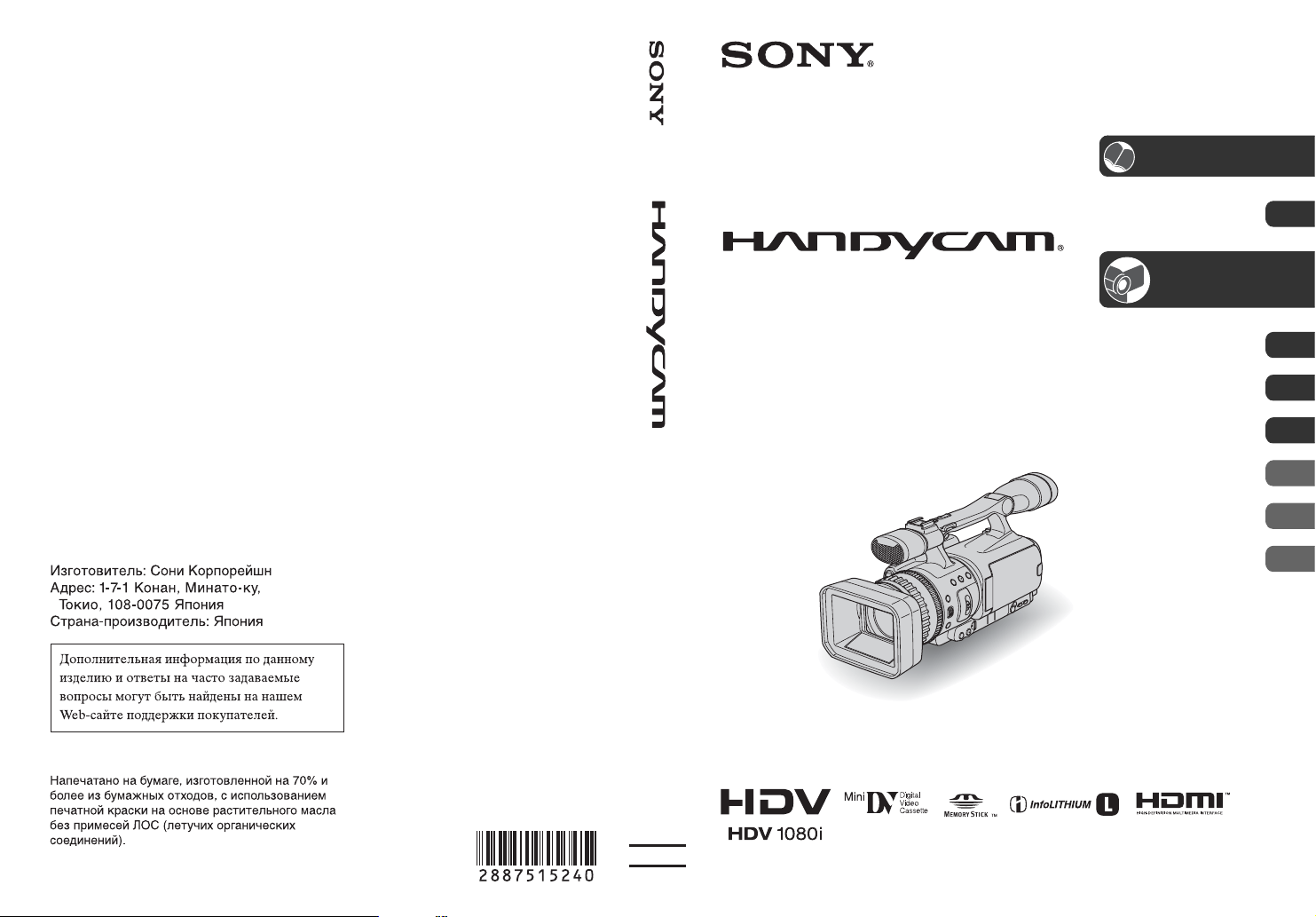
2-887-515-24(1)
Видеокамера с высоким
разрешением обеспечивает
высокое качество изображения
9
RU
Цифровая видеокамера HD
Руководство по эксплуатации
HDR-FX7E
Начало работы 13
Запись/
воспроизведение
Использование меню 56
Перезапись/монтаж 80
Использование
компьютера
Поиск и устранение
неисправностей
Дополнительная
информация
Краткий справочник 127
25
90
96
110
http://www.sony.net/
Printed in Japan
© 2006 Sony Corporation
Page 2
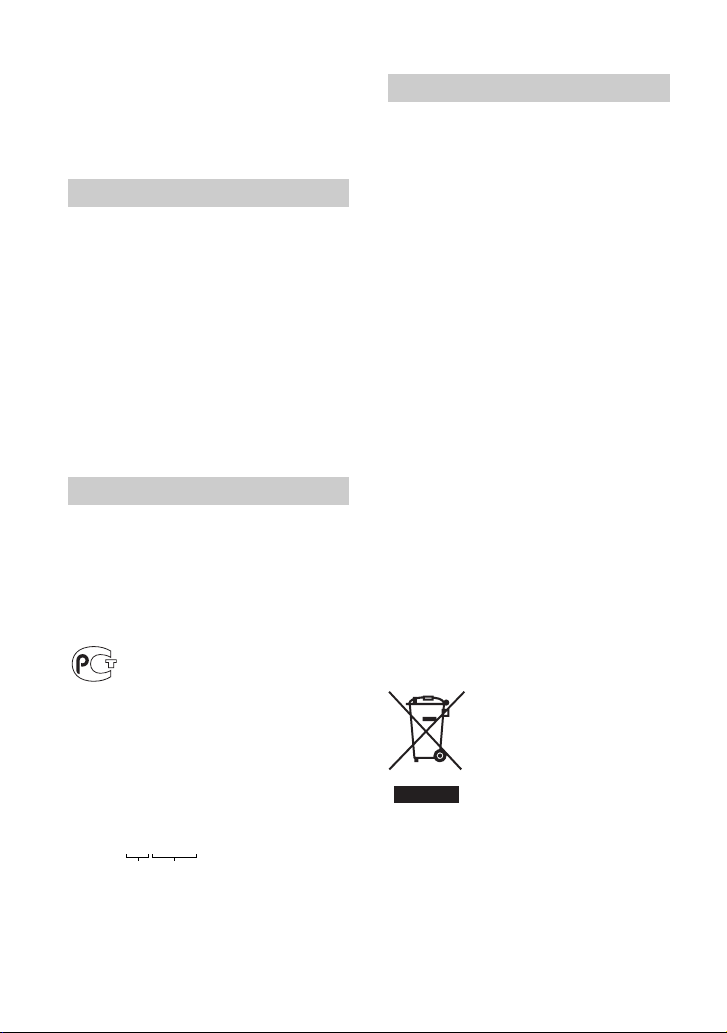
Прочтите перед началом работы
Перед эксплно пруатацией данного
устройства внимательно прочтите
настоящее руководство и сохраните
его для обращения к нему
в дальнейшем.
ПРЕДУПРЕЖДЕНИЕ
Для уменьшения опасности
возгорания или поражения
электрическим током не
подвергайте аппарат воздействию
дождя или влаги.
Сильное звуковое давление из
наушников и головных телефонов
может привести к потере слуха.
Не подвергайте батарейки
воздействию тепла, например не
держите их на солнце, не кладите в
огонь и т.п.
ПРЕДУПРЕЖДЕНИЕ
Заменяйте батарею только на
батарею указанного типа.
Несоблюдение этого требования
может привести к возгоранию или
получению телесных
повреждений.
ДЛЯ ПОКУПАТЕЛЕЙ В ЕВРОПЕ
ВНИМАНИЕ
Электромагнитные поля определенных
частот могут влиять на изображение и звук
данного аппарата.
Данное изделие прошло испытания и
соответствует ограничениям,
установленным в Директиве ЕМС
в отношении соединительных кабелей,
длина которых не превышает 3 метров.
Уведомление
Если статическое электричество или
электромагнитные силы приводят к сбою
в передаче данных, перезапустите
приложение или отключите и снова
подключите коммуникационный кабель
(USB и т.д.).
Примечание для покупателей в
странах, где действуют директивы
ЕС
Производителем данного устройства
является корпорация Sony Corporation, 1-71 Konan Minato-ku Tokyo, 108-0075 Japan.
Уполномоченным представителем по
электромагнитной совместимости (EMC) и
безопасности изделия является компания
Sony Deutschland GmbH, Hedelfinger
Strasse 61, 70327 Stuttgart, Germany. По
вопросам обслуживания и гарантии
обращайтесь по адресам, указанным в
соответствующих документах.
Дата изготовления изделия.
Вы можете узнать дату изготовления
изделия, взглянув на обозначение “P/D:”,
которое находится на этикетке со штрих
кодом картонной коробки.
Знаки, указанные на этикетке со штрих
кодом картонной коробки.
P/D: XX XXXX
1 2
1. Месяц изготовления
2. Год изготовления
A-0, B-1, C-2, D-3, E-4, F-5, G-6,
H-7, I-8, J-9.
2
Утилизация
электрического
и электронного
оборудования
(директива
применяется в странах
Евросоюза и других
европейских странах, где
действуют системы раздельного
сбора отходов)
Данный знак на устройстве или его
упаковке обозначает, что данное
устройство нельзя утилизировать вместе
с прочими бытовыми отходами. Его
Page 3
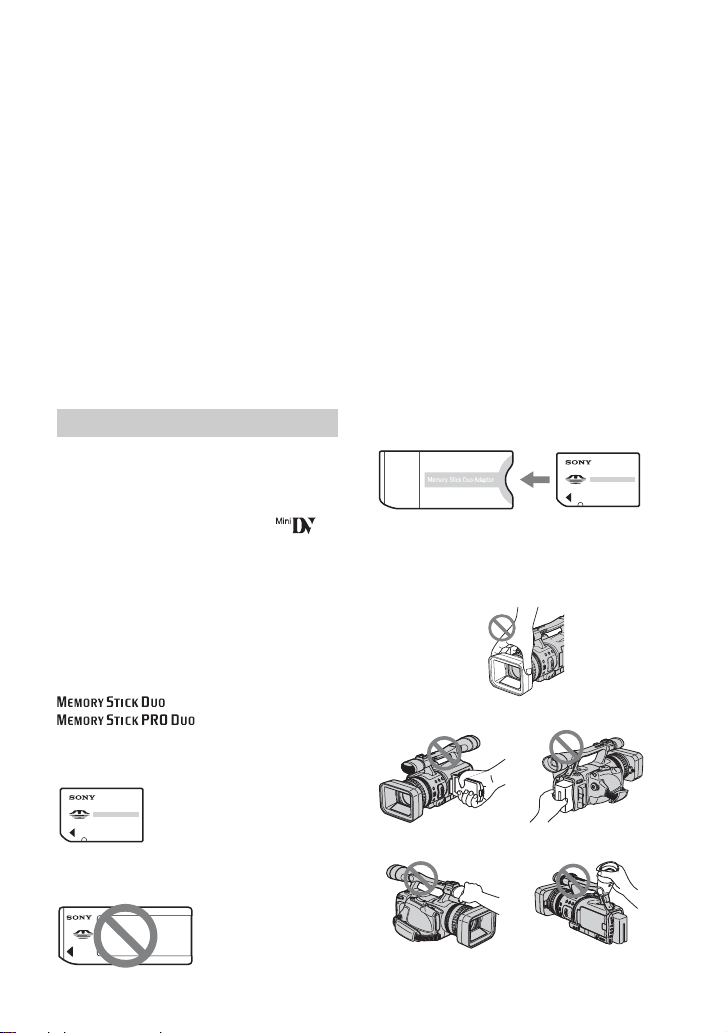
следует сдать в соответствующий
приемный пункт переработки
электрического и электронного
оборудования. Неправильная утилизация
данного изделия может привести к
потенциально негативному влиянию на
окружающую среду и здоровье людей,
поэтому для предотвращения подобных
последствий необходимо выполнять
специальные требования по утилизации
этого изделия. Переработка данных
материалов поможет сохранить природные
ресурсы. Для получения более подробной
информации о переработке этого изделия
обратитесь в местные органы городского
управления, службу сбора бытовых
отходов или в магазин, где было
приобретено изделие. Вспомогательные
принадлежности: пульт дистанционного
управления
Примечания по эксплуатации
Типы кассет, которые можно
использовать в видеокамере
Можно использовать кассеты
формата mini DV со значком .
Видеокамера не поддерживает
функцию Cassette Memory (стр. 111).
Типы карт “Memory Stick”, которые
можно использовать в
видеокамере
Можно использовать карты “Memory
Stick Duo”, помеченные значком
“Memory Stick Duo”
(Карты этого формата можно использовать в
данной видеокамере.)
или
(стр. 112).
b Примечание.
• Не поддерживаются карты памяти,
кроме карт памяти типа “Memory
Stick Duo.”
• “Memory Stick PRO” и “Memory
Stick PRO Duo” можно
использовать только с
оборудованием, поддерживающим
карты памяти “Memory Stick PRO”.
• Не прикрепляйте ярлыки на
“Memory Stick Duo” или адаптер
Memory Stick Duo.
Использование карт “Memory Stick
Duo” с оборудованием,
поддерживающим “Memory Stick”
Вставьте карту “Memory Stick Duo” в
адаптер Memory Stick Duo
Адаптер Memory Stick Duo
Использование видеокамеры
• Не держите видеокамеру за
указанные ниже детали.
Бленда объектива
“Memory Stick”
(Непригодны для использования в этой
видеокамере.)
Панель ЖКД
Микрофон Видоискатель
Аккумуляторная
батарея
Продолжение ,
3
Page 4

Прочтите перед началом работы (продолжение)
b Примечание.
•Видеокамера не имеет защиты от
пыли и капель загрязнения, и не
является герметичной.
См.“Уход и меры
предосторожности” (стр. 118).
•Прежде чем подключить
видеокамеру к другому устройству
с помощью кабелей HDMI, кабеля
компонентного видеосигнала, USB
или i.LINK, убедитесь, что разъем
вставляется правильной стороной.
Не применяйте силу - возможно
повреждение контактов или
видеокамеры.
Примечания относительно пунктов
меню, панели ЖКД, видоискателя
и объектива
•Пункт меню, отображаемый серым
цветом, не доступен при текущих
настройках записи или
воспроизведения.
• Экран панели ЖКД и видоискатель
изготовлены с использованием
высокоточной технологии, благодаря
которой эффективно используются
более 99,99% пикселов. Однако на
экране ЖКД и в видоискателе могут
постоянно присутствовать маленькие
черные или яркие цветные точки
(белые, красные, синие или зеленые).
Наличие этих точек является
нормальным следствием
производственного процесса и
никоим образом не влияет на
качество записи.
Черная точка
Белая, красная, синяя или
зеленая точка
4
Не подвергайте видоискатель,
объектив и экран ЖКД камеры
воздействию солнца или
источника сильного света в
течение продолжительного
времени.
• Источники интенсивного света,
особенно солнце, будут собираться
вместе на видоискателе или
объективе и приведут к
повреждению внутренних деталей
видеокамеры. Не допускайте
воздействия солнца или источников
сильного света во время хранения
видеокамеры. Чтобы защитить
устройство, всегда закрывайте
крышку объектива или кладите его
в сумку, когда не пользуетесь им.
Запись
• Прежде чем начать запись,
проверьте работу функции записи и
убедитесь, что изображение и звук
записываются нормально.
• Компенсация за содержание
записанных материалов не
выплачивается даже в том случае,
если запись или воспроизведение
невозможны по причине
неисправности видеокамеры,
носителя и т.д.
• В разных странах/регионах
используются разные системы
цветного телевидения. Для
просмотра записей на экране ТВ
необходимо использовать
телевизионные системы PAL.
• Телевизионные программы,
кинофильмы, видеокассеты и д ругие
материалы могут быть защищены
авторскими правами.
Несанкционированная запись таких
материалов может противоречить
законодательству об авторских
правах.
Page 5
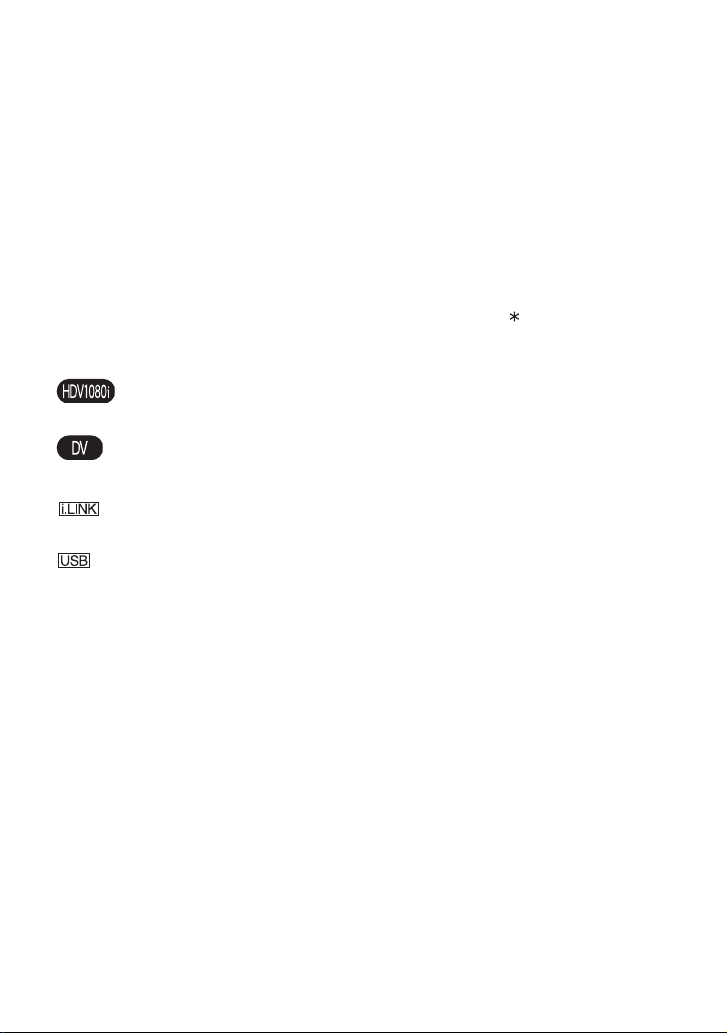
Воспроизведение кассет HDV на
других устройствах
Видеокассету, записанную в формате
HDV, нельзя воспроизводить на
видеокамерах формата DV или
проигрывателях mini DV (экран
будет окрашен в синий цвет).
Перед воспроизведением на других
устройствах проверьте содержимое
кассет, просмотрев их на
видеокамере.
Примечание относительно
значков, используемых в данном
руководстве
Возможности,
предусмотренные только для формата
HDV.
Возможности,
предусмотренные только для
формата DV.
Эту функцию можно
использовать при подсоединении
кабеля i.LINK.
Эту функцию можно
использовать при подсоединении
кабеля USB.
Об этом руководстве
• Изображения на экране ЖКД и в
видоискателе, приведенные в
данном руководстве в качестве
примеров, получены с помощью
цифровой фотокамеры, поэтому
они могут отличаться от реальных
аналогов.
• Экранные дисплеи с сообщениями
на языке той или иной страны
используются для демонстрации
процедур управления. Если это
необходимо, перед использованием
видеокамеры измените язык
сообщений на экране (стр. 22).
• Конструкция и технические
характеристики носителей записи и
других принадлежностей могут быть
изменены без предупреждения.
Объектив Carl Zeiss
Видеокамера оборудована
объективом Carl Zeiss,
разработанным совместно компанией
Carl Zeiss (Германия) и Sony
Corporation, что обеспечивает
высочайшее качество изображения.
Он основан на системе измерения
MTF для видеокамер и обеспечивает
уровень качества, стандартный для
объективов Carl Zeiss. Кроме того,
объектив имеет T -покрытие,
предназначенное для подавления
нежелательных отражений и
достоверной передачи цветов.
MTF= Modulation Transfer Function.
Числовое значение указывает, какое
количество света от объекта
попадает на объектив.
5
Page 6
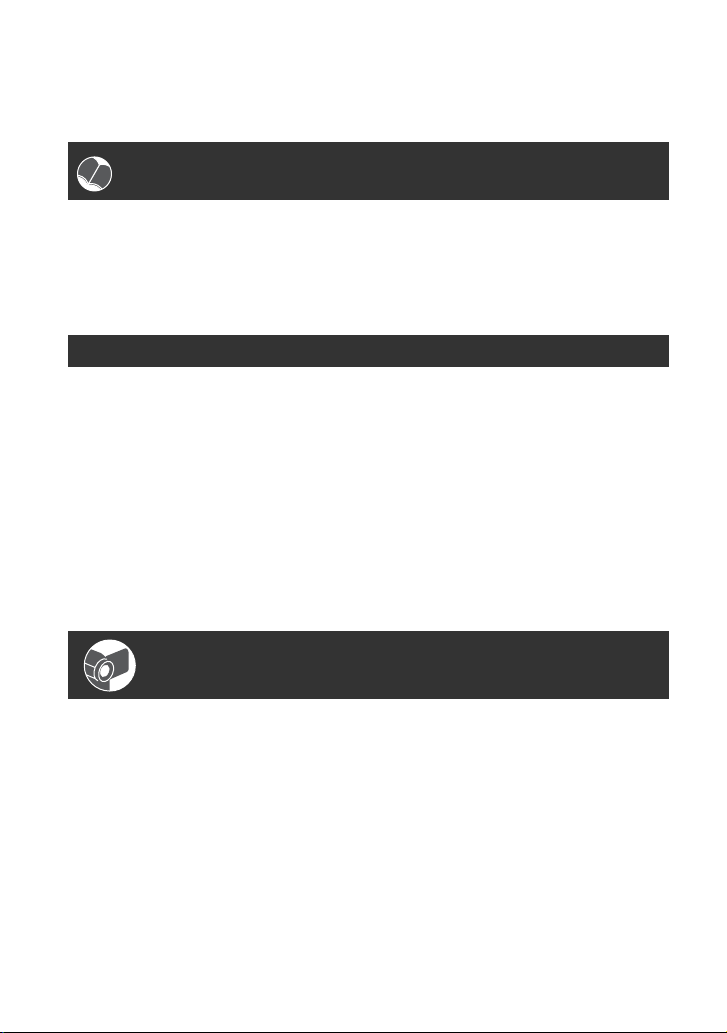
Содержание
Прочтите перед началом работы .........................................................2
Видеокамера с высоким разрешением обеспечивает
высокое качество изображения
Знакомство с новым форматом HDV! ..................................................9
Возможности данной видеокамеры ...................................................10
Удобные функции для записи ............................................................11
Просмотр видеозаписей в формате HDV! .........................................12
Начало работы
Шаг 1. Проверка комплектности ........................................................ 13
Шаг 2. Присоединение бленды объектива
с крышкой объектива .............................................................. 14
Шаг 3. Зарядка аккумуляторной батареи .........................................15
Шаг 4. Включение питания и надежное
удерживание видеокамеры ....................................................18
Шаг 5. Настройка панели ЖК-дисплея и видоискателя .................. 19
Шаг 6. Установка даты и времени .....................................................21
Шаг 7. Установка кассеты или карты “Memory Stick Duo” .............. 23
Изменение языка .............................................................................. 22
Запись/воспроизведение
Запись ...................................................................................................25
Воспроизведение .................................................................................28
Изменение настройки для режима записи видеокамеры ...............30
Назначение функций кнопкам ASSIGN ............................................41
Регулировка трансфокатора ...........................................................30
Настройка фокуса вручную ............................................................. 31
Настройка EXPOSURE/IRIS .............................................................32
Настройка естественных цветов (баланс белого) .........................36
Настройка качества печати (профиль изображения)...................38
Фокусирование на удаленный объект
(фокус на бесконечность) ................................................................ 42
Запись сигнала индексации ............................................................. 43
6
Page 7
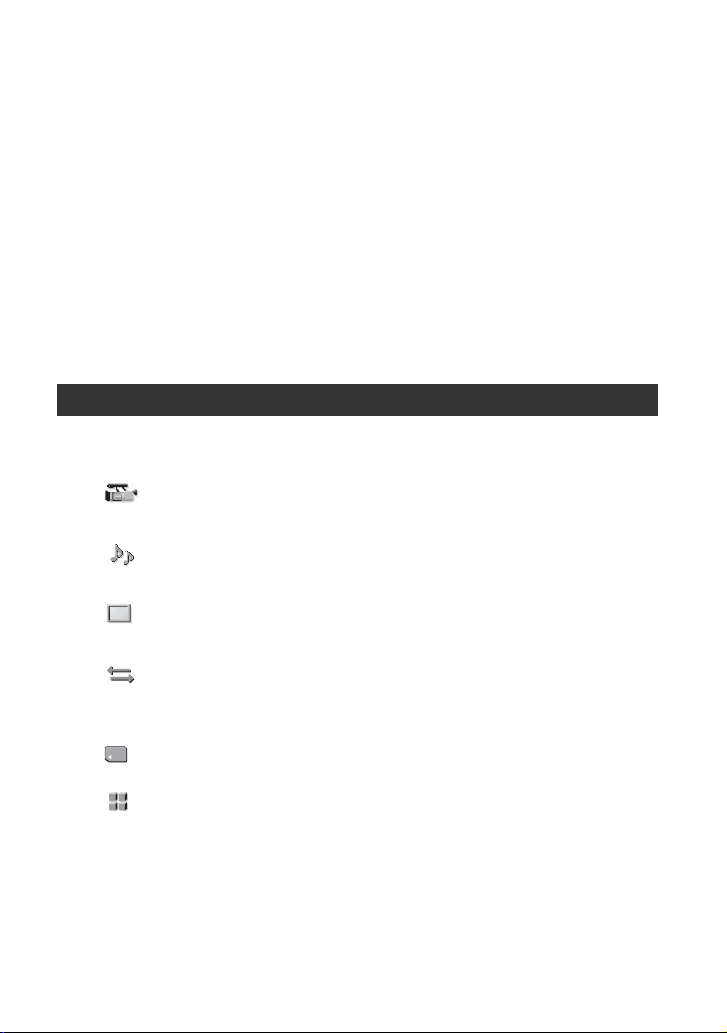
Просмотр последних записанных эпизодов
(Просмотр записи)............................................................................. 43
Поиск последнего эпизода самой последней записи
(Последний фрагмент)...................................................................... 43
Использование функции “Плавный переход”................................ 44
Изменение/проверка параметров настройки видеокамеры ............47
Изменение вида экрана ................................................................... 47
Отображение параметров настройки на видеокамере
(проверка состояния) ....................................................................... 47
Проверки оставшегося времени работы батареи
(Battery Info) ....................................................................................... 48
Поиск эпизода на ленте ......................................................................49
Быстрый поиск нужного эпизода (Память нулевой отметки)....... 49
Поиск эпизода по дате записи (Поиск даты) ................................. 49
Поиск места начала записи (Поиск по индексу)............................ 50
Воспроизведение изображения на экране телевизора ...................51
Использование меню
Использование элементов меню ...................................... 56
Элементы меню ....................................................................................58
Меню (УСТ КАМЕРЫ) ..................................................................60
Параметры настройки видеокамеры на условия записи
(EXPOSURE/IRIS/STEADYSHOT/КОМП.ПОДСВ и т.д.)
Меню (УСТ ЗВУКА) ....................................................................66
Параметры настройки для записи звука
(УР ЗАП АУДИО/АУД.РЕЖИМ DV и т.д.)
Меню (УСТ ДИСПЛЕЯ) ...............................................................67
Параметры отображения для дисплея и видоискателя
(МЕТКА/ ПОДСВ В.ИСК/ КОД ДАННЫХ и т. д.)
Меню (ВХ./ВЫХ.ЗАП.) ................................................................71
Параметры настройки записи, параметры настройки входного и
выходного сигнала (VCR HDV/DV/РЕЖИМ ЗАП.DV/ ЗАП.ШИР.DV/
ТИП ЭКРАНА и т.д.)
Меню (УСТ ПАМЯТИ) ..................................................................74
Настройки для “Memory Stick Duo” (КАЧ.СНИМКА/УДАЛ.ВСЕ и т. д.)
Меню (ДРУГИЕ) ...........................................................................77
Настройки во время записи на кассету или другие основные
настраиваемые параметры (ВЫБОР USB/БЫСТР.ЗАПИСЬ/
ОЗВУЧ.МЕНЮ и т. д.)
Продолжение ,
7
Page 8
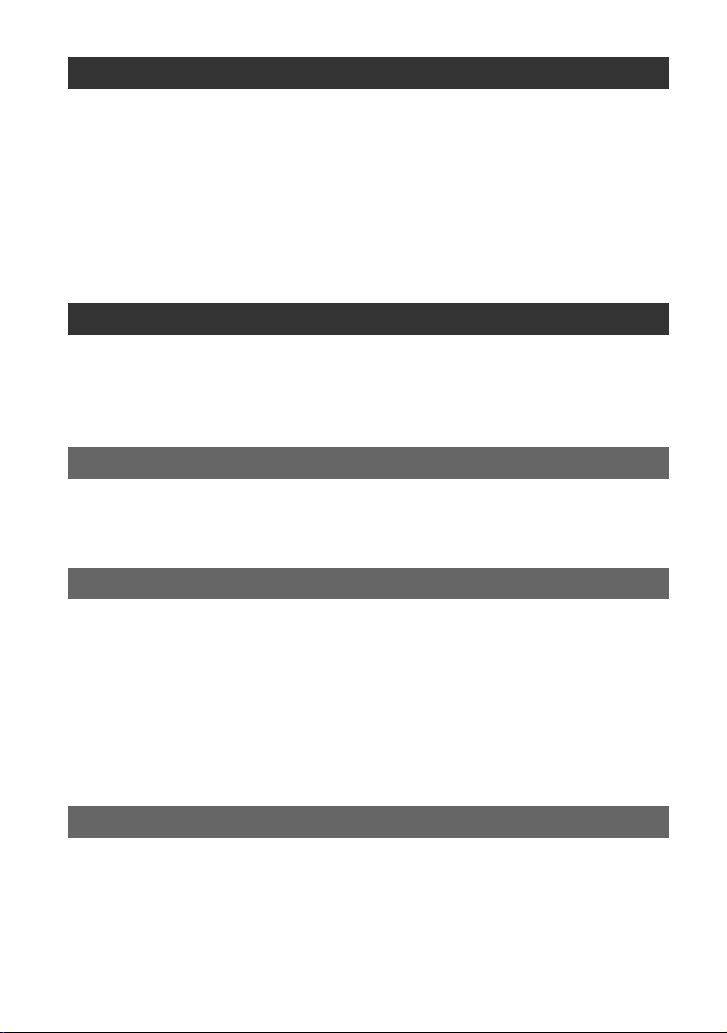
Перезапись/монтаж
Перезапись на видеомагнитофон, устройство DVD/устройство с
накопителем на жестком диске и т. д. ..............................................80
Запись изображений с видеомагнитофона ...................................... 83
Копирование фильмов в виде фотографий с кассеты на
“Memory Stick Duo” ..............................................................................86
Удаление записанных изображений с “Memory Stick Duo” .............86
Печать записанных изображений (на принтере, совместимом со
стандартом PictBridge) ........................................................................ 87
Использование компьютера
Подключение к компьютеру ............................................................... 90
Копирование фотографий на компьютер ..........................................90
Копирование фильмов с кассеты на компьютер ..............................93
Поиск и устранение неисправностей
Поиск и устранение неисправностей .................................................96
Предупреждающие индикаторы и сообщения ................................107
Дополнительная информация
Использование видеокамеры за границей .....................................110
Формат HDV и запись/воспроизведение .........................................111
О картах памяти “Memory Stick” ......................................................112
Об аккумуляторной батарее “InfoLITHIUM” ....................................114
О стандарте i.LINK .............................................................................116
Уход и меры предосторожности ......................................................118
Технические характеристики ...........................................................123
Краткий справочник
Идентификация частей и элементов управления ..........................127
Индикаторы на экране ЖК-дисплея и в видоискателе .................132
Указатель ...........................................................................................135
8
Page 9
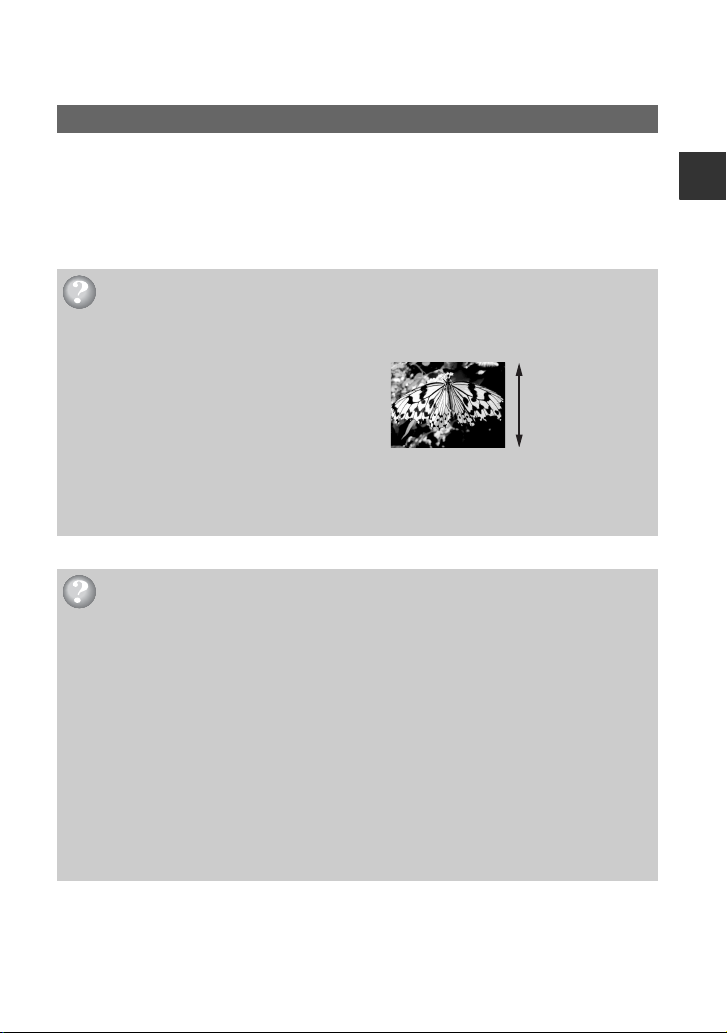
Видеокамера с высоким разрешением обеспечивает высокое качество изображения
Знакомство с новым форматом HDV!
Высокое качество изображения
В формате HDV разрешение по горизонтали увеличено почти вдвое по
сравнению со обычным телевизором, что позволяет отобразить примерно
в 4 раза больше пикселов для получения высококачественных изображений.
Поддержка видеокамерой формата HDV позволяет записывать кристально
четкие изображения с высоким разрешением.
Что такое формат HDV?
HDV — это новый формат видеозаписи для съемки и воспроизведения
изображений высокой четкости на распространенных видеокассетах стандарта DV.
• Видеокамера поддерживает спецификацию
HDV1080i стандарта HDV, в которой
используется 1080 эффективных строк
развертки и осуществляется запись и
воспроизведение изображений со скоростью
передачи данных порядка 25 Mbps.
• В рамках данной инструкции формат HDV1080i обозначается как HDV, если иное не
оговорено дополнительно.
Каковы преимущества формата HDV?
Перейдя вместе со всем миром на цифровое видео, вы сможете запечатлеть
самые важные мгновения жизни в высококачественном формате HDV и затем
пережить их снова.
Функция понижения разрешающей способности в вашей видеокамере
позволяет преобразовывать изображения формата HDV в формат SD
(стандартная четкость) для просмотра на широкоэкранных телевизорах
предыдущих моделей, а также на телевизорах с форматным соотношением 4:3,
не поддерживающих ТВ высокой четкости. Благодаря этому использование
формата HDV становится более простым.
1080 эффективных
строк развертки
Видеокамера с высоким разрешением
• Если видеокамера подключена к телевизору или видеомагнитофону, не
поддерживающему HDV1080i, функция понижения разрешающей способности
преобразует видеосигнал формата HDV в формат DV для воспроизведения или
редактирования. Полученное изображение выводится в формате SD (стандартная
четкость).
9
Page 10
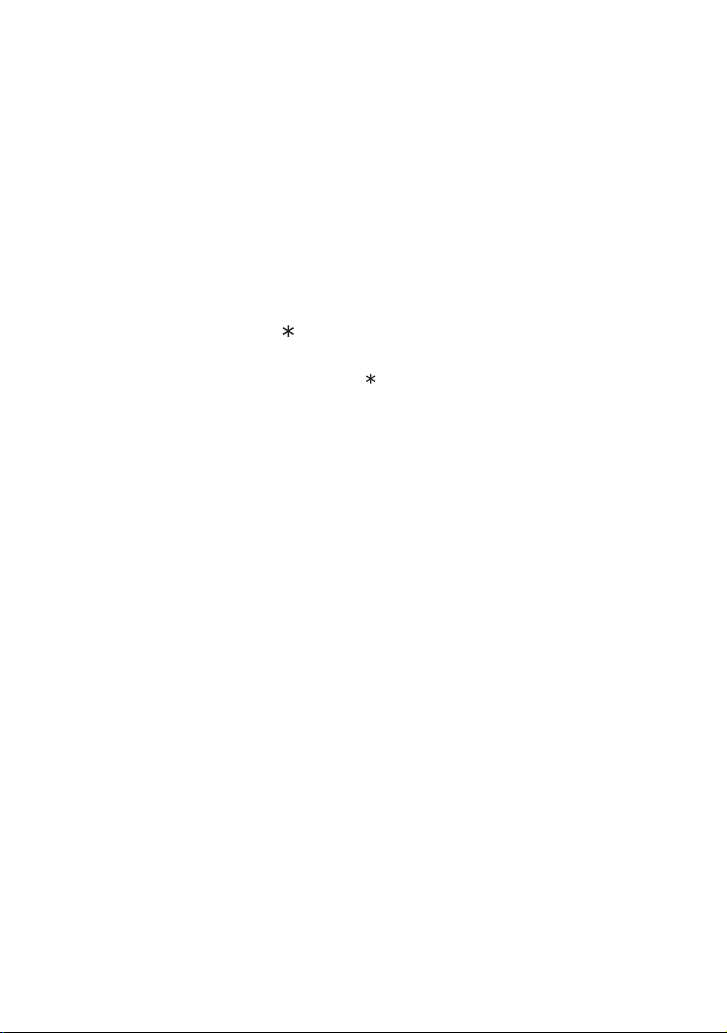
Возможности данной видеокамеры
Цифровая видеокамера HD с поддержкой спецификации стандарта HDV1080i
обладает следующими характеристиками, позволяющими записывать
живописные виды и другие сюжеты во время поездок с высокой четкостью.
1 Установленна система из датчиков 3-ClearVid CMOS
Данная видеокамера оборудована системой датчиков 3-ClearVid CMOS.
Превосходные спектральные характеристики и высокое разрешение
достигаются благодаря применению трех датчиков ClearVid CMOS,
разработанных корпорацией Sony для стандарта высокой четкости и
позволяющих воспроизводить цифровые видеоматериалы высокой четкости с
великолепной чувствительностью и превосходной цветопередачей.
2 Carl Zeiss Vario-Sonnar T Установлен оптический трансфокатор с
увеличением 20X
Трансфокатор Carl Zeiss Vario-Sonnar T 20× позволяет приближать удаленные
объекты и выполнять запись с качеством, соответствующим стандарту высокой
четкости.
3 Запись реалистичного звука посредством высокоэффективного
встроенного микрофона
Высокоэффективный стереофонический микрофон, встроенный в видеокамеру,
позволяет записывать в высшей степени реалистичный звук.
4 Широкий набор ручных настроек для полупрофессиональной
видеосъемки
Разнообразные функции ручной настройки позволяют снимать видеоматериалы
высокой четкости с использованием специальных настроек.
- Кольцо трансфокации, фокальное кольцо и дисковый переключатель
EXPOSURE/IRIS обеспечивают полнофункциональное ручное управление.
- Предусмотрена ручная подстройка выдержки, баланса белого и усиления.
5 Подсоединение к другим устройствам
Широкие возможности подключения других устройств обеспечиваются гнездом
“Memory Stick Duo”, портом USB, разъемом HDMI OUT и гнездом для
наушников на левой панели видеокамеры, а также разъемами i.LINK (HDV/DV),
COMPONENT OUT, A/V OUT и DC IN на правой панели.
10
Page 11
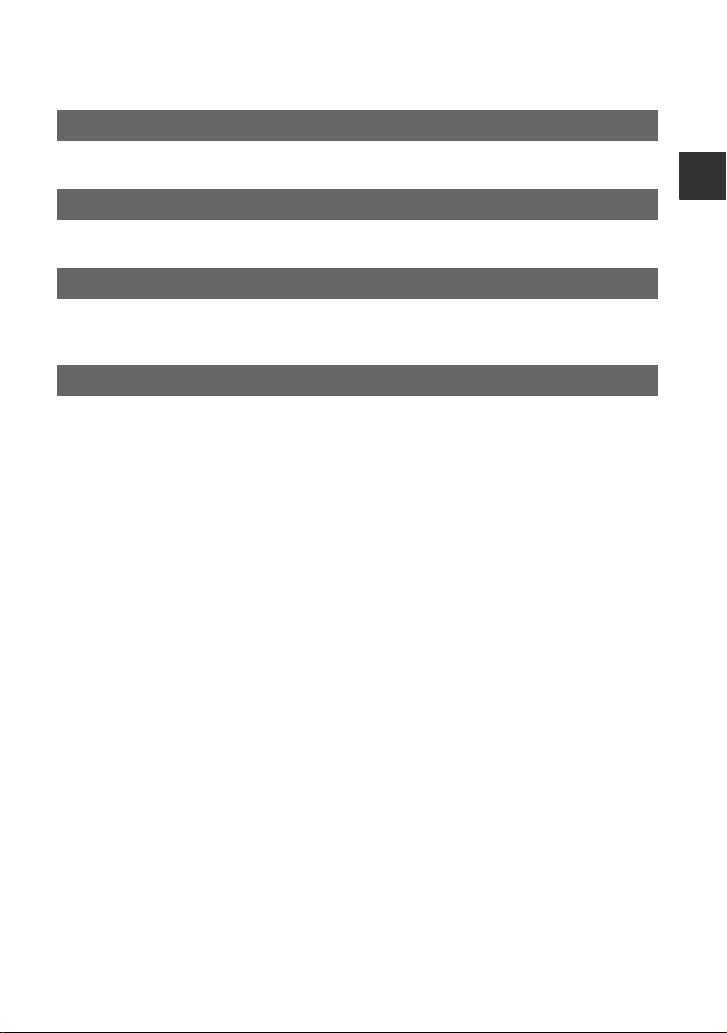
Удобные функции для записи
Фотографии Dual Rec (стр. 27)
Во время записи фильма можно записывать фотографии разрешением 1,2
мегапиксела на “Memory Stick Duo”.
(Плавная медленная запись) (стр. 60)
Движущиеся предметы можно записывать в режиме для замедленного
воспроизведения.
Сохранение профиля камеры (стр. 77)
В видеокамере можно сохранить два профиля настроек, включая яркость, цвет и
т. д. Это дает возможность применять сохраненные настройки для быстрого
восстановления требуемых параметров съемки.
Дисковый переключатель EXPOSURE/IRIS (стр. 32)
Яркость регулируется с помощью переключателя EXPOSURE/IRIS.
Переключатель EXPOSURE/IRIS служит для регулировки [ЭКСПОЗИЦИЯ],
[ДИАФРАГМА] или [СДВИГ А/ЭКСП].
Видеокамера с высоким разрешением
11
Page 12
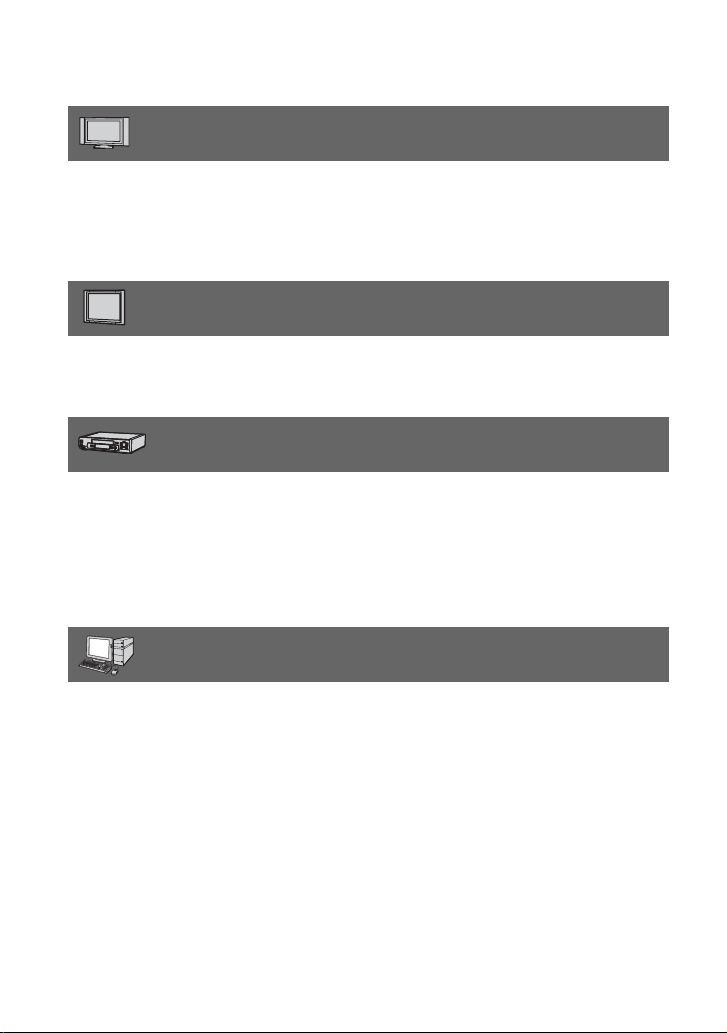
Просмотр видеозаписей в формате HDV!
Просмотр на телевизоре высокой четкости (стр. 51)
Изображения, записанные в формате HDV, можно просматривать с
максимальным качеством HD (высокая четкость)
на телевизоре высокой четкости.
•Подробные сведения о телевизорах, поддерживающих стандарт спецификации
HDV1080i, см. на стр. 53.
Просмотр на телевизоре 16:9/телевизоре 4:3 (стр. 51)
Данная видеокамера позволяет выполнять преобразование видеозаписей
формата HDV в записи с качеством SD (стандартная
четкость) для воспроизведения на обычных телевизорах.
Перезапись на другое видеооборудование (стр. 80)
x Подключение к устройству HDV1080i
Приобретаемый дополнительно кабель i.LINK позволяет копировать
изображения с качеством HD (высокая четкость).
x Подключение к устройству, не поддерживающему спецификацию HDV1080i
Для копирования с помощью видеокамеры преобразуйте видеозаписи формата
HDV в записи с качеством SD (стандартная четкость).
Подключение к компьютеру (стр. 90)
x Копирование фотографий с “Memory Stick Duo” на компьютер
x Копирование фильмов с кассеты на компьютер
Предусмотрена возможность копирования фильмов на компьютер и сохранения
скопированного фильма на диске DVD.
В зависимости от копируемого формата (HDV или DV) требуются различные
настройки компьютера. Подробнее см. на стр. 93.
12
Page 13
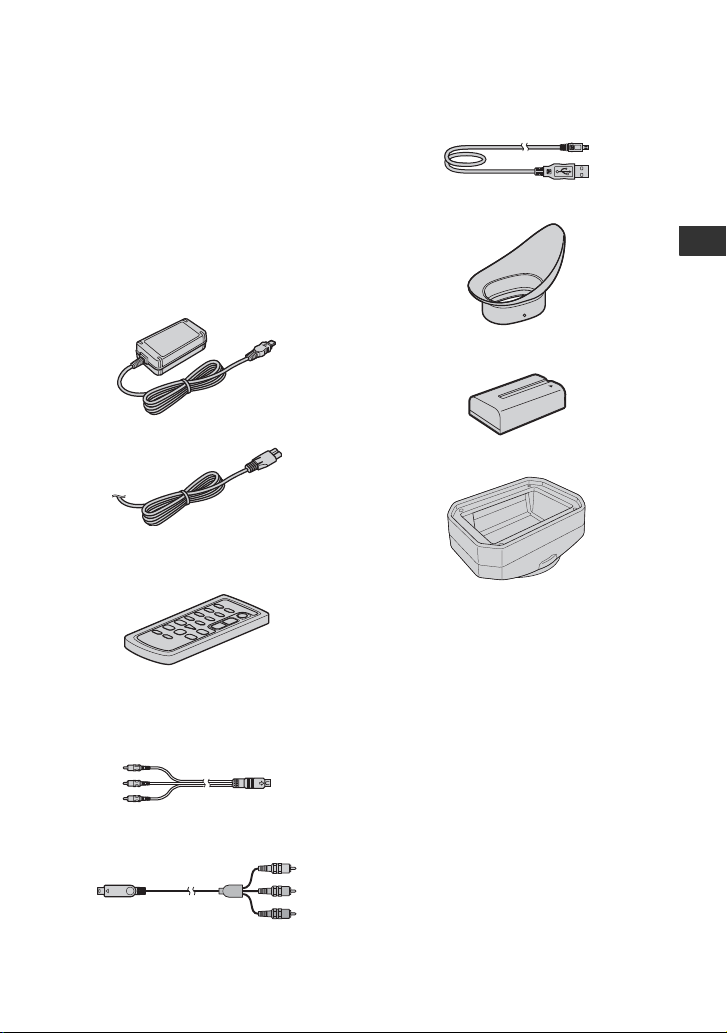
Начало работы
Шаг 1. Проверка комплектности
Убедитесь, что в комплект поставки
видеокамеры входят следующие
компоненты.
Цифра в круглых скобках обозначает
количество поставляемых деталей.
• Кассета и карта “Memory Stick Duo” в
комплект поставки не входят. Перечень
кассет и карт “Memory Stick Duo”,
совместимых с видеокамерой, см. на стр.
23, 111 и 112.
Адаптер переменного тока (1) (стр. 15)
Шнур питания (1) (стр. 15)
Беспроводной пульт дистанционного
управления (1)
(стр. 131)
Кабель USB (1) (стр. 90)
Большой наглазник (1) (стр. 20)
Аккумуляторная батарея NP-F570 (1) (стр. 15,
114)
Бленда объектива (1) (стр. 14)
Руководство по эксплуатации (данное
руководство) (1)
Начало работы
Литиевая батарейка типа “таблетка” уже
установлена.
Соединительный кабель A/V (1) (стр. 51, 80)
Кабель компонентного видеосигнала (1)
(стр. 51)
13
Page 14
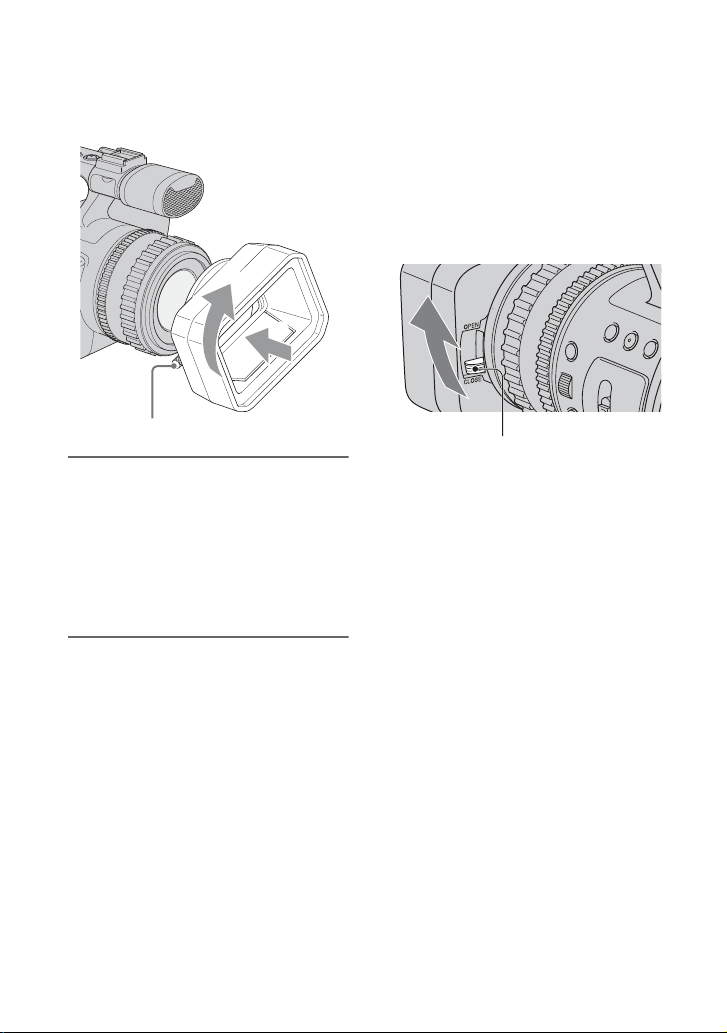
Шаг 2. Присоединение бленды объектива с крышкой объектива
Открытие шторки Бленда
объектива
Крышка объектива открывается или
закрывается перемещением рычажка
крышки объектива вверх и вниз
соответственно.
2
1
Винт, фиксирующий бленду объектива
Совместите метки на бленде
объектива с метками на
видеокамере и поверните бленду
объектива в направлении,
указанном стрелкой. Затяните
винт, фиксирующий бленду
объектива.
Чтобы снять Бленда объектива
Ослабьте винт, фиксирующий бленду
объектива, и поверните бленду в
направлении, обратном указанному
стрелкой на вышеприведенной
иллюстрации.
z Совет
• При установке, снятии или регулировке
фильтра PL 62 мм или крышки MC
бленду объектива рекомендуется
снимать.
14
Для открытия крышки объектива
переведите рычажок крышки в
положение OPEN, а для закрытия — в
положение CLOSE.
Page 15
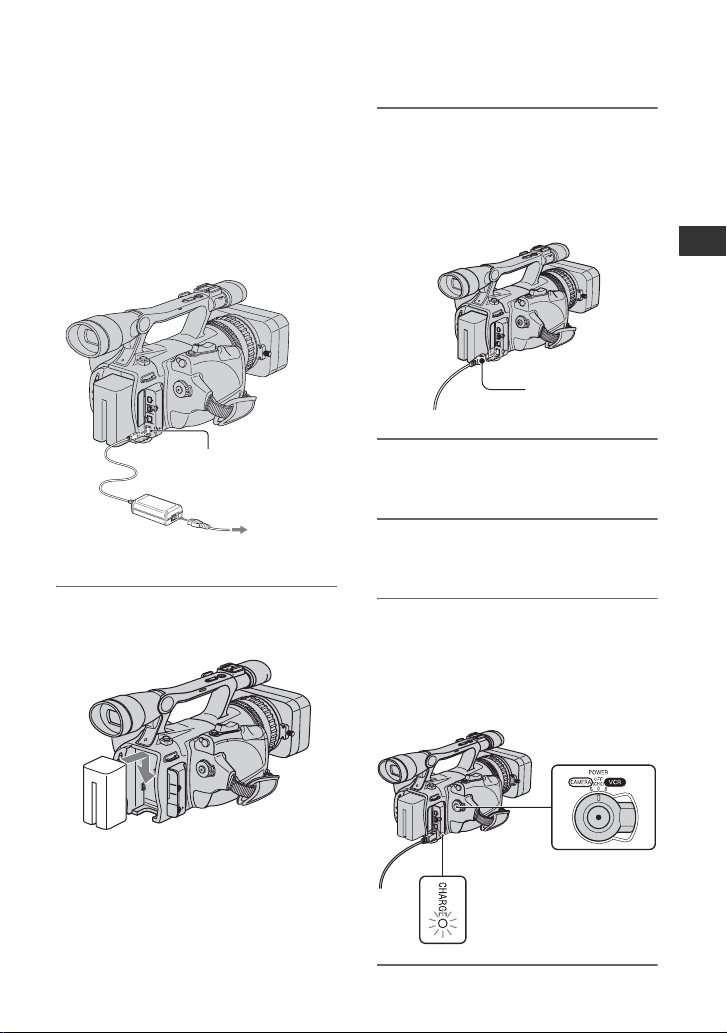
Шаг 3. Зарядка аккумуляторной батареи
Аккумуляторную батарею можно
зарядить, подключив батарею
“InfoLITHIUM” (серии L) к
видеокамере.
b Примечание.
• Следует использовать только
аккумуляторные батареи
“InfoLITHIUM” (серии L) (стр. 114).
Штекер DC
Адаптер
переменного тока
Гнездо DC IN
К сетевой
розетке
Шнур питания
1 Надавите на аккумуляторную
батарею и передвиньте ее вниз.
2 Повернув штекер DC меткой B
к кассетному отсеку,
подключите адаптер
переменного тока к разъему DC
IN на видеокамере.
Начало работы
Метка B
3 Подсоедините шнур питания к
адаптеру переменного тока.
4 Подсоедините шнур питания к
сетевой розетке.
5 Установите переключатель
POWER в положение OFF
(CHG).
Загорается индикатор CHARGE и
начинается зарядка.
Продолжение ,
15
Page 16
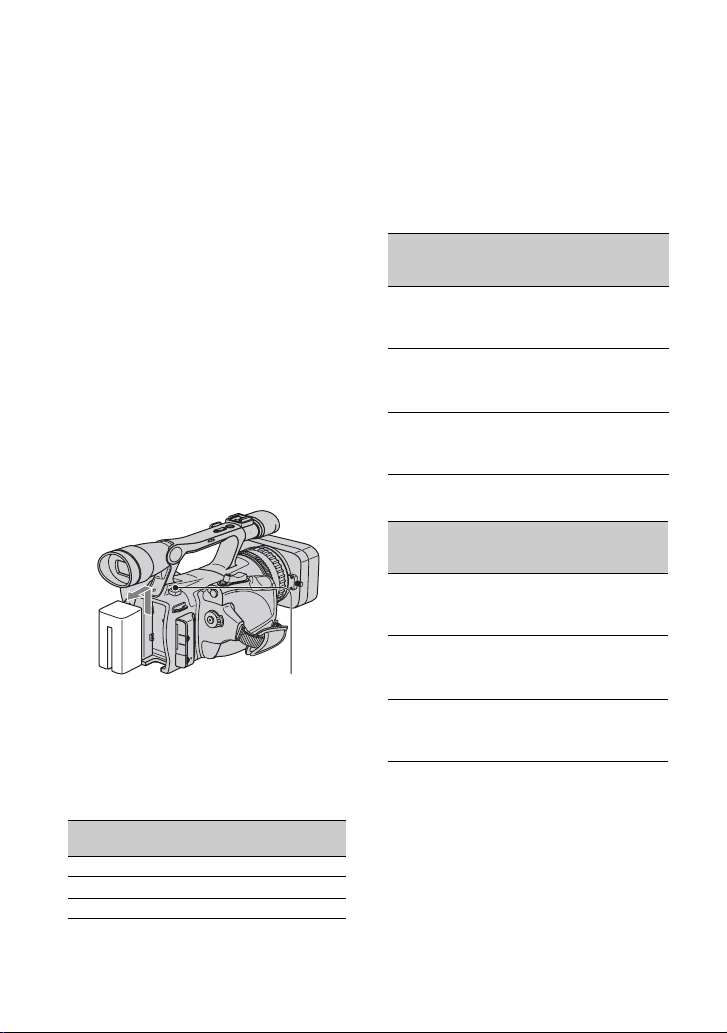
Шаг 3. Зарядка аккумуляторной батареи (продолжение)
После зарядки аккумуляторной
батареи
Когда аккумуляторная батарея
полностью заряжается, индикатор
CHARGE гаснет. Отсоедините
адаптер переменного тока от гнезда
DC IN.
z Совет
• Оставшееся время работы батареи
можно проверить с помощью функции
информации о состоянии батареи
(стр. 48).
Извлечение аккумуляторной
батареи
Переведите переключатель POWER
в положение OFF (CHG). Нажмите
кнопку BATT RELEASE RELEASE
(снятие батареи) и извлеките
аккумуляторную батарею.
Кнопка BATT RELEASE
(снятие батареи)
Время зарядки
Приблизительное время полной
зарядки полностью разряженной
аккумуляторной батареи (в минутах).
Аккумуляторная
батарея
NP-F570 (прилагается) 260
NP-F770 370
NP-F970 485
Время зарядки
Время записи
Приблизительное время при
использовании полностью
заряженной аккумуляторной батареи
(в минутах).
Запись в формате HDV
Аккумуляторная
батарея
NP-F570
(прилагается)
NP-F770 320 185
NP-F970 480 290
Запись в формате DV
Аккумуляторная
батарея
NP-F570
(прилагается)
NP-F770 335 200
NP-F970 500 300
Верхнее значение: подсветка ЖК-дисплея
Среднее значение: подсветка ЖК-дисплея
Нижнее значение: время записи с
* Время обычной записи - запись с
неоднократным пуском/остановкой,
трансфокацией и включением/
выключением питания.
Время
непрерывной
записи
Время
непрерывной
записи
включена.
выключена.
видоискателем при
закрытой панели ЖКдисплея.
Стандартное время
записи*
155 90
160 95
155 90
335 195
320 185
500 300
480 290
Стандартное время
записи*
160 100
165 105
160 100
350 210
335 200
520 315
500 300
16
Page 17
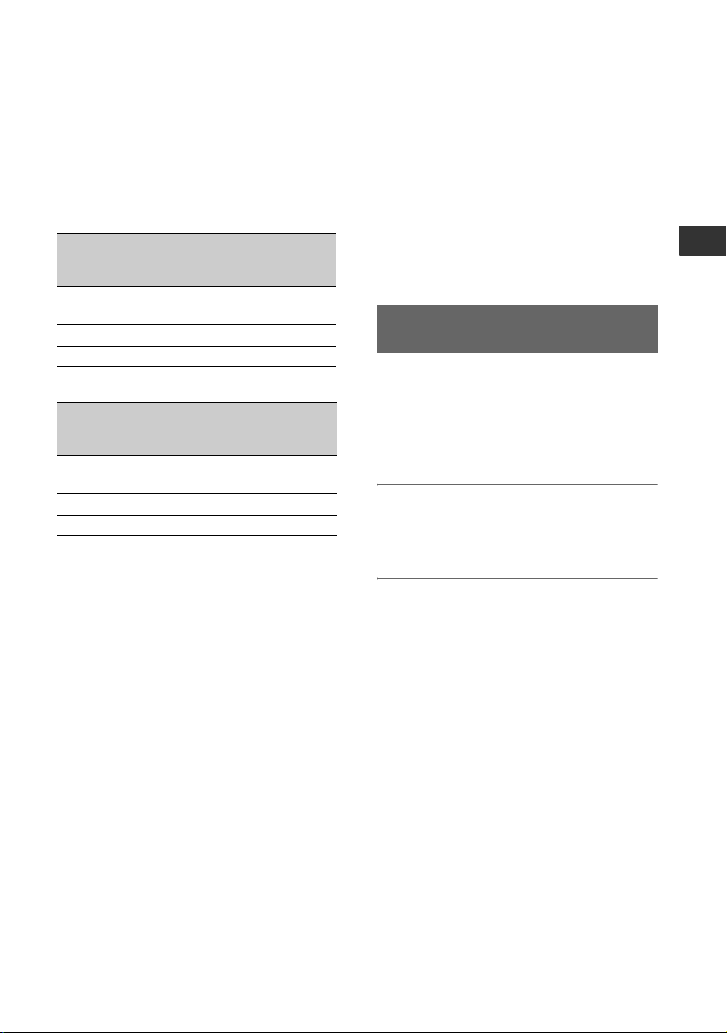
Время воспроизведения
Приблизительное время при
использовании полностью
заряженной аккумуляторной батареи
(в минутах).
HDV -изображения
Аккумуляторная
батарея
Открытая
панель ЖКД*
NP-F570
(прилагается)
NP-F770 510 510
NP-F970 760 760
DV -изображения
Аккумуляторная
батарея
Открытая
панель ЖКД*
NP-F570
(прилагается)
NP-F770 550 550
NP-F970 830 830
* При включенной подсветке ЖКД.
Об аккумуляторной батарее
• Перед заменой аккумуляторной батареи
переместите переключатель POWER в
положение OFF (CHG).
• Ниже перечислены случаи, когда
индикатор CHARGE мигает во время
зарядки или информация о состоянии
аккумуляторной батареи (стр. 48)
отображается неправильно.
– Аккумуляторная батарея подсоединена
неправильно.
– Аккумуляторная батарея повреждена.
– Аккумуляторная батарея выработала
свой ресурс (только в качестве
информации о батарее).
• Питание от аккумуляторной батареи не
подается, если адаптер переменного тока
подключен к гнезду DC IN видеокамеры,
даже если шнур питания не подсоединен к
сетевой розетке.
• При подключении приобретаемой
дополнительно видеоподсветки
рекомендуется использовать батарею NPF970.
Закрытая
панель
ЖКД
245 245
Закрытая
панель
ЖКД
270 270
Время зарядки/записи/
воспроизведения
• Время измерено для работы видеокамеры
при температуре 25 °C (рекомендуемый
диапазон - от 10 до 30 °C).
• При использовании видеокамеры при
низких температурах время записи и
воспроизведения сокращается.
• Время записи и воспроизведения
сокращается в зависимости от условий, в
которых используется видеокамера.
Использование внешнего
источника питания
Для питания видеокамеры можно
использовать адаптер переменного
тока. При использовании адаптера
переменного тока аккумуляторная
батарея не разряжается, даже если
она подключена к видеокамере.
Подсоедините видеокамеру, как
указано на шаге 3, “Зарядка
аккумуляторной батареи (стр. 15)”.
Адаптер переменного тока
• Подключайте адаптер переменного
тока в ближайшую сетевую розетку.
Немедленно отключите адаптер
переменного тока от розетки, если
возникнет какая-либо неисправность
в работе видеокамеры.
• Не включайте адаптер переменного тока,
когда он находится в узком месте,
например, между стеной и мебелью.
• Во избежание короткого замыкания не
допускайте соприкосновения DC штекера
адаптера переменного тока или
контактов батареи с металлическими
предметами. Это может привести к сбоям
в работе видеокамеры.
ПРЕДОСТЕРЕЖЕНИЕ
• Если видеокамера подключена к
настенной розетке с помощью сетевого
адаптера, питание от сети переменного
тока подается, даже когда камера
отключена.
Начало работы
17
Page 18
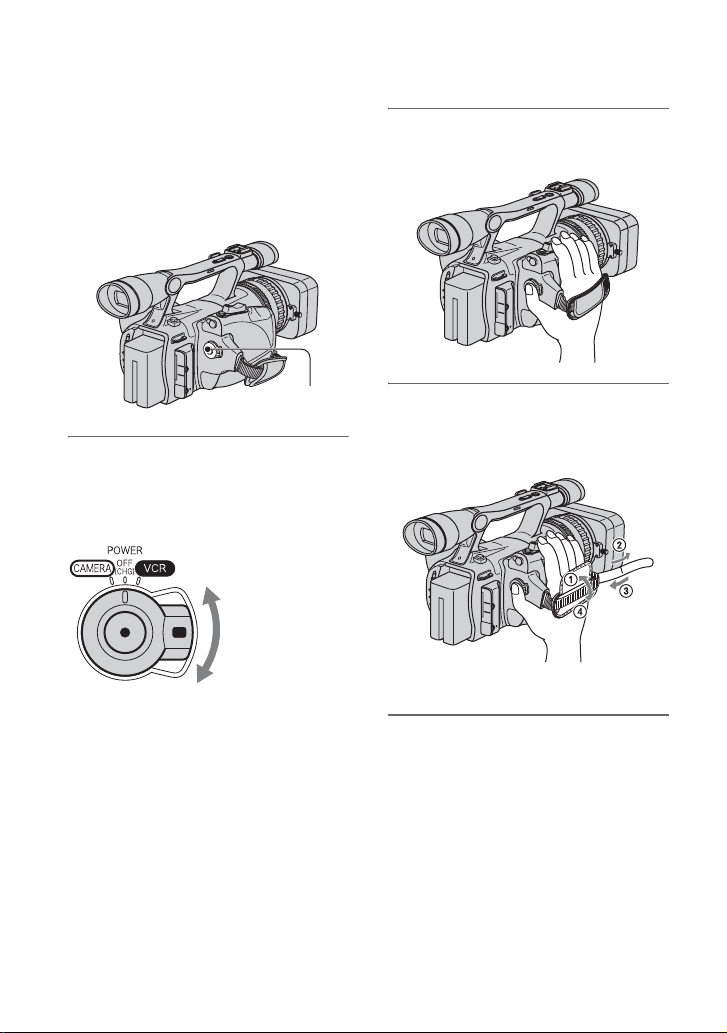
Шаг 4. Включение питания и надежное
удерживание видеокамеры
При записи или воспроизведении
передвигайте переключатель
POWER в соответствующем
направлении.
При его первом использовании
отображается экран [УСТАН
ЧАСОВ] (стр. 21).
2 Держите камеру надлежащим
образом.
Переключатель
POWER
1 Установите переключатель
POWER в нужное положение,
нажимая одновременно
зеленую кнопку.
Если переключатель
POWER установлен
в положение OFF
(CHG), поверните
его, удерживая
нажатой зеленую
кнопку.
CAMERA: служит для записи
изображений.
VCR: служит для воспроизведения
или монтажа изображений.
b Примечание.
• После установки даты и времени
([УСТАН ЧАСОВ] стр. 21) при
ближайшем включении видеокамеры
на экране ЖКД в течение нескольких
секунд отображается текущая дата и
время.
3 Возьмите ее крепко в руку, а
затем закрепите ремень для
захвата.
Отключение питания
Переведите переключатель POWER
в положение OFF (CHG).
b Примечание.
• Если на экране появляются
предупреждающие сообщения, следуйте
инструкциям (стр. 108).
18
Page 19
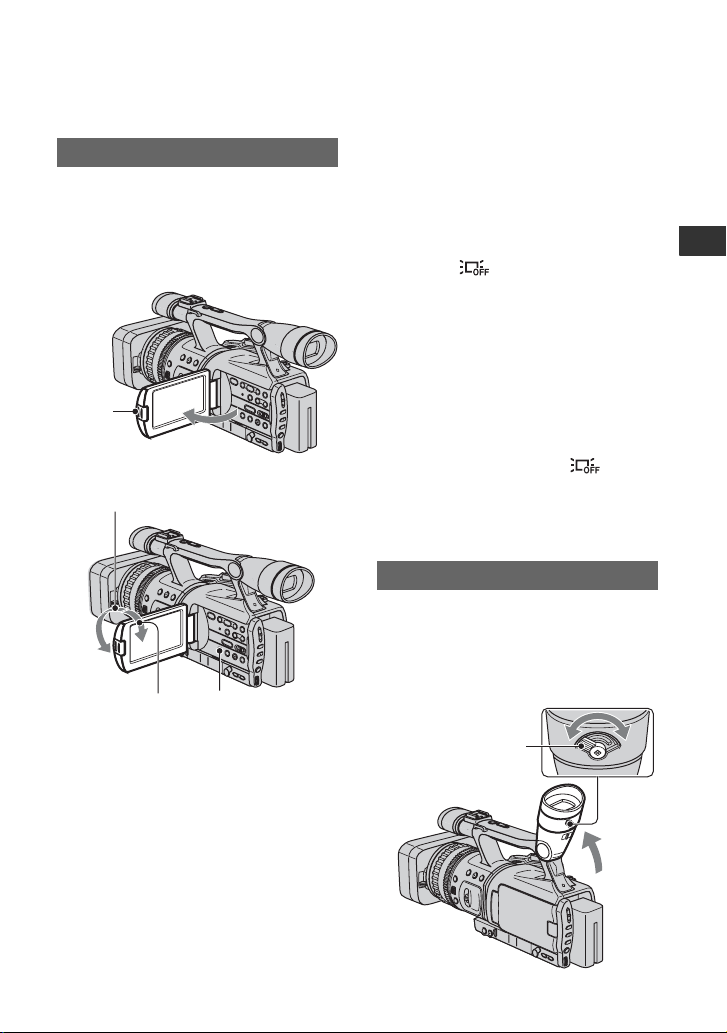
Шаг 5. Настройка панели ЖК-дисплея и видоискателя
Панель ЖК-дисплея
Откройте панель ЖКД, нажимая
одновременно кнопку OPEN, и
установите его под углом 90 градусов
к видеокамере (1), затем поверните
на требуемый угол для записи или
воспроизведения (2).
кнопка
OPEN
1
90 градусов относительно
камеры
2
180 градусов (макс.)
2
90 градусов
(макс.)
z Совет
• Если повернуть панель ЖК-дисплея на
180 градусов к объективу из состояния 1,
то можно закрыть панель ЖКД экраном
ЖКД наружу. Такой вариант подходит
для режима воспроизведения.
• Для закрытия панели ЖК-дисплея так,
чтобы ЖК-дисплей был обращен внутрь,
разверните панель ЖК-дисплея в
положение 1 и закройте ее.
DISPLAY/BATT INFO
Выключение подсветки ЖКД для
увеличения времени работы от
батареи
Нажмите и удерживайте нажатой в
течение нескольких секунд кнопку
DISPLAY/BATT INFO до появления
индикации .
Этот режим весьма удобен при
использовании видеокамеры в
условиях яркого освещения или при
необходимости экономить энергию
батареи. Этот параметр не влияет на
записываемое изображение. Для
включения подсветки ЖК-дисплея
нажмите и удерживайте нажатой в
течение нескольких секунд кнопку
DISPLAY/BATT INFO до
исчезновения индикатора .
z Совет
• О регулировке яркости экрана ЖКД см.
[ЯРКОСТЬ LCD] (стр. 69).
Видоискатель
Для экономии заряда батареи или при
плохой видимости изображений на
экране ЖК-дисплея изображения
можно просматривать с помощью
видоискателя.
Рычажок регулировки
окуляра видоискателя
Перемещайте его, пока
изображение не станет
четким.
Видоискатель
Начало работы
Продолжение ,
19
Page 20
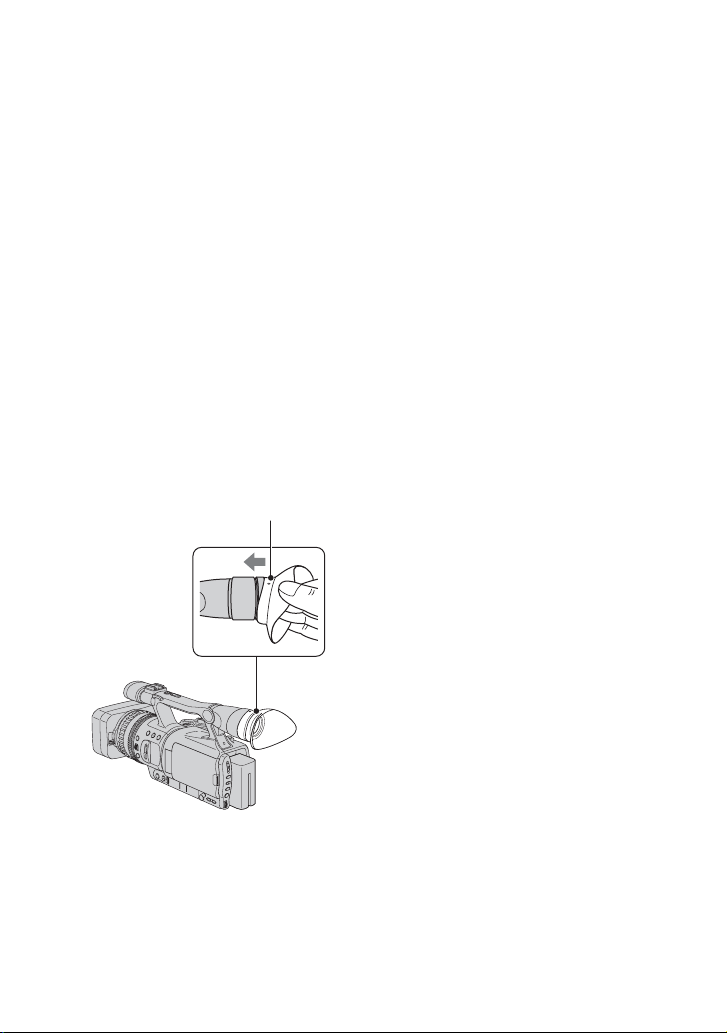
Шаг 5. Настройка панели ЖК-дисплея и видоискателя
(продолжение)
z Совет
• Яркость подсветки видоискателя
регулируется параметром [ПОДСВ
В.ИСК] (стр. 69).
Нечеткое изображение на экране
видоискателя
Если в условиях яркой освещенности
изображение на экране видоискателя
трудноразличимо, воспользуйтесь
большим наглазником. Для установки
большого наглазника его следует
немного растянуть и совместить с
предусмотренным для него пазом на
видоискателе. Большой наглазник
можно установить обращенным
вправо или влево.
b ПРИМЕЧАНИЕ
• Не снимайте ранее установленный
наглазник.
Установите выступающей частью вверх.
Большой
наглазник
(прилагается)
20
Page 21
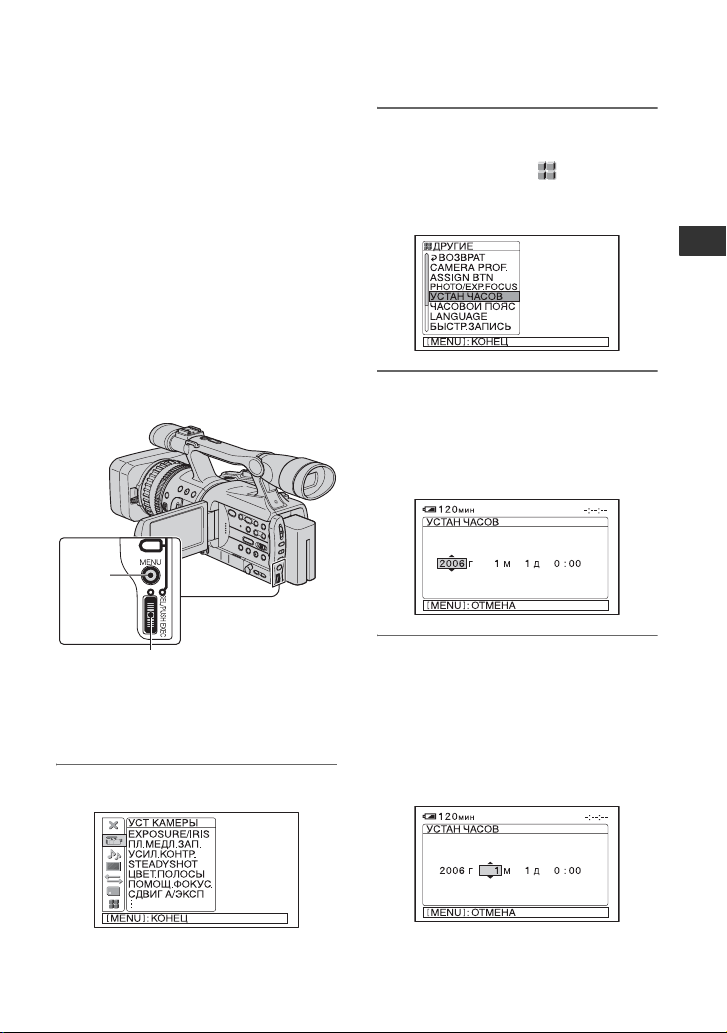
Шаг 6. Установка даты и времени
При первом использовании
видеокамеры выполните установку
даты и времени. Если дата и время не
установлены, то при каждом
включении видеокамеры или
изменении положения переключателя
POWER отображается экран
[УСТАН ЧАСОВ].
z Совет
• Если видеокамера не использовалась
около 3 месяцев, встроенная
аккумуляторная батарейка разрядится, а
установки даты и времени могут быть
удалены из памяти. В этом случае
зарядите аккумуляторную батарейку, а
затем снова установите дату и время
(стр. 121).
Кнопка
MENU
2 Поворотом дискового
переключателя SEL/PUSH EXEC
выберите пункт (ДРУГИЕ),
затем нажмите на дисковый
переключатель.
3 Поворотом дискового
переключателя SEL/PUSH EXEC
выберите пункт [УСТАН
ЧАСОВ], затем нажмите на
дисковый переключатель.
Начало работы
SEL/PUSH EXEC дисковый переключатель
При первой установке часов
перейдите к пункту 4, пропустив
предыдущие пункты.
1 Нажмите кнопку MENU.
4 Поворотом дискового
переключателя SEL/PUSH EXEC
установите [Г] (год), затем
нажмите на дисковый
переключатель.
Можно установить любой год
вплоть до 2079.
Продолжение ,
21
Page 22
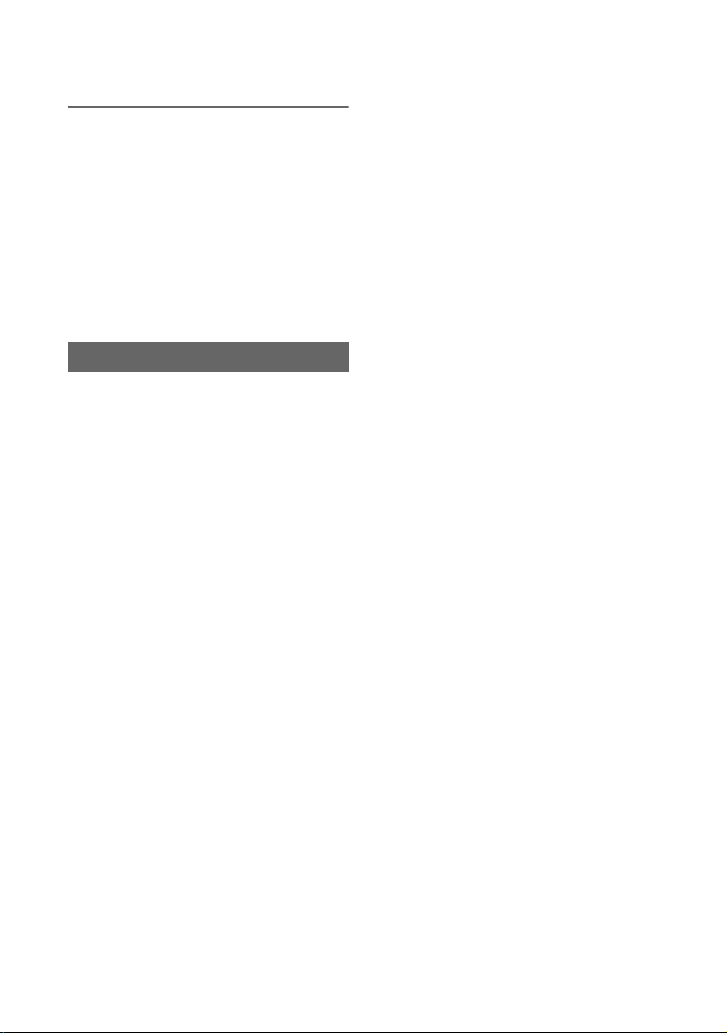
Шаг 6. Установка даты и времени (продолжение)
5 Установите [М] (месяц), [Д]
(день), час и минуты, затем
нажмите на дисковый
переключатель.
Часы начинают работать.
z Совет
• Дата и время не появляются при записи,
но автоматически записываются на ленте
и доступны в процессе воспроизведения
([КОД ДАННЫХ](стр. 70)).
Изменение языка
Можно выбрать язык, на котором
отображаются сообщения на экране.
Выберите язык экрана в меню
[LANGUAGE] (стр. 78).
22
Page 23
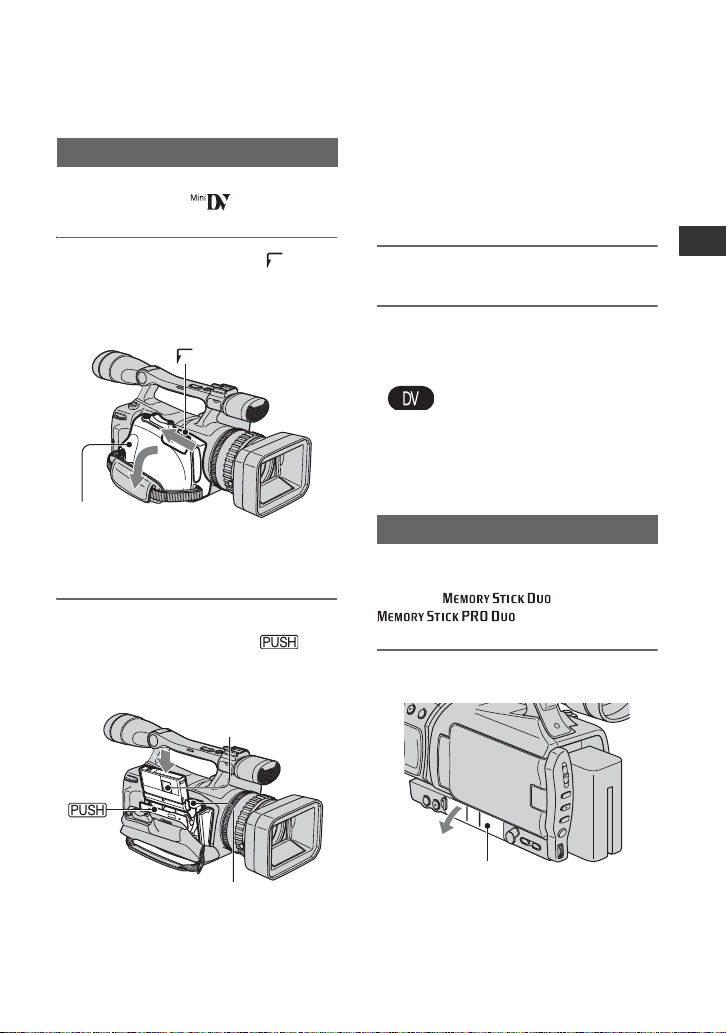
Шаг 7. Установка кассеты или карты
{DO NOT PUSH}
“Memory Stick Duo”
Кассета
Можно использовать только кассеты
формата mini DV (стр. 111).
1 Передвиньте рычажок OPEN/
EJECT в направлении стрелки
и удерживайте его. Откройте
крышку.
Рычажок OPEN/EJECT
Крышка
Кассетный отсек автоматически
выдвигается и открывается.
2 Вставьте кассету стороной с
вверх, затем нажмите .
Слегка нажмите на центр
задней стенки кассеты.
b Примечание.
• Не закрывайте кассетный отсек
принудительно, нажимая в области
Это может привести к неисправности.
, когда он задвигается.
3 Закройте крышку.
z Совет
• Время записи меняется в зависимости от
параметра [РЕЖИМ ЗАП.DV] (стр. 72).
Извлечение кассеты
Откройте крышку, выполнив
процедуру из шага 1, и извлеките
кассету.
“Memory Stick Duo”
Можно использовать только карты
“Memory Stick Duo”, помеченные
значком или
(стр. 112).
1 Откройте крышку гнезда.
Начало работы
Окно
Кассетный отсек
Кассетный отсек автоматически
задвигается обратно.
Крышка гнезда
Продолжение ,
23
Page 24
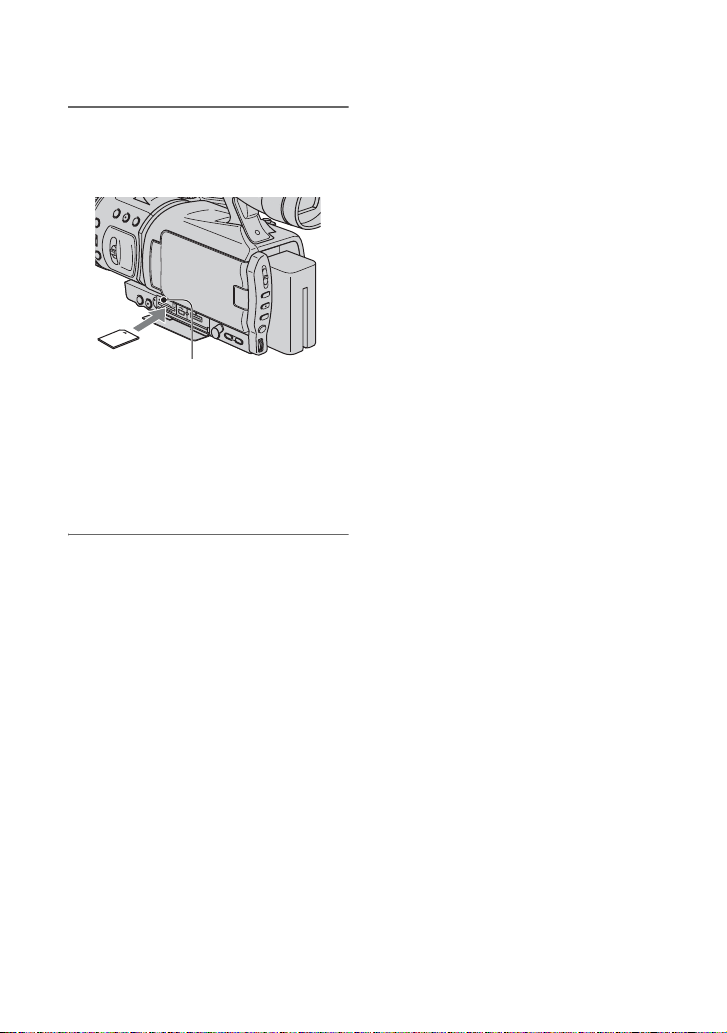
Шаг 7. Установка кассеты или карты “Memory Stick Duo”
(продолжение)
2 Вставляйте “Memory Stick Duo”
в гнездо “Memory Stick Duo”,
вдвигая ее вправо до щелчка.
Индикатор доступа
b Примечание.
• Устанавливая карту “Memory Stick
Duo” в гнездо в неверном
направлении, можно при приложении
значительного усилия повредить
“Memory Stick Duo”, гнездо “Memory
Stick Duo” или файлы изображений.
Извлечение “Memory Stick Duo”
Один раз слегка нажмите на “Memory
Stick Duo”.
b Примечания.
• Если индикатор доступа горит постоянно
или мигает, значит, видеокамера
считывает или записывает данные.
Оберегайте видеокамеру от сотрясений и
ударов, избегайте отключения питания,
извлечения “Memory Stick Duo” или
аккумуляторной батареи. В противном
случае файлы изображений могут быть
повреждены.
• При установке и извлечении “Memory
Stick Duo” соблюдайте осторожность,
чтобы карта “Memory Stick Duo” не
выпала.
24
Page 25
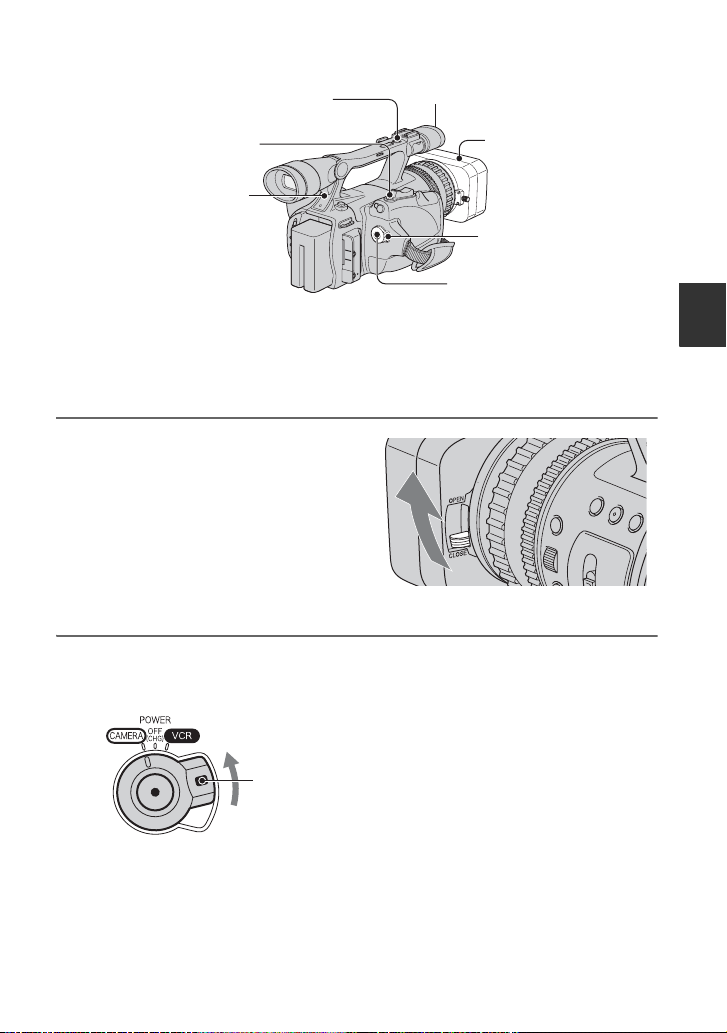
Запись/воспроизведение
Запись
Кнопка REC START/STOP
B
Индикатор записи
Кнопка PHOTO/EXPANDED
FOCUS
Индикатор записи
Эта видеокамера выполняет запись фильмов на ленту и фотографий на карту
памяти “Memory Stick Duo”. Ниже описывается процедура записи фильмов.
• Данная видеокамера производит запись фильмов в формате HDV или DV. По умолчанию
установлен формат HDV ([ФОРМ.ЗАПИСИ] стр. 71).
Бленда объектива
Переключатель POWER
Кнопка REC START/STOP
A
1 Откройте шторку бленды
объектива.
2 Нажав и удерживая нажатой зеленую кнопку, поверните
переключатель POWER в положение CAMERA.
Запись/воспроизведение
Если переключатель
POWER установлен
в положение OFF
(CHG), поверните
его, удерживая
нажатой зеленую
кнопку.
Продолжение ,
25
Page 26
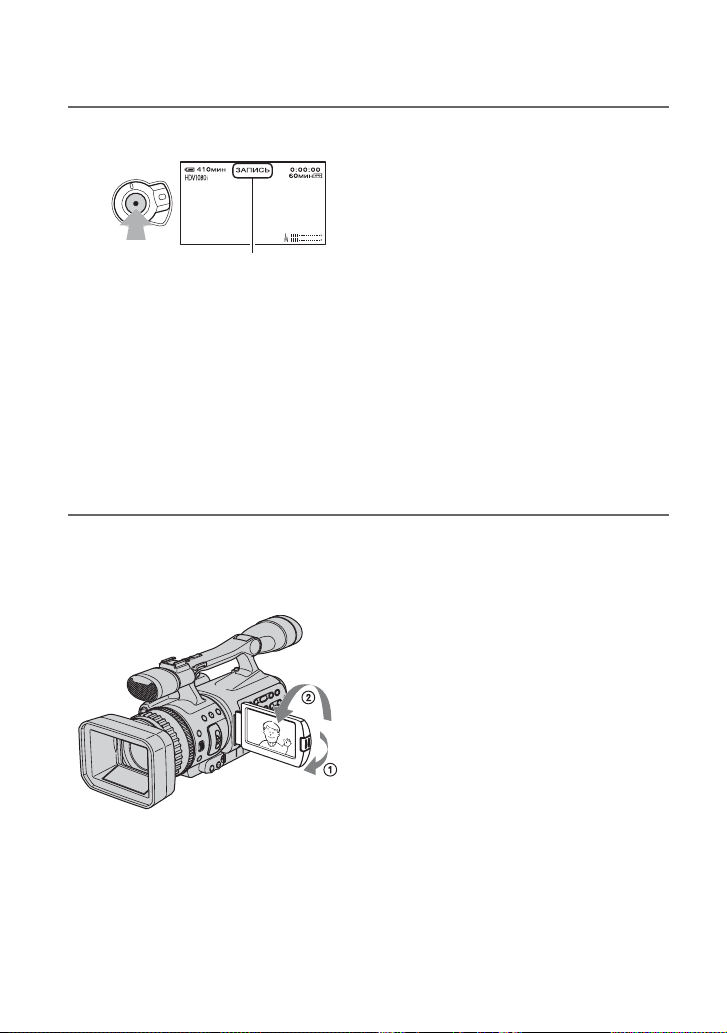
Запись (продолжение)
3 Нажмите кнопку REC START/STOP A (или B).
[ОЖИДАН] t [ЗАПИСЬ]
Во время записи загорается индикатор записи.
Чтобы остановить запись, еще раз нажмите кнопку REC START/STOP.
z Совет
• При записи в формате HDV форматное соотношение фиксировано и равно 16:9. При
записи в формате DV возможно переключение на форматное соотношение 4:3
([ЗАП.ШИР.DV] стр. 73).
• Возможно изменение отображаемой на экране информации во время записи (стр. 47).
• Индикаторы, отображаемые на экране во время записи, приведены на стр. 132.
• Можно настроить индикатор записи таким образом, чтобы он оставался постоянно
выключенным ([ЛАМПА ЗАПИСИ] стр. 79).
• Возможность записи фильмов на карту памяти “Memory Stick Duo” не предусмотрена.
Для записи в зеркальном режиме
Откройте панель ЖК-дисплея, установив ее под углом 90 градусов к видеокамере
(1), затем поверните его на 180 градусов в направлении объектива (2).
z Совет
• На экране ЖК-дисплея отображается зеркальное изображение объекта съемки, однако
записанное изображение будет нормальным.
26
Page 27
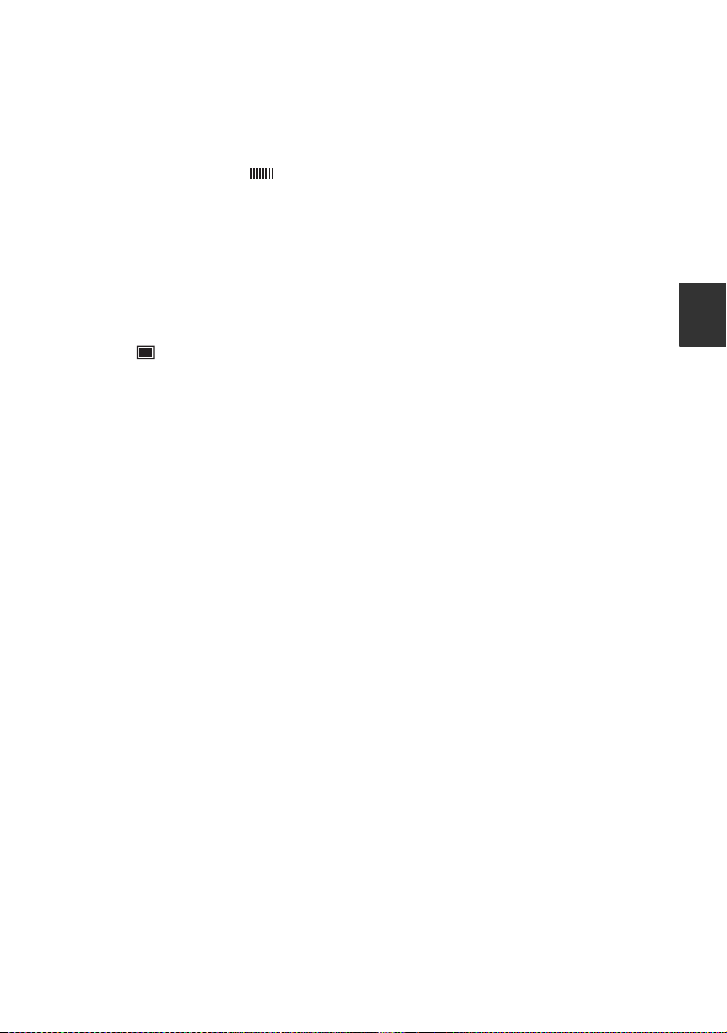
Запись фотографий
Нажмите кнопку PHOTO/EXPANDED FOCUS. Изображение будет записано на
карту памяти “Memory Stick Duo”. Об окончании процесса записи сигнализирует
исчезновение индикатора . Возможна запись фотографий во время записи
фильма.
z Совет
• Если запись фильма не ведется, при записи фотографии слышен звук срабатывания
затвора.
• Размер фотографии:
– При записи в формате HDV или DV (16:9): 1,2 мегапиксела (1440 × 810 пикселов)
– При записи в формате DV (4:3): 0,9 мегапиксела (1080 × 810 пикселов)
• Возможно изменение качества изображений и числа изображений, которые можно
записать ([
• Индикаторы, отображаемые на экране во время съемки фотографий, приведены
на стр. 132.
• Кнопку PHOTO/EXPANDED FOCUS можно настроить таким образом, чтобы при ее
нажатии включалась расширенная функция фокусировки ([PHOTO/EXP.FOCUS]
(стр. 78)).
КАЧ.СНИМКА] (стр. 74)).
Запись/воспроизведение
27
Page 28
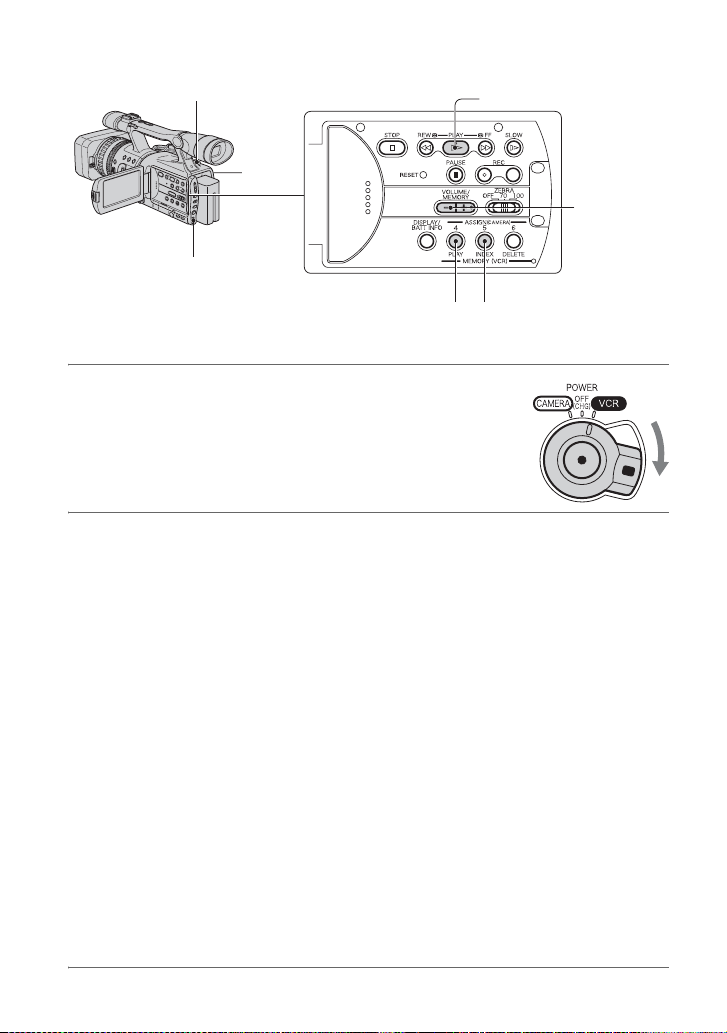
Воспроизведение
Рычаг привода трансфокатора
Переклю
чатель
POWER
SEL/PUSH EXEC
дисковый
переключатель
Кнопка MEMORY/PLAY
Кнопка PLAY
Кнопка
VOLUME/
MEMORY
Кнопка MEMORY/INDEX
Для воспроизведения фильмов используйте следующую процедуру.
1 Нажав и удерживая нажатой зеленую кнопку,
установите переключатель POWER в положение
VCR.
2 Начало воспроизведения.
Для перехода в место на ленте, с которого требуется начать воспроизведение,
нажмите
(воспроизведение) для запуска воспроизведения.
•
•
•
•
b Примечания.
• Воспроизведение автоматически прекращается, если видеокамера находилась в режиме
• При воспроизведении ленты с записями в форматах HDV и DV в моменты
• Видеокассета, записанная в формате HDV, не может воспроизводиться на видеокамерах
z Совет
• Индикаторы, отображаемые на экране во время воспроизведения, приведены на стр. 133.
• Возможно изменение отображаемой на экране информации во время воспроизведения
• Для воспроизведения ленты, записанной с использованием внешнего монофонического
m (ускоренная перемотка назад), затем нажмите N
x : Стоп
X : Пауза (для возобновления воспроизведения еще раз нажмите N или X)
M m : Ускоренная перемотка вперед/назад
y : Медленно
паузы более 3 минут.
переключения между форматами HDV и DV изображение и звук временно пропадают.
формата DV и проигрывателях mini DV.
(стр. 47).
микрофона, см. [МУЛЬТИЗВУК] (стр. 66).
28
Page 29
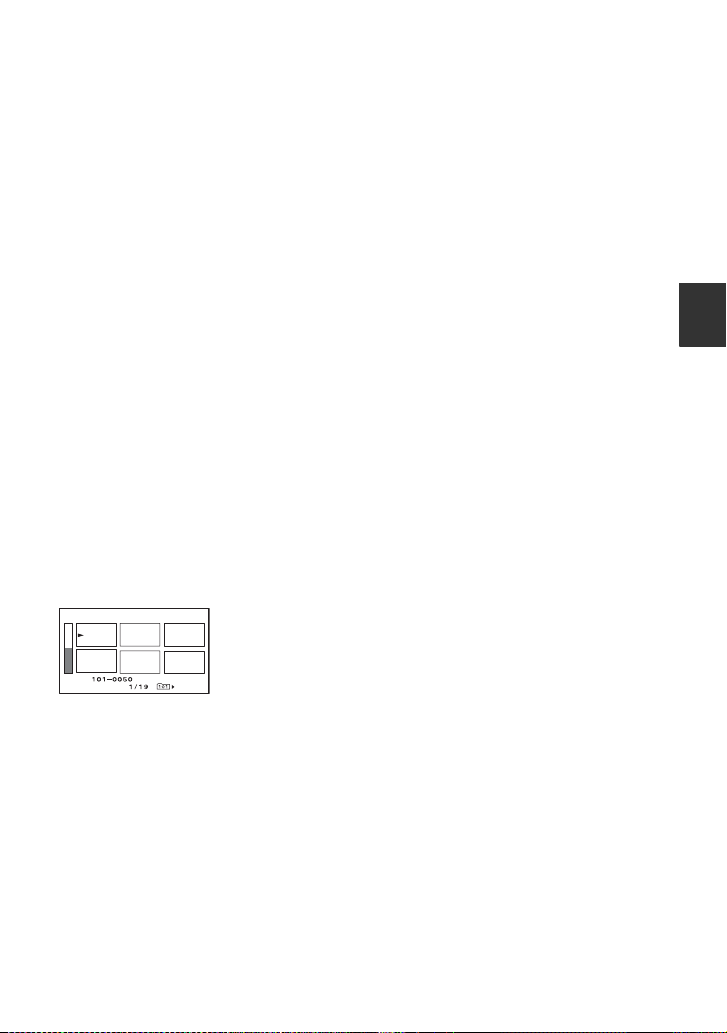
Для поиска эпизода во время просмотра фильма
Во время воспроизведения нажмите M или m (поиск изображения). Для
просмотра изображения во время ускоренной перемотки вперед нажмите и
удерживайте нажатой кнопку M, а для просмотра изображения во время
ускоренной перемотки назад нажмите и удерживайте нажатой кнопку m
(поиск методом прогона).
b Примечание.
• На лентах, записанных в формате HDV, поиск изображений и поиск методом прогона
в обратном направлении невозможен.
Регулировка громкости
Осуществляйте регулировку кнопкой VOLUME/MEMORY.
Просмотр фотографий
1 Переведите переключатель POWER в положение VCR.
2 Нажмите кнопку MEMORY/PLAY.
3 Кнопкой VOLUME/MEMORY выберите фотографию для просмотра.
Для завершения просмотра фотографий еще раз нажмите кнопку MEMORY/
PLAY.
Отображение списка фотографий (индексный экран)
1 Переведите переключатель POWER в положение VCR.
2 Нажмите кнопку MEMORY/INDEX.
Запись/воспроизведение
3 Выберите изображение, нажимая кнопку VOLUME/MEMORY.
Для отображения отдельного изображения переместите индикатор B к этому
изображению и нажмите кнопку MEMORY/PLAY.
Для завершения отображения списка фотографий еще раз нажмите кнопку
MEMORY/INDEX.
29
Page 30
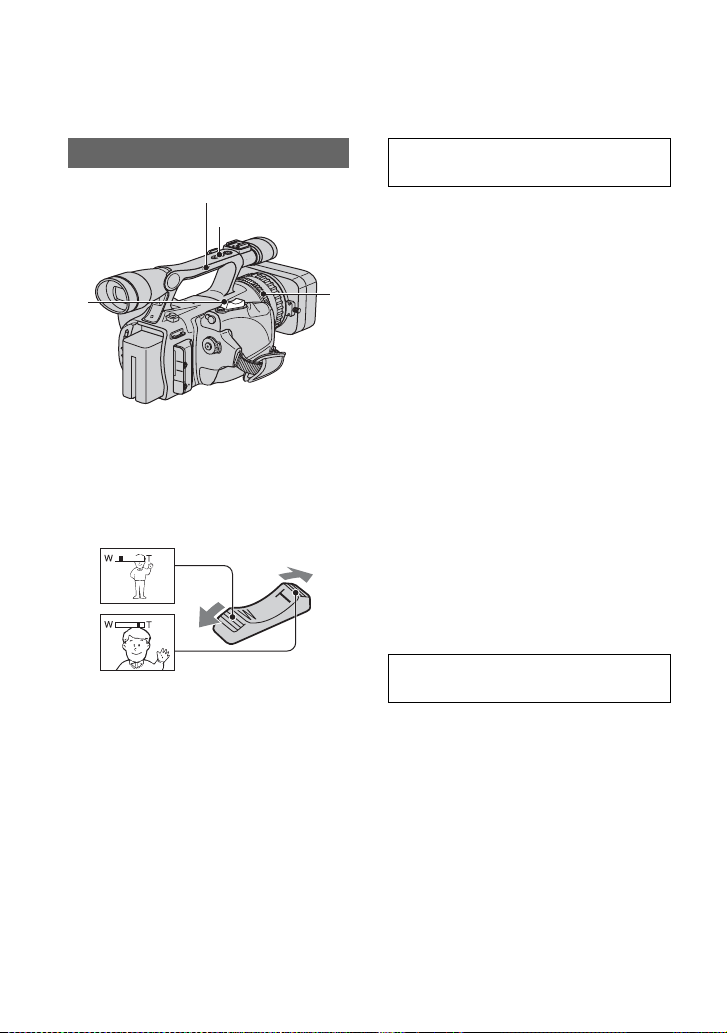
Изменение настройки для режима записи
B
видеокамеры
Регулировка трансфокатора
A
C
Слегка передвиньте рычаг привода
трансфокатора C для медленной
трансфокации. Передвиньте его
дальше для ускоренной
трансфокации.
Мелкий план:
Крупный план:
z Совет
• Минимальное расстояние между
видеокамерой и объектом съемки,
необходимое для фокусировки,
составляет 1 см в положении
“широкоугольный” и примерно 80 см
для режима “телефото”.
• В некоторых положениях трансфокатора
при нахождении объекта съемки ближе
80 см от объектива фокусировка
невозможна.
• Не отпускайте рычаг привода
трансфокатора. В противном случае
запишется и звук срабатывания рычага
привода трансфокатора.
(Широкоугольный)
(Телефото)
D
Трансфокация регулятором
на ручке
1 Переведите переключатель
трансфокации на ручке B в
положение H (быстрый) или L
(медленный).
z Совет
• Скорость трансфокации для рычага
трансфокации на ручке
устанавливается в пункте меню [ЗУМ
НА РУЧКЕ] (стр. 63).
2 Для настройки трансфокации
нажмите рычаг трансфокации на
ручке A.
b Примечания
• Рычаг трансфокации на ручке не
позволяет регулировать скорость
трансфокации.
• Когда переключатель трансфокации на
ручке находится в положении OFF, рычаг
трансфокации на ручке не действует.
• Невозможно изменить скорость
трансфокации рычагом привода
трансфокатора C с переключателем
трансфокации на ручке B.
Использование кольца
трансфокации
Нужную скорость трансфокации
можно обеспечить с помощью кольца
трансфокации D. Возможна также
точная настройка фокусного
расстояния.
b Примечание.
• Кольцо трансфокации следует
поворачивать с разумной скоростью. При
слишком быстром повороте реальная
скорость трансфокации может быть
ниже, чем скорость поворота кольца
трансфокации.
30
Page 31

Настройка фокуса вручную
D
C
Фокус можно настроить вручную в
соответствии с условиями съемки.
Эту функцию рекомендуется
использовать в следующих случаях.
– При съемке объектов за стеклом,
покрытым каплями дождя.
– При съемке горизонтальных полос.
– При съемке объектов, имеющих низкую
контрастность относительно фона.
– При необходимости сфокусироваться на
объекте, составляющем фон.
AB
2 Вращая кольцо фокусировки
D , сфокусируйтесь на
требуемом объекте.
По достижении крайнего
положения регулировки фокуса
9 изменяется на . Когда
вдаль
достигается минимальное
расстояние фокусировки
изменяется на .
b Примечание.
• Если переключатель POWER находится
в положении OFF (CHG) более 12 часов,
восстанавливается автоматическая
регулировка (режим по умолчанию).
z Совет
Для выполнения регулировки
вручную
• Фокусировку на объекте съемки легче
выполнить с использованием функции
трансфокации. Переместите рычаг
привода трансфокатора в сторону T
(телефото) для настройки фокуса, затем
переместите его в положение W
(широкоугольный) для настройки
увеличения при съемке.
• При необходимости съемки объекта
крупным планом переместите рычаг
привода трансфокатора в сторону W
(широкоугольный) для максимального
увеличения изображения, затем
настройте фокус.
9
Запись/воспроизведение
– При съемке неподвижных объектов с
использованием штатива.
1 Во время записи или в режиме
ожидания нажмите кнопку
FOCUS A.
Появится индикация
9.
Для восстановления
автоматической регулировки
Еще раз нажмите кнопку FOCUS A.
9 перестает отображаться, и
восстанавливается режим AUTO
FOCUS.
Временное использование
режима AUTO FOCUS
(автоматическая фокусировка
одним нажатием)
Продолжение ,
31
Page 32

ED
Изменение настройки для режима записи видеокамеры
(продолжение)
Выполняйте съемку, удерживая
нажатой кнопку PUSH AUTO FOCUS
C.
Если эту кнопку отпустить,
восстанавливается режим ручной
фокусировки.
Эта функция служит для изменения
фокусировки при смене объекта
съемки. Перемещение будет плавным.
z Совет
• В следующих случаях в течение 3 секунд
отображается информация о расстоянии
фокусировки (на случай если слабое
освещение затрудняет фокусировку).
(При использовании конверсионного
объектива (приобретается
дополнительно) расстояние
отображается неверно).
– При переключении с
автоматического на ручной режим
фокусировки.
– При вращении кольца фокусировки.
Использование функции
фокусировки с увеличением
(фокусировка с увеличением)
В режиме ожидания нажмите кнопку
EXPANDED FOCUS B.
Отображается [EXPANDED
FOCUS], и изображение в центре
экрана увеличивается примерно в 2
раза. Это упрощает проверку
правильности фокусировки в ручном
режиме. При повторном нажатии
этой кнопки на экране
восстанавливается обычный масштаб
изображения.
b Примечание.
• При нажатии кнопки REC START/STOP
или PHOTO/EXPANDED FOCUS
восстанавливается обычный размер
изображения.
z Совет
• Для функции фокусировки с увеличением
можно выбрать тип изображения ([ТИП
EXP.FOCUS] стр. 68).
32
Настройка EXPOSURE/IRIS
H
G
F
Регулировка яркости изображения
выполняется дисковым
переключателем EXPOSURE/IRIS G.
В меню (стр. 60) возможно назначение
любой из настроек [ЭКСПОЗИЦИЯ]
(по умолчанию), [ДИАФРАГМА] и
[СДВИГ А/ЭКСП] дисковому
переключателю EXPOSURE/IRIS G.
z Совет
• Даже при открытии диафрагмы более
чем на F2,8 (т.е. при меньшем значении
апертуры, например, F1,6) при настройке
EXPOSURE/IRIS, трансфокация в
положение телефото вызовет
уменьшение диафрагмы до значения F2,8.
• Когда дисковый переключатель
EXPOSURE/IRIS установлен в
положение [ЭКСПОЗИЦИЯ], рядом со
значениями, которые можно установить
дисковым переключателем EXPOSURE/
IRIS, отображается знак .
x
ЭКСПОЗИЦИЯ (значение по умолчанию)
Яркость изображения можно
регулировать, настраивая диафрагму
и усиление (выдержка остается
постоянной).
Значения диафрагмы, усиления и
выдержки отображаются на экране.
A
B
C
Page 33

b Примечание.
• Кнопки GAIN и SHUTTER SPEED не
действуют.
z Совет
• Это удобно для изменения яркости
экрана и установки требуемой яркости
с помощью дискового переключателя.
x ДИАФРАГМА
Изменяя значение апертуры от F1,6
до F11 (закрывая диафрагму), можно
вручную регулировать количество
света, попадающего в объектив.
При открытии диафрагмы
(уменьшении значения апертуры)
количество света увеличивается, а
при закрытии диафрагмы
(увеличении значения апертуры) уменьшается. На экране
отображается текущее значение
апертуры (F).
z Совет
• Диапазон резкости - важный эффект, на
который влияет диафрагма, - называется
глубиной резкости. Глубина резкости при
открытии диафрагмы уменьшается, а при
закрытии диафрагмы увеличивается.
Творчески используйте диафрагму для
получения нужного эффекта на
фотографиях.
• Этот режим удобен для регулировки
четкости или размытости фона, а также
в тех случаях, когда требуется ручная
настройка апертуры, усиления или
выдержки на экране.
x СДВИГ А/ЭКСП
Во время съемки в автоматическом
режиме возможна определенная
коррекция экспозиции от -7 (более
темное изображение) до +7 (более
светлое изображение).
Отображается
.
b Примечания.
• Ручная регулировка ДИАФРАГМА в
этом режиме невозможна.
• [СДВИГ А/ЭКСП] не действует, когда
экспозиция задана вручную, либо
вручную одновременно настроены
диафрагма, усиление и выдержка.
z Совет
• Значение СДВИГ А/ЭКСП можно
установить в меню (стр. 62).
1 Во время съемки или в режиме
ожидания переведите
переключатель AUTO LOCK A
в центральное положение для
отключения режима
автоматической блокировки.
В том случае, если функция
СДВИГ А/ЭКСП назначена
дисковому переключателю
EXPOSURE/IRIS, эта операция не
требуется.
2 Нажмите кнопку EXPOSURE/
IRIS H.
Начнет действовать дисковый
переключатель EXPOSURE/IRIS
G.
3 Настройте качество
изображения путем
регулировки положения
дискового переключателя
EXPOSURE/IRIS G.
Запись/воспроизведение
Продолжение ,
33
Page 34

Изменение настройки для режима записи видеокамеры
(продолжение)
z Совет
• Если переключатель AUTO LOCK A
после ручной настройки переключить в
положение HOLD, установленные
вручную значения сохраняются.
Для восстановления
автоматической регулировки
Нажмите кнопку EXPOSURE/IRIS
H или установите переключатель
AUTO LOCK A в положение AUTO
LOCK.
b Примечания.
• Если перевести переключатель AUTO
LOCK A
другие настроенные вручную параметры
(усиление, выдержка, баланс белого)
также временно регулируются в
автоматическом режиме.
• При изменении трансфокации с W
(широкоугольный) на T (телефото)
значение апертуры изменяется с F1,6 до
F2,8.
• Если переключатель POWER находится
в положении OFF (CHG) более 12 часов,
восстанавливается автоматическая
регулировка (режим по умолчанию).
z Совет
• Чувствительность регулировки
EXPOSURE/IRIS дискового
переключателя G можно настроить,
выбрав [EXPOSURE/IRIS] t
[ЧУВСТ.НАБОРА](стр. 60), а
направление регулировки дискового
переключателя изменяется при выборе
[EXPOSURE/IRIS] t [ВРАЩ.ДИСКА]
(стр. 60).
• Предусмотрена возможность проверки
настроек нажатием кнопки STATUS
CHECK (стр. 47).
• Подробнее о [КОМП.ПОДСВ] см. стр. 64.
в положение AUTO LOCK,
Регулировка количества света
(ND (нейтральный) фильтр
В условиях слишком яркого
освещения для четкой записи объекта
съемки используйте нейтральный
светофильтр.
Нейтральный фильтр позволяет
задать 2 уровня ослабления.
Нейтральный фильтр 1 уменьшает
количество света приблизительно до
1/4, а нейтральный фильтр 2 приблизительно до 1/16.
Если в режиме ожидания мигает
индикатор , установите
переключатель ND FILTER F в
положение 1 для включения
индикатора . Если мигает
индикатор , установите
переключатель ND FILTER в
положение 2 для включения
индикатора . Если мигает
индикатор , установите
переключатель ND FILTER в
положение OFF для выключения
данного индикатора.
b Примечания.
• При перемещении переключателя ND
FILTER во время съемки возможно
искажение изображения и звука.
• При ручной регулировке диафрагмы
индикатор фильтра ND не отображается
даже в том случае, если требуется
включить нейтральный фильтр.
z Совет
• При значительном закрытии диафрагмы
во время съемки ярких объектов
возможно проявление эффекта
дифракции, который снижает четкость
изображения (это общая проблема всех
видеокамер). Нейтральный светофильтр
устраняет этот эффект и обеспечивает
лучшие результаты съемки.
34
Page 35

Отображение шаблона “зебра”
для настройки яркости
Если в какой-либо части экрана
яркость превышает критический
уровень, при воспроизведении эта
часть может выглядеть неес тественно
светлой. Отображение в таких зонах
шаблона “зебра” предупреждает о
необходимости настроить яркость
перед съемкой.
Выберите уровень яркости, при
котором должен отображаться
шаблон “зебра”, с помощью
переключателя ZEBRA E.
Выберите значение яркости [70] или
[100] .
При выборе значения [70] шаблон
“зебра” отображается в тех зонах, где
яркость достигла значения 70±5 %.
При выборе значения [100] шаблон
“зебра” отображается в зонах с
яркостью 100% и выше.
Для скрытия шаблона “зебра”
• Установите переключатель ZEBRA
E в положение OFF.
b Примечание.
• Шаблон “зебра” не записывается на
ленту.
z Совет
• Эта функция полезна при настройке
яркости во время отображения
гистограммы (стр. 68).
Регулировка усиления
Если использование функции AGC
(автоматическая регулировка
усиления) при съемке темных или
плохо освещенных объектов является
нежелательным, можно настроить
усиление вручную.
1 Во время съемки или в режиме
ожидания переведите
переключатель AUTO LOCK A в
центральное положение для
отключения автоматической
блокировки.
2 Нажмите кнопку GAIN B.
Отображается текущее значение
усиления.
3 Настройте усиление поворотом
дискового переключателя SEL/
PUSH EXEC D.
Возможна регулировка усиления в
диапазоне от 0dB до 18dB с шагом
3dB.
z Совет
• Значение усиления можно временно
сохранить, переведя переключатель
AUTO LOCK A в положение HOLD
после настройки вручную.
Для восстановления
автоматической регулировки
Нажмите кнопку GAIN B или
установите переключатель AUTO
LOCK A в положение AUTO LOCK.
b Примечания.
• Если перевести переключатель AUTO
LOCK
A в положение AUTO LOCK,
другие настроенные вручную параметры
(усиление, выдержка, баланс белого)
также временно регулируются в
автоматическом режиме.
• Если переключатель POWER находится
в положении OFF (CHG) более 12 часов,
восстанавливается автоматическая
регулировка.
Установка выдержки
Предусмотрена возможность ручной
установки и фиксации выдержки.
Регулируя выдержку объекту съемки
можно придать статичность или,
напротив, подчеркнуть динамику
размытыми очертаниями.
1 Во время съемки или в режиме
ожидания переведите
переключатель AUTO LOCK A в
центральное положение для
отключения режима
автоматической блокировки.
Продолжение ,
Запись/воспроизведение
35
Page 36

A
Изменение настройки для режима записи видеокамеры
(продолжение)
2 Нажмите кнопку SHUTTER
SPEED C.
3 Установите значение выдержки,
поворачивая дисковый
переключатель SEL/PUSH EXEC
D.
Выдержка может устанавливаться
в диапазоне от 1/3 до 1/10000 сек.
Выбранное значение выдержки
отображается на экране.
Например, если выбрана выдержка
1/100 сек, отображается [100]. Чем
больше отображаемое на экране
число, тем меньше выдержка.
z Совет
• Значение выдержки можно временно
сохранить, переведя переключатель
AUTO LOCK A в положение HOLD
после настройки вручную.
Для восстановления
автоматической регулировки
Нажмите кнопку SHUTTER SPEED
C или установите переключатель
AUTO LOCK A в положение AUTO
LOCK.
b Примечания.
• Если перевести переключатель AUTO
LOCK A в положение AUTO LOCK,
другие настроенные вручную параметры
(диафрагма, усиление, баланс белого)
также временно регулируются в
автоматическом режиме.
• Если переключатель POWER находится
в положении OFF (CHG) более 12 часов,
восстанавливается автоматическая
регулировка.
z Совет
• При больших выдержках автоматическая
фокусировка затруднена. Рекомендуется
установить видеокамеру на штатив и
использовать ручную фокусировку.
• При освещении флуоресцентными,
натриевыми и ртутными лампами
изображение может мерцать и изменять
цвет.
Настройка естественных цветов (баланс белого)
B
C
Предусмотрена возможность
регулировки баланса белого цвета в
соответствии с освещением, при
котором осуществляется запись.
Возможно задание двух наборов
параметров регулировки баланса
белого в ячейках памяти A и B для
двух различных условий записи с
помощью A и B. Во время
съемки можно выбрать данные
настройки с помощью дискового
переключателя SEL/PUSH EXEC.
Данные настройки сохраняются до
тех пор, пока не будут изменены,
даже в случае отключения питания.
1 Во время съемки или в режиме
ожидания переведите
переключатель AUTO LOCK A
в центральное положение для
отключения режима
автоматической блокировки.
2 Нажмите кнопку WHT BAL B.
36
Page 37

3 Поворотом дискового
переключателя SEL/PUSH EXEC
C отобразите требуемый
элемент, затем нажмите
дисковый переключатель.
Отображаемая на экране
информация меняется в
следующей последовательности.
A t B t (УЛИЦА)
t n (ПОМЕЩЕНИЕ)
Индикатор Условия съемки
A
(ПАМЯТЬ A)
B
(ПАМЯТЬ B)
(Улица)
n
(В
помещении)
z Совет
• Настройку баланса белого можно
временно сохранить, переведя
переключатель AUTO LOCK A в
положение HOLD после настройки
вручную.
• Настроенные для
определенных
источников света
параметры баланса
белого можно
сохранить в ячейках
памяти A и B.
Следуйте
инструкциям ниже.
• Съемка закатов/
восходов, съемка
сразу после заката,
перед восходом,
съемка в свете
неоновых фонарей
или фейерверков.
• В условиях
освещения лампами
дневного света
• В условиях часто
меняющегося
освещения
• При ярком
освещении,
например, в
фотостудии
• Под натриевыми или
ртутными лампам
Для сохранения значений
настроенного баланса белого в
ячейке памяти A или B
1 Выберите A или B, как
указано в пункте 3 “Настройка
естественных цветов (баланс
белого).”
2 Выполните съемку белого
объекта (например, листа бумаги)
на весь экран при условиях
освещения, повторяющих
освещение объекта съемки.
3 Нажмите на дисковый переклю-
чатель SEL/PUSH EXEC C.
При нажатии дискового
переключателя происходит
переключение между ячейками
памяти A и B, на что
указывает мигание
соответствующего индикатора.
После завершения настройки
баланса белого индикатор A
или B перестает мигать и
отображается постоянно.
Настроенное значение
сохраняется в выбранной ячейке
памяти A или B.
Восстановление автоматической
регулировки баланса белого
Нажмите кнопку WHT BAL B или
установите переключатель AUTO
LOCK A в положение AUTO LOCK.
b Примечания.
• Если перевести переключатель AUTO
LOCK A в положение AUTO LOCK,
другие настроенные вручную параметры
(диафрагма, усиление, выдержка) также
временно регулируются в
автоматическом режиме.
• Если переключатель POWER находится
в положении OFF (CHG) более 12 часов,
восстанавливается автоматическая
регулировка.
Запись/воспроизведение
Продолжение ,
37
Page 38

A
Изменение настройки для режима записи видеокамеры
(продолжение)
Настройка качества печати (профиль изображения)
CB
Качество изображения настраивается
путем настройки таких параметров,
как [УРОВ.ЦВЕТА], [РЕЗКОСТЬ] и
т.д. Возможно задание до 6
различных наборов параметров
качества изображения для записи в
различное время суток, при
различных погодных условиях либо
разными людьми, и сохранение этих
наборов в памяти.
Подсоедините видеокамеру к
телевизору или монитору и
выполните настройку качества
изображения, наблюдая изображение
на экране телевизора или монитора.
Первоначально для наборов
параметров [PP1] - [PP6]
изготовителем установлены
параметры качества изображения для
следующих условий съемки.
Номер профиля
изображения
(название
настройки)
PP1
:PORTRAIT
PP2
:CINEMA
Условия съемки
Оптимальная настройка
для съемки людей
Оптимальная настройка
для съемки с
кинематографическим
эффектом
Номер профиля
изображения
(название
настройки)
PP3
:SUNSET
PP4
:MONOTONE
PP5
:------
PP6
:------
Условия съемки
Оптимальная настройка
для съемки заката
Оптимальная настройка
для съемки
монохромных
изображений
Можно задать
собственную настройку
Можно задать
собственную настройку
1 В режиме ожидания нажмите
кнопку PICTURE PROFILE C.
2 Выберите номер профиля
изображения, поворачивая
дисковый переключатель SEL/
PUSH EXEC A, затем нажмите
на дисковый переключатель.
Доступны значения [PP1] - [PP6].
Теперь можно выполнять съемку с
настройкой, соответствующей
выбранному профилю
изображения.
3 Выберите [OK] вращая
дисковый переключатель SEL/
PUSH EXEC A.
Для отмены записи с параметрами
профиля изображения
На шаге 2 выберите [ВЫКЛ], затем
нажмите на дисковый переключатель
SEL/PUSH EXEC A.
38
Page 39

Для изменения профиля изображ.
Настройку профилей [PP1] - [PP6]
можно изменить.
1 Нажмите кнопку PICTURE
PROFILE C.
2 Выберите номер PICTURE
PROFILE, поворачивая дисковый
переключатель SEL/PUSH EXEC
A, затем нажмите на дисковый
переключатель.
3 Вращением дискового
переключателя SEL/PUSH EXEC
A выберите [НАСТРОЙКА] и
нажмите на дисковый
переключатель.
4 Поворотом дискового
переключателя SEL/PUSH EXEC
A выберите параметр для
настройки, затем нажмите на
дисковый переключатель.
5 Поворотом дискового
переключателя SEL/PUSH EXEC
A настройте качество
изображения, затем нажмите на
дисковый переключатель.
Параметр Настройка
[УРОВ.ЦВЕТА] от –7 (минимум) до +7
[ФАЗА ЦВЕТА ] от –7 (зеленоватый) до +7
[РЕЗКОСТЬ] от 0 (мягче) до 15 (четче)
[ОТТЕНОК
КОЖИ]
(максимум)
–8 (черно-белое
изображение)
(красноватый)
Служит для сглаживания
морщин путем
устранения резких линий
на участках телесного
цвета.
от [ТИП1] (узкий диапазон цветов, распознаваемых как оттенки
телесного цвета)
до [ТИП3] (широкий
диапазон цветов,
распознава-емых как
оттенки телесного цвета)
[ВЫКЛ]: обработка
отсутствует
Параметр Настройка
[СМЕЩЕНИЕ
WB]
[CINEMA-TONE
GAMMA]
[ИМЯ
ПРОФИЛЯ]
[КОПИРОВАТЬ]Копирование значений
[СБРОС] Восстановление
от –7 (более холодные
цвета изображения) до +7
(более теплые цвета
изображения)
При установке значения
[ВКЛ] изображение
записывается с
показателем гамма,
подобно кинопленке
воспроизводящим
естественную
контрастность
Присваивание имен
профилям изображения с
[PP1] по [PP6] (стр. 38)
параметров из одного
профиля изображения в
другой профиль
установленных
изготовителем значений
параметров профилей
изображения
6 Для настройки других параметров
повторите шаги 4 и 5.
7 Вращением дискового
переключателя SEL/PUSH EXEC
A выберите [ ВОЗВРАТ] и
нажмите на дисковый
переключатель.
8 Вращением дискового
переключателя SEL/PUSH EXEC
A выберите [OK] и нажмите на
дисковый переключатель.
Отображается индикатор профиля
изображения.
b Примечание.
• При использовании для [ОТТЕНОК
КОЖИ] значения [ТИП3] эффект
может распространяться на цвета,
которые не оттенками телесного
цвета.
Продолжение ,
Запись/воспроизведение
39
Page 40

Изменение настройки для режима записи видеокамеры
(продолжение)
Для проверки параметров профиля
изображения
Во время записи или в режиме
ожидания нажмите кнопку STATUS
CHECK B (стр. 47).
z Совет
• Профили изображения можно назначать
кнопкам ASSIGN и использовать эти
кнопки для включения и выключения
профилей изображения (стр. 41).
Присваивание названия профилю
изображения
По желанию можно снабдить
профили 1-6 названиями.
1 Нажмите кнопку PICTURE
PROFILE C.
2 Выберите номер профиля
изображения, которому требуется
присвоить название, поворачивая
дисковый переключатель SEL/
PUSH EXEC A, затем нажмите на
дисковый переключатель.
3 С помощью дискового
переключателя SEL/PUSH EXEC
A выберите [НАСТРОЙКА] t
[ИМЯ ПРОФИЛЯ].
4 Вращением дискового
переключателя SEL/PUSH EXEC
A выберите букву, затем нажмите
на дисковый переключатель.
Повторите эту операцию для
ввода полного названия.
z Совет
• Каждое название может содержать до
12 символов.
40
• Символы, которые разрешено
использовать в названиях профилей:
•A~Z
•0~9
• - _ / # & : . @
5 Вращением дискового
переключателя SEL/PUSH EXEC
A выберите [OK] и нажмите на
дисковый переключатель.
Название профиля изменяется.
6 Дисковым переключателем SEL/
PUSH EXEC A выберите [
ВОЗВРАТ] t [OK].
Для копирования значений
параметров профиля изображения
в другие профили изображений
1 Нажмите кнопку PICTURE
PROFILE C.
2 Выберите номер профиля
изображения, из которого
требуется выполнить
копирование, поворачивая
дисковый переключатель SEL/
PUSH EXEC A, затем нажмите на
дисковый переключатель.
3 С помощью дискового
переключателя SEL/PUSH EXEC
A выберите [НАСТРОЙКА] t
[КОПИРОВАТЬ].
4 Вращением дискового
переключателя SEL/PUSH EXEC
A выберите номер профиля
изображения, в который требуется
копировать параметры, затем
нажмите на дисковый
переключатель.
5 Вращением дискового
переключателя SEL/PUSH EXEC
A выберите [ДА] и нажмите на
дисковый переключатель.
6 С помощью дискового
переключателя SEL/PUSH EXEC
A выберите [ ВОЗВРАТ] t
[OK].
Page 41

Для сброса названия профиля
изображения
Сброс значений параметров
изображения можно выполнить по
отдельности для каждого номера
профиля. Возможность сброса
параметров всех профилей
одновременно не предусмотрена.
1 Нажмите кнопку PICTURE
PROFILE C.
2 Выберите профиль изображения,
поворачивая дисковый
переключатель SEL/PUSH EXEC
A, затем нажмите на дисковый
переключатель.
3 С помощью дискового
переключателя SEL/PUSH EXEC
A выберите [НАСТРОЙКА] t
[СБРОС] t [ДА] t [
ВОЗВРАТ] t [OK].
Назначение функций кнопкам ASSIGN
Может возникнуть необходимость
назначить кнопкам ASSIGN
некоторые функции. Каждой из
кнопок ASSIGN (1 - 6) можно
назначить одну функцию.
Функции, которые можно
назначать кнопкам ASSIGN
• МЕТКА (стр. 68)
• ЦИФР.УВЕЛ. (стр. 65)
• БЕСК.FOCUS (стр. 42)
• ПРОСМ.ЗАП. (стр. 43)
• ПОСЛ ФРАГМ (стр. 43)
• МЕТК.ИНДЕКСА (стр. 43)
• КОНТУР (стр. 67)
• STEADYSHOT (стр. 61)
• ЦВЕТ.ПОЛОСЫ (стр. 61)
• ПРОЖЕКТОР (стр. 65)
• КОМП.ПОДСВ (стр. 64)
• ФЕЙДЕР (стр. 65)
• DISPLAY (стр. 47)
• Профиль изображения (стр. 38)
•SHOT TRANS (стр.44)
b Примечание.
• Кнопки ASSIGN с 4 по 6 при
перемещении переключателя POWER в
положение VCR превращаются в кнопки
для воспроизведения из памяти и не могут
использоваться в качестве кнопок
ASSIGN. Невозможно назначить
функции кнопкам ASSIGN с 4 по 6, когда
переключатель POWER установлен в
положение VCR.
Запись/воспроизведение
Продолжение ,
41
Page 42

Назначение функций кнопкам ASSIGN (продолжение)
4 Поворотом дискового
ASSIGN кнопки 1-3
A
B
переключателя SEL/PUSH EXEC
B выберите функцию,
которую требуется назначить,
затем нажмите на дисковый
переключатель.
5 Поворотом дискового
переключателя SEL/PUSH EXEC
B выберите [OK] и нажмите на
дисковый переключатель.
6 Еще раз нажмите кнопку MENU
A для закрытия меню.
ASSIGN кнопки 4-6
1 Нажмите кнопку MENU A.
2 Дисковым переключателем
SEL/PUSH EXEC B выберите
(ДРУГИЕ) t [ASSIGN BTN].
3 Выберите номер кнопки
ASSIGN (ASSIGN с 1 по 6, [SHOT
TRANS]), которой требуется
назначить функцию, вращая
дисковый переключатель SEL/
PUSH EXEC B, а затем нажав
на дисковый переключатель.
• Рядом с номерами, которым еще не
назначены функции, отображается
[------].
• После выбора [SHOT TRANS]
выберите [ДА], затем переходите к
шагу 6.
42
z Совет
• Плавный переход при съемке
назначается кнопкам ASSIGN 1, 2 и 3
(стр. 44). Для возврата к назначению
заранее заданных функций отмените
назначение плавных переходов.
• Для отмены плавных переходов при
съемке выберите [SHOT TRANS] t
[ДА] на шаге 3.
Фокусирование на удаленный объект (фокус на бесконечность)
b Примечание.
• Функция [БЕСК.FOCUS] доступна
только при ручной фокусировке.
При автоматической фокусировке
эта функция не доступна.
1 Назначьте функцию
[БЕСК.FOCUS] одной из кнопок
ASSIGN (стр. 41).
Page 43

2 Нажмите кнопку ASSIGN,
назначенную функции
[БЕСК.FOCUS].
На экране появится .
После отпускания переключателя
восстанавливается режим ручной
фокусировки.
Используйте эту функцию для
съемки запланированного объекта
в тех случаях, когда при
автоматической фокусировке в
фокусе находится какой-либо
ближний объект.
Запись сигнала индексации
Назначение индекса эпизоду служит
для удобства поиска (стр. 50).
Функция индексации упрощает поиск
точек перехода между записями и
редактирование изображения по
сигналам индексации.
1 Заранее назначьте функцию
[МЕТК.ИНДЕКСА] одной из
кнопок ASSIGN (стр. 41).
2 Нажмите кнопку ASSIGN,
назначенную функции
[МЕТК.ИНДЕКСА].
При нажатии во время записи
приблизительно в течение 7 секунд
отображается и происходит
запись сигнала индексации.
При нажатии в режиме ожидания
мигает .
При нажатии кнопки REC
START/STOP (начало записи) в
течение приблизительно 7 секунд
отображается и выполняется
запись сигнала индексации.
Отмена операции
Перед началом записи еще раз
нажмите кнопку ASSIGN,
назначенную функции
[МЕТК.ИНДЕКСА].
b Примечание.
• После записи добавление на ленту
сигнала индексации невозможно.
Просмотр последних записанных эпизодов (Просмотр записи)
Возможен просмотр эпизодов,
созданных непосредственно перед
остановкой ленты, продолжительностью приблизительно 2 секунды.
Эта функция полезна во время
воспроизведения для проверки
последнего записанного эпизода.
1 Заранее назначьте функцию
[ПРОСМ.ЗАП.] одной из кнопок
ASSIGN. (стр. 41).
2 В режиме ожидания нажмите
кнопку ASSIGN, назначенную
функции [ПРОСМ.ЗАП.].
Воспроизводится фрагмент
последней записи длительностью
приблизительно 2 секунды. Затем
видеокамера переключается в
режим ожидания
Поиск последнего эпизода самой последней записи (Последний фрагмент)
b Примечание.
• Поиск последнего фрагмента не будет
выполняться правильно, если на ленте
между записанными частями имеется
незаписанный участок.
Продолжение ,
Запись/воспроизведение
43
Page 44

Назначение функций кнопкам ASSIGN (продолжение)
Чтобы избежать сотрясения
1 Заранее назначьте функцию
[ПОСЛ ФРАГМ] одной из
кнопок ASSIGN (стр. 41).
видеокамеры, используйте штатив.
SHOT-A
2 Нажмите кнопку ASSIGN,
назначенную функции [ПОСЛ
ФРАГМ].
В течение приблизительно 5
секунд воспроизводится последний
эпизод самой последней записи, и в
месте завершения последней
записи видеокамера
переключается в режим ожидания.
b Примечание.
• Функция “Последний фрагмент” будет
работать с ошибками, если на ленте
между записанными частями имеется
незаписанный участок.
С помощью функции [SHOT TRANS]
(стр. 63) можно задать кривую и
длительность перехода.
ASSIGN кнопка 1-3
SHOT-B
Использование функции “Плавный переход”
Можно записать значения фокуса,
фокусного расстояния, диафрагмы,
выдержки и баланса белого, а затем
изменить текущие параметры записи
на эти записанные параметры, что
обеспечит плавный переход между
эпизодами (Плавный переход).
Например, можно перенести
фокусировку с ближнего объекта на
дальний объект или изменить
глубину резкости регулировкой
диафрагмы. Кроме того, можно
создавать плавные переходы между
эпизодами с разными условиями
съемки. Записав выполненную
вручную регулировку баланса белого,
можно обеспечить плавный цветовой
переход между объектами внутри и
снаружи помещения.
44
1
Назначьте функции [SHOT
TRANS] кнопкам ASSIGN (стр. 41).
z Совет
• Плавный переход при съемке
назначается кнопкам ASSIGN 1, 2 и 3.
2 Сохраните настройку (кадр)
1 Несколько раз нажмите кнопку
ASSIGN 1 для вызова экрана
SHOT TRANSITION STORE.
STORE
2 Вручную настройте требуемые
параметры.
Подробнее о настройке см.
страницы с 30 по 37.
Page 45

3 Нажмите кнопку ASSIGN 2 для
сохранения параметров в SHOT-A
или кнопку ASSIGN 3 для
сохранения параметров в SHOT-B.
b Примечание.
• Значения параметров, назначенные
SHOT-A и SHOT-B при переводе
переключателя POWER в положение
OFF (CHG) удаляются.
3 Проверьте сохраненные
значения параметров
1 Несколько раз нажмите кнопку
ASSIGN 1 для вызова экрана
SHOT TRANSITION CHECK.
CHECK
2 Нажмите кнопку ASSIGN 2 для
проверки SHOT-A. Нажмите
кнопку ASSIGN 3 для проверки
SHOT-B.
Выбранные значения параметров
будут применены к изображению
на экране. Дистанция
фокусировки, трансфокация и
другие настроенные параметры
сохраняются в данной настройке.
b Примечание.
• С помощью функции [SHOT TRANS]
(стр. 63) невозможно проверить
заданную кривую и длительность
перехода.
4 Запись с использованием
функции плавного перехода
1 Несколько раз нажмите кнопку
ASSIGN 1 для вызова экрана
SHOT TRANSITION EXEC.
EXEC
Индикатор перехода
S: начало
E: конец
2 Нажмите кнопку REC START/
STOP.
3 Нажмите кнопку ASSIGN 2 для
съемки с использованием
параметров SHOT-A. Нажмите
кнопку ASSIGN 3 для съемки с
использованием параметров
SHOT-B.
Будет выполнена запись с
автоматическим изменением
значений параметров с текущих
на записанные.
z Совет
• Несколько раз нажмите кнопку
ASSIGN 1 для отмены функции SHOT
TRANSITION.
b Примечания.
• При проверке и активизации плавного
перехода ручная настройка
трансфокации, фокуса и других
параметров невозможна.
• При изменении [SHOT TRANS] (стр. 63),
несколько раз нажмите кнопку ASSIGN 1
для закрытия экрана плавного перехода.
• После активизации плавного перехода во
время записи невозможно выполнить
возврат от сохраненной настройки
SHOT-A или SHOT-B к предыдущей
настройке.
• При нажатии следующих кнопок во
время выполнения плавного перехода,
его выполнение отменяется:
– PICTURE PROFILE
–MENU
–EXPANDED FOCUS
– STATUS CHECK
Продолжение ,
Запись/воспроизведение
45
Page 46

Назначение функций кнопкам ASSIGN (продолжение)
z Совет
• Возможен плавный переход от
сохраненной настройки SHOT-A к
сохраненной настройке SHOT-B и
обратно. Например, для плавного
перехода от настройки SHOT-A к
настройке SHOT-B: вызовите на дисплей
экран CHECK, нажмите кнопку ASSIGN
2, затем нажмите кнопку REC START/
STOP. Затем вызовите экран плавного
перехода EXEC и нажмите кнопку
ASSIGN 3.
• Нажатием кнопки ASSIGN 2 или 3, с
помощью которой были записаны
требуемые значения параметров,
перед нажатием кнопки
STOP
на шаге 4 можно применить
плавный переход повторно.
Отмена операции
Для закрытия экрана плавного
перехода несколько раз нажмите
кнопку ASSIGN 1.
REC START/
46
Page 47

Изменение/проверка параметров настройки видеокамеры
Отображение параметров настройки на видеокамере (проверка состояния)
Можно проверить настройки
C
A
B
следующих параметров.
• Параметры настройки звука, например,
[БАЛАНС ЗВ.DV] (стр. 67)
• Парамет ры настройки выходного сигнала
([VCR HDV/DV] и др.) (стр. 71)
• Функции, назначенные кнопкам ASSIGN
(стр. 41)
• Параметры настройки видеокамеры.
(стр. 60)
• Профиль изображения (стр. 38)
Запись/воспроизведение
Изменение вида экрана
Возможно включение и отключение
отображения на экране времени,
показания счетчика ленты и другой
информации.
Нажмите кнопку DISPLAY/BATT
INFO C.
При каждом нажатии кнопки
индикаторы на экране включаются
(появляются) или отключаются
(исчезают).
z Совет
• Возможно включение индикаторов на
экране при воспроизведении на
телевизоре. Выберите [ВЫВОД
ИЗОБР.], затем [ВИДЕО/LCD] (стр. 71).
1 Нажмите кнопку STATUS
CHECK B.
2 Поверните дисковый
переключатель SEL/PUSH EXEC
A для отображения
требуемого параметра.
Когда переключатель POWER
установлен в положение
CAMERA, параметры
отображаются в следующей
последовательности:
АУДИО t ВЫВОД t ASSIGN
t КАМЕРА t PICT.PROFILE
Когда переключатель POWER
установлен в положение VCR,
параметры отображаются в
следующей последовательности:
АУДИО t ВЫВОД t ASSIGN
b Примечание.
• Если для параметра [PICT.PROFILE]
задано значение [ВЫКЛ], значения
параметров PICTURE PROFILE не
отображаются:
Продолжение ,
47
Page 48

Изменение/проверка параметров настройки видеокамеры
(продолжение)
Для отключения значения
настройки
• Нажмите кнопку STATUS CHECK B.
Проверки оставшегося времени работы батареи (Battery Info)
Установите переключатель POWER
в положение OFF (CHG), затем
нажмите кнопку DISPLAY/BATT
INFO C. Примерно на 7 секунд на
экране появится приблизительная
длительность записи в выбранном
формате и сведения о состоянии
батареи. Если нажать кнопку DISP/
BATT INFO еще раз, пока на экране
отображается информация о батарее,
то время отображения увеличится до
20 секунд.
Оставшееся время
работы батареи (прибл.)
48
Возможная продолжительность
записи (прибл.)
Page 49

Поиск эпизода на ленте
2 Если требуется остановить
воспроизведение, нажмите
кнопку STOP 6.
1
2
3
4
b Примечание.
• Подробнее об использовании пульта
дистанционного управления См. стр. 131.
5
6
7
Быстрый поиск нужного эпизода (Память нулевой отметки)
1 Во время воспроизведения
нажмите кнопку ZERO SET
MEMORY 4 в том месте ленты,
которое потребуется найти
позже.
Произойдет сброс счетчика ленты
до значения “0:00:00”, и на экране
отобразится индикация .
3 Нажмите кнопку mREW 3.
Кассета остановится
автоматически, когда счетчик
ленты достигнет отметки
“0:00:00”.
Счетчик ленты возвратится к
отображению кода времени, а
экран сброса памяти исчезнет.
4 Нажмите PLAY 5.
Воспроизведение начнется с
точки, обозначенной на счетчике
ленты отметкой “0:00:00”.
Отмена операции
Перед перемоткой в обратном
направлении еще раз нажмите ZERO
SET MEMORY 4.
b Примечания
• Между кодом времени и счетчиком
ленты может быть расхождение в
несколько секунд.
• Функция памяти нулевой отметки не
будет работать правильно, если на ленте
между записанными частями имеется
незаписанный участок.
Запись/воспроизведение
Если счетчик ленты не
отображается, нажмите кнопку
DISPLAY 7.
Поиск эпизода по дате записи (Поиск даты)
Можно найти точку смены даты
записи.
Продолжение ,
49
Page 50

Поиск эпизода на ленте (продолжение)
1 Установите переключатель
POWER в положение VCR.
2 Несколько раз нажмите кнопку
SEARCH M. 1 на пульте
дистанционного управления
для выбора [ДАТА ПОИСК].
3 Нажмите кнопку .
(предыдущая)/> (следую щая)
2 на пульте дистанционного
управления для выбора даты
записи.
Возможен выбор
предшествующей или следующей
даты по отношению к дате записи
в текущей точке ленте.
Воспроизведение начинается
автоматически с места изменения
даты.
Отмена операции
Нажмите кнопку STOP 6 на пульте
дистанционного управления.
b Примечания.
• Если длительность записи, выполненной
в какой-либо день, меньше 2 минут,
видеокамера может не совсем точно
находить место, где изменяется дата
записи.
• Функция поиска даты не будет работать
правильно, если на ленте между
записанными частями имеется
незаписанный участок.
Поиск места начала записи (Поиск по индексу)
Предусмотрен поиск места на ленте, в
котором записан сигнал индексации
(стр. 43).
1 Установите переключатель
POWER в положение VCR.
2 Несколько раз нажмите кнопку
SEARCH M. 1 на пульте
дистанционного управления
для выбора [ИНДЕКС ПОИСК].
3 Нажмите кнопку .
(предыдущая)/>(следующая)
2 на пульте дистанционного
управления для выбора места
индексации.
Возможен выбор сигнала
индексации места на ленте, с
которого требуется начать
воспроизведение.
Воспроизведение начинается
автоматически с места записи
выбранного сигнала индексации.
Отмена операции
Нажмите кнопку STOP 6 на
пульте дистанционного управления.
b Примечания.
• Если длительность записи с индексацией
меньше 2 минут, видеокамера может не
вполне точно находить место индексации.
• Функция поиска по индексу не будет
работать правильно, если на ленте между
записанными частями имеется
незаписанный участок.
50
Page 51

Воспроизведение изображения на экране телевизора
Способы подключения и качество изображения зависят от типа подключенного
ТВ и используемых разъемов.
Для подачи питания используйте прилагаемый к видеокамере адаптер
переменного тока (стр. 15).
Дополнительную информацию можно также найти в инструкциях по
эксплуатации, прилагаемых к подключаемому устройству.
Выбор способа подключения с учетом типа ТВ и разъемов
Телевидение высокой четкости
Качество изображения HD (высокая четкость)*
• Изображение в формате HDV воспроизводится без
изменений (качество изображения HD).
• Изображение в формате DV воспроизводится без изменений
(качество изображения SD).
Запись/воспроизведение
COMPONENT IN
AUDIO
HDMI
i.LINK
(для HDV1080i)
B CA
t (стр. 53) t (стр. 53)t (стр. 52)
Телевизор с отношением сторон экрана 16:9 (широкий формат) или 4:3
Качество изображения SD (стандартная четкость)*
• Изображение в формате HDV преобразуется в формат
меньшего разрешения DV (качество изображения SD) и
затем воспроизводится.
• Изображение в формате DV воспроизводится без
изменений (качество изображения SD).
COMPONENT IN
AUDIO
D
t (стр. 54) t (стр. 55) t (стр. 55)
b Примечания.
• Перед подключением выполните все настройки в меню видеокамеры. Если параметры
настройки [VCR HDV/DV] и [ПРЕОБ.i.LINK] будут изменены после подключения кабеля
i.LINK, телевизор может не распознать видеосигнал.
* Изображения, записанные в формате DV, воспроизводятся как изображения SD
(стандартной четкости) независимо от способа подключения.
i.LINK
E F G
t (стр. 54)
S VIDEO
VIDEO/AUDIO
VIDEO/AUDIO
Продолжение ,
51
Page 52

Воспроизведение изображения на экране телевизора
(продолжение)
Гнезда на видеокамере
Откройте крышку гнезда и подключите кабель.
2
3
1
4
Подключение к ТВ высокой четкости
: прохождение сигнала
Тип Видеокамера Кабель ТВ Параметр меню
A
2
3
b Примечание.
• Для вывода аудиосигналов также требуется соединительный кабель A/V. Подключите белые
и красные разъемы соединительного кабеля A/V ко входному гнезду аудиосигнала на ТВ.
Кабель компонентного
видеосигнала (прилагается)
Соединительный кабель A/V
(прилагается)
(зеленый) Y
(синий) P
(красный)
PR/C
B/CB
R
(красный)
(белый)
(желтый)
меню (ВХ./
ВЫХ.ЗАП.) t
[VCR HDV/DV] t
[АВТО] (стр. 71)
[КОМПОНЕНТ] t
[1080i/576i] (стр. 73)
52
Page 53

: прохождение сигнала
Тип Видеокамера Кабель ТВ Параметр меню
B
1
b Примечания.
• Используйте кабель HDMI с логотипом HDMI.
• Изображения в формате DV не передаются на выход через гнездо HDMI OUT, если в
изображениях записаны сигналы защиты авторского права.
• Изображения формата DV, вводимые в видеокамеру с помощью кабеля i.LINK (стр. 80),
невозможно передать на выход.
• Возможны неполадки в работе телевизора (например, нет изображения или звука). Не
соединяйте с помощью кабеля HDMI гнездо видеокамеры HDMI OUT и гнездо внешнего
устройства HDMI OUT. Это может привести к сбоям в работе видеокамеры.
z Совет
• HDMI (High Definition Multimedia Interface) - это интерфейс, предназначенный для
передачи видео- и звукового сигналов. Подключив разъем HDMI OUT к внешнему
устройству, можно передавать на это устройство высококачественное изображение и
цифровой звук.
C
4
b Примечания.
• Телевизор должен иметь гнездо i.LINK, которое совместимо с форматом HDV1080i.
Подробнее см. технические данные телевизора.
• Если используемый телевизор не совместим с HDV1080i, соедините видеокамеру с
телевизором при помощи прилагаемого кабеля компонентного видеосигнала и
соединительного кабеля A/V, как показано на .
• Телевизор должен быть переключен в режим приема сигнала от видеокамеры. Подробную
информацию см. в инструкциях к телевизору.
• Данная видеокамера имеет 4-контактный выходной разъем подключения i.LINK. Выберите
кабель, соответствующий выходу на присоединяемом устройстве.
Кабель HDMI (приобретается
дополнительно)
Кабель i.LINK (приобретается
дополнительно)
HDMI
IN
меню (ВХ./
ВЫХ.ЗАП.) t
[VCR HDV/DV] t
[АВТО] (стр. 71)
меню (ВХ./
ВЫХ.ЗАП.) t
[VCR HDV/DV] t
[АВТО] (стр. 71)
[ПРЕОБ.i.LINK] t
[ВЫКЛ] (стр. 73)
Запись/воспроизведение
Продолжение ,
53
Page 54

E
Воспроизведение изображения на экране телевизора
(продолжение)
Подключение к телевизору 16:9 (широкоэкранному) или 4:3
Настройка форматного соотношения в соответствии с подключенным
телевизором (16:9/4:3)
Установите параметр [ТИП ЭКРАНА] в соответствии с форматом телевизора
(стр. 73).
b Примечание.
• Для воспроизведения кассеты, записанной в формате DV, на телевизоре с соотношением
сторон экрана 4:3, не поддерживающем соотношение сторон 16:9, при записи изображения
выберите для параметра [ЗАП.ШИР.DV] на видеокамере значение [ВЫКЛ] (стр. 73).
z Совет
• В случае монофонического телевизора (телевизор имеет только одно входное аудиогнездо)
подсоедините желтый штекер соединительного кабеля A/V к входному разъему
видеосигнала, а белый штекер (левый канал) или красный штекер (правый канал) ко
входному аудиогнезду телевизора или видеомагнитофона. Если звук требуется
воспроизводить в монофоническом режиме, используйте для этого соединительный кабель.
: прохождение сигнала
Тип Видеокамера Кабель ТВ Параметр меню
D
2
3
b Примечание.
• Для вывода аудиосигналов также требуется соединительный кабель A/V. Подключите белые
и красные разъемы соединительного кабеля A/V ко входному гнезду аудиосигнала на ТВ.
4
Кабель компонентного
видеосигнала (прилагается)
Соединительный кабель A/V
(прилагается)
Кабель i.LINK (приобретается
дополнительно)
(зеленый) Y
(синий) P
(красный)
PR/C
B/CB
R
(красный)
(белый)
(желтый)
меню (ВХ./
ВЫХ.ЗАП.) t
[VCR HDV/DV] t
[АВТО] (стр. 71)
[КОМПОНЕНТ] t
[576i] (стр. 73)
[ТИП ЭКРАНА] t
[16:9]/[4:3]* (стр. 73)
меню (ВХ./
ВЫХ.ЗАП.) t
[VCR HDV/DV] t
[АВТО] (стр. 71)
[ПРЕОБ.i.LINK] t
[ВКЛ] (стр. 73)
b Примечания.
• Телевизор должен быть переключен в режим приема сигнала от видеокамеры. Подробную
информацию см. в инструкциях к телевизору.
• Данная видеокамера имеет 4-контактный выходной разъем подключения i.LINK. Выберите
кабель, соответствующий выходу на присоединяемом устройстве.
54
Page 55

: прохождение сигнала
Тип Видеокамера Кабель ТВ Параметр меню
Соединительный кабель A/V
с разъемом S VIDEO
(приобретается отдельно)
3
b Примечания.
• Если подключен только разъем S VIDEO (канал S VIDEO), аудиосигналы не выводятся.
Для вывода аудиосигналов соедините белые и красные разъемы соединительного кабеля
A/V при помощи кабеля S VIDEO с входным гнездом аудиосигналов на телевизоре.
• Такой способ подключения позволяет добиться большего качества изображений при
использовании соединительного кабеля A/V (тип ).
Соединительный кабель A/V
3
* Измените параметры в соответствии с форматом подключенного телевизора.
b Примечания.
• Если видеокамера подключается к телевизору с использованием нескольких типов кабелей
для вывода изображений через разъем, отличный от i.LINK, приоритеты выходных
сигналов будут следующими:
HDMI t компонентный видеосигнал t SVIDEO t аудио/видео.
• Подробное описание i.LINK см. на стр. 116.
(прилагается)
(красный)
(белый)
(желтый)
(красный
(белый)
(желтый)
меню (ВХ./
ВЫХ.ЗАП.) t
[VCR HDV/DV] t
[АВТО] (стр. 71)
[ТИП ЭКРАНА] t
[16:9]/[4:3]* (стр. 73)
(ВХ./ВЫХ.ЗАП.)
[VCR HDV/DV] t
[АВТО] (стр. 71)
[ТИП ЭКРАНА] t
[16:9]/[4:3]* (стр. 73)
Подключение к телевизору через видеомагнитофон
Выберите способ подключения на стр. 80 в зависимости от типа входного
разъема на видеомагнитофоне. Подключите видеокамеру к входному гнезду
LINE IN на видеомагнитофоне с помощью соединительного кабеля A/V.
Установите селектор входного сигнала на видеомагнитофоне в положение LINE
(VIDEO 1, VIDEO 2 и т.п.).
Запись/воспроизведение
Если телевизор или видеомагнитофон оснащен 21-штырьковым адаптером
(EUROCONNECTOR)
Используйте 21-штырьковый адаптер (приобретается дополнительно) для
просмотра воспроизводимого изображения.
55
Page 56

Использование меню
Использование элементов меню
С помощью элементов меню,
отображаемых на экране,
выполняются изменения значений
различных параметров и
разнообразные регулировки.
Кнопка
MENU
Переключатель
SEL/PUSH EXEC дисковый переключатель
POWER
3 Поворотом дискового
переключателя SEL/PUSH EXEC
выберите значок требуемого
режима, затем нажмите
дисковый переключатель.
УСТ КАМЕРЫ (стр. 60)
УСТ ЗВУКА (стр. 66)
УСТ ДИСПЛЕЯ (стр. 67)
ВХ./ВЫХ.ЗАП. (стр. 71)
УСТ ПАМЯТИ (стр. 74)
ДРУГИЕ (стр. 77)
1 Установите переключатель
POWER в нужное положение,
нажимая одновременно
зеленую кнопку.
Если
переключатель
POWER установлен
в положение OFF
(CHG), поверните
его, удерживая
нажатой зеленую
кнопку.
2 Для отображения экрана меню
нажмите кнопку MENU.
56
4 Поворотом дискового
переключателя SEL/PUSH EXEC
выберите требуемый элемент,
затем нажмите дисковый
переключатель.
Доступность элементов меню
зависит от режима питания
видеокамеры. Недоступные
элементы отображаются серым
цветом.
Page 57

5 Поворотом дискового
переключателя SEL/PUSH EXEC
выберите требуемое значение
параметра, затем нажмите
дисковый переключатель.
6 Для скрытия экрана меню
нажмите кнопку MENU.
Для возврата к предыдущему
экрану выберите элемент
[ВОЗВРАТ].
Использование меню
57
Page 58

.
Элементы меню
Положение переключателя POWER:
Набор доступных элементов меню (z) зависит
от положения переключателя POWER.
CAMERA VCR
Меню (УСТ КАМЕРЫ) (стр. 60)
EXPOSURE/IRIS z –
ПЛ.МЕДЛ.ЗАП. z –
УСИЛ.КОНТР. z –
STEADYSHOT z –
ЦВЕТ.ПОЛОСЫ z –
ПОМОЩ.ФОКУС. z –
СДВИГ А/ЭКСП z –
СКОРОСТЬ АЭ z –
ПРЕДЕЛ AGC z –
А ОГР.ДИАФ. z –
ЧУВСТВИТ.AWB z –
ОСЛАБ.МЕРЦАН z –
ЗУМ НА РУЧКЕ z –
SHOT TRANS z –
ПОКАД.ЗАП.DV z –
КОМП.ПОДСВ z –
ПРОЖЕКТОР z –
ЦИФР.УВЕЛ. z –
ФЕЙДЕР z –
Меню (УСТ ЗВУКА) (стр. 66)
УР ЗАП АУДИО z –
АУД.РЕЖИМ DV z –
МУЛЬТИЗВУК – z
БАЛАНС ЗВ.DV – z
Меню (УСТ ДИСПЛЕЯ) (стр. 67)
КОНТУР z –
ГИСТОГРАММА z –
МЕТКА z –
ТИП EXP.FOCUS z –
ОТОБ.ДАН.КАМ z –
ОТОБ.УР.ЗВ. z –
ЯРКОСТЬ LCD zz
ЦВЕТ LCD zz
УР ПОДСВ LCD zz
ПОДСВ В.ИСК zz
Р.ПИТ.В.ИСК. zz
КОД ДАННЫХ – z
РАЗМЕР БУКВ zz
ОСТАЛОСЬ zz
ВЫВОД ИЗОБР. zz
58
Page 59

Положение переключателя POWER:
CAMERA VCR
Меню (ВХ./ВЫХ.ЗАП.) (стр. 71)
ФОРМ.ЗАПИСИ z –
VCR HDV/DV – z
РЕЖИМ ЗАП.DV zz
ЗАП.ШИР.DV z –
КОМПОНЕНТ zz
ПРЕОБ.i.LINK zz
ТИП ЭКРАНА zz
Меню (УСТ ПАМЯТИ) (стр. 74)
КАЧ.СНИМКА zz
УДАЛ.ВСЕ – z
ФОРМАТ zz
НОМЕР ФАЙЛА zz
НОВАЯ ПАПКА zz
ПАПКА ЗАПИСИ zz
ПАПКА ВОСПР – z
Меню (ДРУГИЕ) (стр. 77)
CAMERA PROF. zz
ASSIGN BTN zz
PHOTO/EXP.FOCUS zz
УСТАН ЧАСОВ zz
ЧАСОВОЙ ПОЯС zz
LANGUAGE zz
ВЫБОР USB – z
МАСШТ ВОСПР – z
БЫСТР.ЗАПИСЬ z –
ОЗВУЧ.МЕНЮ zz
ЛАМПА ЗАПИСИ z –
ПУЛЬТ ДУ zz
Использование меню
59
Page 60

Меню (УСТ
КАМЕРЫ)
Параметры настройки видеокамеры на условия записи (EXPOSURE/IRIS/ STEADYSHOT/КОМП.ПОДСВ и т.д.)
Значения по умолчанию отмечены
значком B.
После выбора элементов появляются
индикаторы в круглых скобках.
См. на стр. 56 подробную
информацию о выборе элементов
меню.
Нажмите кнопку MENU t
выберите (УСТ КАМЕРЫ)
поворотом дискового
переключателя SEL/PUSH EXEC.
EXPOSURE/IRIS
x ФУНКЦ.ДИСКА
Назначаемые значения параметров
выбираются дисковым
переключателем EXPOSURE/IRIS из
элементов меню [ЭКСПОЗИЦИЯ]
(значения по умолчанию),
[ДИАФРАГМА] и [СДВИГ А/ЭКСП]
(стр. 32).
b Примечание.
• Если назначенная функция EXPOSURE/
IRIS заменяется другой, настраиваемые
вручную элементы меню (диафрагма,
усиление, выдержка) также выбираются
автоматически.
x ЧУВСТ.НАБОРА
Для чувствительности дискового
переключателя EXPOSURE/IRIS
можно выбрать одно из трех
значений: [ВЫСОКИЙ],
[СРЕДНИЙ](значение по
умолчанию) или [НИЗКИЙ].
x ВРАЩ.ДИСКА
Возможно выбрать направление
вращения дискового переключателя
EXPOSURE/IRIS.
B НОРМАЛЬНО
Яркость экрана изменяется
поворотом дискового
переключателя вверх.
ОБРАТНО
Яркость экрана изменяется
поворотом дискового
переключателя вниз.
ПЛ.МЕДЛ.ЗАП. (Плавная
медленная запись)
Быстро движущиеся предметы и
динамичные сцены, которые
невозможно записать при обычных
условиях, можно снять в режиме
записи для плавного воспроизведения.
Это полезно при съемке быстрых
сцен, например, удара по мячу в
гольфе или теннисе.
Выберите [ВЫПОЛНИТЬ] и
нажмите кнопку REC START/STOP
на экране [ПЛ.МЕДЛ.ЗАП.].
Видеофрагмент длительностью
примерно 6 секунд записывается для
плавного замедленного
воспроизведения в течение 24 секунд.
По окончании записи индикатор
[Запись…] исчезает.
Перед нажатием кнопки REC
START/STOP выберите пункт
[ИНТЕРВАЛ] для выбора одного из
следующих моментов начала записи.
[6сек ПОСЛЕ]*
[6сек ДО]
* Значение по умолчанию равно [6сек
ПОСЛЕ].
60
Page 61

Для отмены режима
[ПЛ.МЕДЛ.ЗАП.] нажмите кнопку
MENU.
b Примечания.
• Звук не записывается.
• При выключении видеокамеры значения
параметров [ПЛ.МЕДЛ.ЗАП.]
автоматически отменяются.
• Время записи представляет собой
оценочное время. В зависимости от
условий записи время записи может быть
меньше установленного времени.
.
УСИЛ.КОНТР.
Поскольку значение по умолчанию —
[ВКЛ], выявляются
высококонтрастные изображения,
например, композиции с подсветкой,
и неэкспонированные темные зоны
изображений автоматически
уменьшаются.
b Примечание.
• Если для параметра [КОМП.ПОДСВ]
задано значение [ВКЛ], параметр
[УСИЛ.КОНТР.] временно отключается.
STEADYSHOT
x ВКЛ/ВЫКЛ
Сотрясение камеры можно
компенсировать (значение по
умолчанию - [ВКЛ]). При
использовании штатива
(приобретается дополнительно)
задайте для параметра [ВКЛ/ВЫКЛ]
значение [ВЫКЛ] ( ), чтобы
изображение выглядело более
естественным.
x ТИП
Можно выбрать тип функции
SteadyShot, компенсирующей
сотрясения камеры.
ЖЕСТКО
Выберите для включения функции
SteadyShot с сильным эффектом.
Этот режим не рекомендуется при
записи с использованием
панорамирования и наклона.
B СТАНДАРТ
Выберите для включения
стандартной функции SteadyShot.
МЯГКО
Выберите для включения функции
SteadyShot, чтобы сохранить
некоторую неустойчивость,
придающую изображению
естественный вид.
ШИР.ОБЪЕКТИВ
Выберите, если установлен
широкоугольный конверсионный
объектив (приобретается
дополнительно). Этот режим
наиболее эффективен с
широкоугольным конверсионным
объективом Sony VCL-HG0862.
ЦВЕТ.ПОЛОСЫ
x ВКЛ/ВЫКЛ
Можно отобразить или записать на
ленту цветную полосу, задав для
этого параметра значение [ВКЛ].
Этот прием удобен для настройки
цвета на подключенном мониторе
(значение по умолчанию равно
ВЫКЛ]).
[
b Примечание.
• Этот параметр автоматически получает
значение [ВЫКЛ] при следующем
включении видеокамеры.
Использование меню
Продолжение ,
61
Page 62

Нажмите кнопку MENU t выберите (УСТ КАМЕРЫ) поворотом
дискового переключателя SEL/PUSH EXEC.
x ТИП
Предусмотрен выбор типа цветной
полосы.
ТИП1
ТИП2
ТИП3
ПОМОЩ.ФОКУС.
Если для параметра
[ПОМОЩ.ФОКУС.] задано значение
[ВКЛ], можно вручную быстро
выполнить фокусировку поворотом
фокусного кольца во время
автоматической фокусировки.
(Значение по умолчанию равно
[ВЫКЛ].)
СДВИГ А/ЭКСП
Экспозиция регулируется от значения
-7 (темно) до +7 (ярко) с помощью
дискового переключателя SEL/PUSH
EXEC. Если для параметра [СДВИГ
А/ЭКСП] задано значение, отличное
от значения по умолчанию,
отображается и значение
параметра.
62
b Примечание.
• Если все настройки (диафрагмы,
усиления, выдержки) выполняются
вручную, значение параметра [СДВИГ А/
ЭКСП] игнорируется.
СКОРОСТЬ АЭ
В соответствии с яркостью объекта
можно выбрать скорость для
автоматической регулировки
экспозиции. Доступны значения
[БЫСТРАЯ], [СРЕДНИЙ] и
[МЕДЛЕННАЯ] (по умолчанию
устанавливается значение
[БЫСТРАЯ].
ПРЕДЕЛ AGC
Можно выбрать верхний предел для
автоматического управления
усилением (AGC) из значений
[ВЫКЛ] (18dB, значение по
умолчанию), [12dB], [6dB] и [0dB].
b Примечание.
• Если настройка усиления выполняется
вручную, значение параметра [ПРЕДЕЛ
AGC] игнорируется.
А ОГР.ДИАФ.
Можно выбрать максимальную
диафрагму для автоматической
регулировки из следующих значений:
[F11] (значения по умолчанию), [F5,6],
[F4].
b Примечание.
• Если диафрагма настраивается вручную,
значение параметра [А ОГР.ДИАФ.]
игнорируется.
Page 63

ЧУВСТВИТ.AWB
Можно задать режим
автоматического баланса белого при
источнике красноватого света,
например, лампы накаливания или
свечи, или при источнике синеватого
света, например, в сумерках на улице.
B АВТОМАТ
Выполняется автоматическая
регулировка для достижения
естественной обстановки в
соответствии с яркостью эпизода.
ВЫСОКИЙ
Уменьшение синевы или красноты.
СРЕДНИЙ
НИЗКИЙ
Увеличение синевы или красноты.
b Примечания.
• Оказывает влияние только в том случае,
если баланс белого настраивается
автоматически.
• [ЧУВСТВИТ.AWB] не оказывает
влияния в ясную погоду и при солнечном
свете.
ОСЛАБ.МЕРЦАН
B ВКЛ
Выберите для записи в нормальных
условиях. Снижается мерцание
экрана, возникающее, если
источником света является,
например, флуоресцентные лампы.
ВЫКЛ
Выберите, если требуется
уменьшить мерцание экрана.
b Примечание.
• При некоторых источниках света
мерцание не удается уменьшить.
ЗУМ НА РУЧКЕ
Возможно изменение скорости
трансфокации, задаваемой
положением переключателя
трансфокации на ручке, H и L
(стр. 30).
x H
Скорость трансфокации для
положения H переключателя
трансфокации на ручке можно
изменять от 1 (медленная) до 8
(быстрая) (по умолчанию задано
значение 6).
x L
Скорость трансфокации для
положения L переключателя
трансфокации на ручке можно
изменять от 1 (медленная) до 8
(быстрая) (по умолчанию задано
значение 3).
SHOT TRANS
Выберите это значение для задания
времени и кривой перехода.
Подробнее об использовании
функции плавного перехода см. стр.
44.
x ВРЕМЯ ПЕРЕХ.
Выберите время перехода (от [3,5 сек]
до [15,0 сек]) (по умолчанию
установлено значение [4 сек]).
x КРИВ.ПЕРЕХ.
Выберите кривую перехода. Кривая
перехода меняется следующим
образом.
*1: уровень параметра
*2: время перехода
Использование меню
Продолжение ,
63
Page 64

Нажмите кнопку MENU t выберите (УСТ КАМЕРЫ) поворотом
дискового переключателя SEL/PUSH EXEC.
ЛИНИЯ
Переход осуществляется линейно.
*1
*2
B ПЛАВН.ОСТАН.
Переход замедляется к концу.
*1
*2
ПЛАВН.ПЕРЕХ.
Медленный переход в начале и
конце, и линейный — в промежутке.
*1
*2
b Примечание.
• Параметры [ВРЕМЯ ПЕРЕХ.] и
[КРИВ.ПЕРЕХ.] не могут быть изменены
во время сохранения, проверки или
выполнения функции [SHOT TRANS].
Перед изменением параметра [ВРЕМЯ
ПЕРЕХ.] или [КРИВ.ПЕРЕХ.] отмените
режим [SHOT TRANS], несколько раз
нажав кнопку ASSIGN 1.
ПОКАД.ЗАП.DV
Предусмотрена возможность записи
изображений с использованием
эффекта анимации остановленного
движения. Для этого нужно
чередовать запись нескольких кадров
с небольшим перемещением объекта.
Для предохранения камеры от
сотрясений пользуйтесь при работе с
видеокамерой пультом
дистанционного управления.
B ВЫКЛ
Выберите для записи в стандартном
режиме.
ВКЛ ( )
Выберите для записи изображений с
использованием функции
ПОКАД.ЗАП.DV.
1 Дисковым переключателем SEL/
PUSH EXEC выберите [ВКЛ].
2 Для скрытия экрана меню
нажмите кнопку MENU.
3 Нажмите кнопку REC START/
STOP.
Записывается изображение
(приблизительно 5 кадров), и
камера переходит в режим
ожидания.
4 Передвиньте объект и повторите
шаг 3.
b Примечание.
• Если покадровая запись применяется
непрерывно, оставшееся время записи на
пленку указывается неправильно.
• Последний эпизод будет длиннее других
эпизодов.
• При покадровой записи невозможно
записать индексные сигналы.
• При выключении и повторном
включении видеокамеры для этого
параметра автоматически
устанавливается значение [ВЫКЛ].
КОМП.ПОДСВ
При установке для [КОМП.ПОДСВ]
значения [ВКЛ] отображается значок
. и включается функция подсветки
(по умолчанию установлено значение
[ВЫКЛ]).
b Примечания.
• Функция подсветки отменяется, если
параметру [ПРОЖЕКТОР]
присваивается значение [ВКЛ].
• Если два или более параметра
(диафрагма, усиление и выдержка)
регулируются вручную, функцию
подсветки использовать невозможно.
64
Page 65

• Параметру возвращается значение
[ВЫКЛ], если переключатель POWER
находится в положении OFF (CHG) более
12 часов.
ПРОЖЕКТОР
Если для параметра [ПРОЖЕКТОР]
задано значение [ВКЛ] ( ), можно
уменьшить переэкспонированные
светлые области на лицах людей,
находящихся во время записи на
ярком свету, например, на сцене
(значение по умолчанию равно
[ВЫКЛ]).
b Примечания.
• Функция прожектора отменяется, если
для параметра [КОМП.ПОДСВ] задано
значение [
• Если два или более параметра
(диафрагма, усиление и выдержка)
регулируются вручную, функцию
прожектора использовать невозможно.
• Параметру автоматически возвращается
значение [ВЫКЛ] (по умолчанию), если
переключатель POWER находится в
положении OFF (CHG) более 12 часов.
ВКЛ].
ЦИФР.УВЕЛ. (Цифровое
увеличение)
Если для параметра [ЦИФР.УВЕЛ.]
задано значение [ВКЛ], изображение
( ) отображается увеличенным
приблизительно в 1,5 раза.
Вследствие цифровой обработки
качество изображения ухудшается.
Можно увеличить изображения
удаленных объектов, например,
диких птиц. (Значение по умолчанию
равно [ВЫКЛ].)
b Примечание.
• При выключении и повторном
включении видеокамеры для этого
параметра автоматически
устанавливается значение [ВЫКЛ].
ФЕЙДЕР
Можно записать переход от одной
сцены к другой со следующими
эффектами.
1 Выберите требуемый эффект в
режиме [ОЖИДАН] (для плавного
появления) или [ЗАПИСЬ] (для
плавного исчезновения).
2 Нажмите кнопку REC START/STOP.
Мигание индикатора фейдера
прекращается, и он исчезает по
окончании операции.
Для отмены до начала операции
выберите [ВЫКЛ] на шаге 1.
После нажатия кнопки REC START/
STOP заданное значение отменяется.
Плавное исчезновение Плавное появление
БЕЛЫЙ ФЕЙДЕР
ЧЕРН. ФЕЙДЕР
b Примечание.
• При выключении и повторном
включении видеокамеры для этого
параметра автоматически
устанавливается значение [ВЫКЛ].
Использование меню
65
Page 66

Меню (УСТ ЗВУКА)
Параметры настройки для записи звука (УР ЗАП АУДИО/АУД.РЕЖИМ DV и т.д.)
Значения по умолчанию отмечены
значком B.
После выбора элементов появляются
индикаторы в круглых скобках.
См. на стр. 56 подробную
информацию о выборе элементов
меню.
Нажмите кнопку MENU t
выберите (УСТ ЗВУКА)
поворотом дискового
переключателя SEL/PUSH EXEC.
УР ЗАП АУДИО
Уровень записываемого звука можно
регулировать вручную.
x АВТО/РУЧНОЙ
B АВТО
Для автоматической регулировки
уровня записываемого звука
выберите [АВТО].
РУЧНАЯ( )
Для регулировки уровня
записываемого звука выберите
[РУЧНАЯ] в режиме записи или
ожидания.
x УРОВЕНЬ
Если для параметра [УР ЗАП
АУДИО] задано значение
[РУЧНАЯ], можно регулировать
уровень записываемого звука.
Уровень записываемого звука
увеличивается при перемещении
индикатора уровня вправо.
z Совет
• При регулировке звука пользуйтесь
наушниками.
• Параметру возвращается значение
[АВТО], если переключатель POWER
находится в положении OFF (CHG) более
12 часов.
АУД.РЕЖИМ DV
(Аудиорежим DV)
B 12BIT
Запись выполняется в 12-битовом
режиме (2 стереофонических
звуковых канала).
16BIT ( )
Запись выполняется в 16-битовом
режиме (1 стереофонический канал
высокого качества).
b Примечание.
• При записи в формате HDV звук
автоматически записывается в режиме
[16BIT].
МУЛЬТИЗВУК
При воспроизведении звука,
записанного с помощью других
устройств, можно выбрать двойной
или стереофонический звук.
B СТЕРЕО
Воспроизведение с основным и
вспомогательным звуком (или
стереофоническим звуком).
1
Воспроизведение с основным звуком
или звуком левого канала.
2
Воспроизведение со
вспомогательным звуком или звуком
правого канала.
b Примечания.
• С помощью данной видеокамеры можно
воспроизвести кассету с двойной
звуковой дорожкой, но не записать.
• Параметру автоматически возвращается
значение [СТЕРЕО] (по умолчанию),
если переключатель POWER находится в
положении OFF (CHG) более 12 часов.
66
Page 67

БАЛАНС ЗВ.DV
Во время воспроизведение можно
прослушивать звук, записанный на
кассету путем аудиоперезаписи или
записи через 4ch микрофон.
B ST1
Выберите для вывода только
первоначально записанного звука.
МИКШЕР
Выберите для синтезирования и
вывода первоначально записанного
звука и добавленного впоследствии
звука.
ST2
Выберите для вывода только
добавленного впоследствии звука.
b Примечания.
• Регулировка баланса звука, записанного
на кассету в 16-битовом аудиорежиме
DV, не предусмотрена.
• Параметру автоматически возвращается
значение по умолчанию, если
переключатель POWER находится в
положении OFF (CHG) более 12 часов.
Меню (УСТ
ДИСПЛЕЯ)
Параметры отображения для дисплея и видоискателя (МЕТКА/ ПОДСВ В.ИСК/ КОД ДАННЫХ и т. д.)
Значения по умолчанию отмечены
значком B.
После выбора элементов появляются
индикаторы в круглых скобках.
См. на стр. 56 подробную информацию о выборе элементов меню.
Нажмите кнопку MENU t
выберите (УСТ ДИСПЛЕЯ)
поворотом дискового
переключателя SEL/PUSH EXEC.
КОНТУР
x ВКЛ/ВЫКЛ
Если для параметра [КОНТУР]
задано значение [ВКЛ], очертания
предмета на экране выделяются для
облегчения фокусировки. (Значение
по умолчанию равно [ВЫКЛ].)
x ЦВЕТ
В качестве цвета контура может
использоваться [БЕЛЫЙ],
[КРАСНЫЙ], [ЖЕЛТЫЙ].
(Значение по умолчанию равно
[БЕЛЫЙ].)
x УРОВЕНЬ
В качестве вариантов яркости
контура могут использоваться
[ВЫСОКИЙ], [СРЕДНИЙ],
[НИЗКИЙ]. (Значение по ум олчанию
равно [СРЕДНИЙ].)
b Примечание.
• Изображение с выделенными
очертаниями не записываются на
ленту.
z Совет
• Этот прием облегчает фокусировку
при использовании отображения
расширенного фокуса (стр. 32).
Использование меню
Продолжение ,
67
Page 68

Нажмите кнопку MENU t выберите (УСТ ДИСПЛЕЯ) поворотом
дискового переключателя SEL/PUSH EXEC.
ГИСТОГРАММА
После задания для параметра
[ГИСТОГРАММА] значения [ВКЛ]
на экране появляется окно
[ГИСТОГРАММА] (график,
отображающий распределение
различных оттенков в изображении);
[ВЫКЛ] — значение по умолчанию.
Этот элемент полезен для настройки
экспозиции. Параметр EXPOSURE/
IRIS можно регулировать при
проверке окна [ГИСТОГРАММА]
(стр. 32). [ГИСТОГРАММА] не
записывается на ленту и “Memory
Stick Duo”.
80
Пикселы
ЯрчеТемнее
Яркость
z Совет
• Левая часть графика относится к более
тёмным зонам изображения, а правая
часть - к более светлым.
• При выборе для параметра ZEBRA
значения [70] или [100] отображается
уровень (стр. 35).
МЕТКА
Если для параметра [ВКЛ/ВЫКЛ]
задано значение [ВКЛ], возможно
отображение меток [ЦЕНТР] и
[КОНТР РАМКА].
x ВКЛ/ВЫКЛ
При выборе значения [ВКЛ]
отображается маркер (значение по
умолчанию равно [ВЫКЛ]). Маркер
не записывается.
x ЦЕНТР
Если для параметра [ЦЕНТР] задано
значение [ВКЛ], маркер
отображается в центре экрана
(значение по умолчанию: [ВКЛ]).
x КОНТР РАМКА
Если для параметра [КОНТР
РАМКА] задано значение [ВКЛ],
отображается маркер для контроля
положения объекта съемки по
горизонтали и вертикали
умолчанию - [ВЫКЛ])
b Примечание.
• При отображении маркера экранные
индикаторы через аналоговые разъемы
не выводятся.
z Совет
• Маркер в центре и маркер в виде
контурной рамки можно отображать
одновременно.
• Можно обеспечить сбалансированную
композицию, поместив объект съемки в
точки пересечения линий маркера в виде
контурной рамки.
• Маркеры отображаются только на
панели ЖК-дисплея и в видоискателе
(они не выводятся вместе с сигналами
через разъемы).
(значение по
.
ТИП EXP.FOCUS
Предусмотрен выбор типа
отображения расширенного фокуса.
B ТИП1
Простое увеличение изображений.
ТИП2
Изображения увеличиваются и
отображаются в монохромном виде.
68
Page 69

ОТОБ.ДАН.КАМ (Отображение
данных видеокамеры)
Если для параметра
[ОТОБ.ДАН.КАМ] задано значение
[ВКЛ], значения диафрагмы,
выдержки и усиления отображаются
постоянно (значение по умолчанию:
[ВЫКЛ]).
Значение
диафрагмы
Величина усиления
z Совет
• В ручном режиме эти значения
отображаются независимо от настроек
для отображения данных камеры.
• указывает на автоматические
настройки.
• Информация, отображаемая при
установке для [ОТОБ.ДАН.КАМ]
значения [ВКЛ], отличается от
информации, отображаемое при
установке для [КОД ДАННЫХ] значения
[ДАТА КАМЕРЫ] (стр. 70).
Величина выдержки
ОТОБ.УР.ЗВ. (Отображение
уровня громкости звука)
Поскольку по умолчанию
установлено значение [ВКЛ],
отображается измеритель уровня
громкости звука.
Измеритель
уровня звука
ЯРКОСТЬ LCD
Яркость ЖКД регулируется с
помощью дискового переключателя
SEL/PUSH EXEC. Это не оказывает
влияния на яркость записываемых
изображений.
z Совет
• Можно также отключить подсветку
ЖКД (стр. 19).
ЦВЕТ LCD
Интенсивность цветов ЖК-дисплея
регулируется с помощью дискового
переключателя SEL/PUSH EXEC.
Это не оказывает влияния на цвет
записываемых изображений.
УР ПОДСВ LCD
Можно отрегулировать яркость
подсветки экрана ЖКД.
B НОРМАЛЬНО
Стандартная яркость.
ЯРЧЕ
Повышенная яркость экрана ЖКД.
b Примечания.
• Если подсоединить видеокамеру к
внешнему источнику питания, параметру
[УР ПОДСВ LCD] автоматически
присваивается значение [ЯРЧЕ].
• При выборе значения [ЯРЧЕ] время
записи при использовании аккумулятора
немного уменьшается.
ПОДСВ В.ИСК
Можно отрегулировать яркость
видоискателя.
B НОРМАЛЬНО
Стандартная яркость.
ЯРЧЕ
Повышенная яркость экрана
видоискателя.
Продолжение ,
Использование меню
69
Page 70

00
Нажмите кнопку MENU t выберите (УСТ ДИСПЛЕЯ) поворотом
дискового переключателя SEL/PUSH EXEC.
b Примечания.
• Если подсоединить видеокамеру к
внешнему источнику питания, параметру
автоматически присваивается значение
[ЯРЧЕ].
• При выборе значения [ЯРЧЕ] время
записи при использовании аккумулятора
немного уменьшается.
Р.ПИТ.В.ИСК.
B АВТО
Видоискатель светится при
закрытом экране ЖКД или во время
съемки в обратном направлении.
ВКЛ
Экран ЖКД и видоискатель светятся
всегда.
КОД ДАННЫХ
Во время воспроизведения возможно
отображение информации (кода
данных), автоматически записанной
во время записи.
B ВЫКЛ
Код данных не отображается.
ДАТА
Используется для отображения даты
и времени.
ДАТА КАМЕРЫ
Используется для отображения
данных настройки видеокамеры.
1
AИндикатор OFF функции
устойчивой съемки
BЭкспозиция
отображается при съемке
с автоматической регулировкой
диафрагмы/усиления/выдержки, а
отображается при съемке
с ручной регулировкой.
CДиафрагма
если вручную установлена
максимальная величина
диафрагмы, в зоне вывода
величины диафрагмы
отображается .
DУсиление
EВеличина выдержки
FБаланс белого
при воспроизведении
изображений, записанных с
использованием функции
плавного перехода отображается
.
b Примечания.
• При воспроизведении неподвижных
изображений с “Memory Stick Duo”
отображается значение настройки
экспозиции (0EV), величина выдержки и
диафрагмы.
• При отображении данных ДАТА дата и
время отображаются в одной и той же
области. Если запись изображения
выполняется без установки часов, на
экране отображается [-- -- --] и [--:--:--].
РАЗМЕР БУКВ
B НОРМАЛЬНО
Выберите для отображения экрана
меню нормального размера.
2x
Выберите для отображения
выбранного элемента меню
с удвоенной высотой.
ОСТАЛОСЬ
B АВТО
Индикатор оставшейся ленты
отображается примерно 8 секунд
в описанных ниже случаях.
70
Page 71

• При переводе переключателя
POWER в положение VCR или
CAMERA с установленной кассетой.
• При нажатии кнопки
(Воспроизведение) или DISPLAY/
BATT INFO.
ВКЛ
Используется для постоянного
отображения индикатора
оставшейся ленты.
N
ВЫВОД ИЗОБР.
B LCD
Для отображения индикаторов
(например, кода времени) на экране
ЖКД и в видоискателе.
ВИДЕО/LCD
Для отображения индикаторов
(например, кода времени) на экране
ТВ, на экране ЖКД и в
видоискателе.
Меню
(ВХ./ВЫХ.ЗАП.)
Параметры настройки записи, параметры настройки входного и выходного сигнала (VCR HDV/DV/РЕЖИМ ЗАП.DV/ ЗАП.ШИР.DV/ ТИП ЭКРАНА и т.д.)
Значения по умолчанию отмечены
значком B.
После выбора элементов появляются
индикаторы в круглых скобках.
См. на стр. 56 подробную
информацию о выборе элементов
меню.
Нажмите кнопку MENU t
выберите (ВХ./ВЫХ.ЗАП.)
поворотом дискового
переключателя SEL/PUSH EXEC.
ФОРМ.ЗАПИСИ
Можно выбрать формат записи.
B HDV1080i ( )
Запись осуществляется согласно
спецификации HDV1080i.
DV ( )
Запись осуществляется в формате
DV.
Использование меню
b Примечание.
• При выводе изображения для записи по
кабелю i.LINK необходимо задать
соответствующее значение для
параметра [ПРЕОБ.i.LINK] (стр. 73).
VCR HDV/DV
Можно выбирать тип сигнала для
воспроизведения. В обычной
ситуации выбирается [АВТО].
Если видеокамера соединена с другим
устройством с помощью кабеля
i.LINK, необходимо выбрать сигнал
для ввода-вывода по интерфейсу
HDV/DV (i.LINK). Выбранный
сигнал будет записываться или
воспроизводиться.
Продолжение ,
71
Page 72

Нажмите кнопку MENU t выберите (ВХ./ВЫХ.ЗАП.) поворотом
дискового переключателя SEL/PUSH EXEC.
B АВТО
Автоматическое переключение
между форматами сигнала HDV и
DV во время воспроизведения с
кассеты.
При соединении посредством
интерфейса i.LINK осуществляется
автоматическое переключение
между форматами сигнала HDV и
DV, а также ввод-вывод по
интерфейсу HDV/DV (i.LINK).
HDV ( )
Воспроизводятся только фрагменты,
записанные в формате HDV.
При подключении по интерфейсу
i.LINK осуществляется ввод-вывод, а
также запись/воспроизведение
сигнала только в формате HDV
через интерфейс HDV/DV
(i.LINK). Этот режим можно также
выбрать при подключении
видеокамеры к компьютеру и
в других случаях.
DV ()
Воспроизводятся только фрагменты,
записанные в формате DV.
При подключении по интерфейсу
i.LINK осуществляется ввод-вывод, а
также запись/воспроизведение
сигнала только в формате DV через
интерфейс HDV/DV (i.LINK).
Этот режим можно также выбрать
при подключении видеокамеры к
компьютеру и в других случаях.
b Примечания.
• Перед заданием значения [VCR HDV/
DV] отсоедините кабель i.LINK. Если
этого не сделать, то подключенное
устройство, например видеомагнитофон,
может не распознать сигнал от
видеокамеры.
• Если выбрано значение [АВТО], и
происходит переключение видеосигнала
между форматами HDV и DV,
изображение и звук могут на время
прерываться.
• Если для параметра [ПРЕОБ.i.LINK]
задано значение [ВКЛ], изображения
выводятся следующим образом:
– в режиме [АВТО] осуществляется
преобразование сигнала H DV в формат
DV и его последующий вывод; сигнал
DV выводится без изменений.
– в режиме [HDV] осуществляется
преобразование сигнала H DV в формат
DV и его последующий вывод; сигнал
DV не выводится.
– в режиме [DV] сигнал DV выводится
без изменений; сигнал HDV не
выводится.
РЕЖИМ ЗАП.DV
(Режим записи DV)
Эта функция действует только в том
случае, если для параметра
[ФОРМ.ЗАПИСИ] выбрано значение
[DV].
B SP (SP)
Запись на кассету осуществляется
в режиме SP (стандартный режим).
LP (LP)
Время записи увеличивается в 1,5
раза по сравнению с режимом SP.
b Примечания.
• При воспроизведении кассеты,
записанной в режиме LP, на других
видеокамерах или видеомагнитофонах
могут появляться мозаичные помехи или
прерываться звуковое сопровождение.
• При комбинировании на одной кассете
записей, выполненных в режимах SP и LP,
воспроизводимое изображение может
быть искажено, или код времени между
эпизодами может быть записан
неправильно.
• При записи в формате HDV выбор
режима LP невозможен.
72
Page 73

ЗАП.ШИР.DV
Возможен выбор форматного
соотношения записи в соответствии
с типом телевизора. Подробную
информацию см. в инструкциях
к телевизору.
B ВКЛ
Запись изображений, размер
которых соответствует полному
экрану телевизора с форматным
соотношением 16:9 (широкий экран).
ВЫКЛ ( )
Запись изображений, размер
которых соответствует полному
экрану телевизора с форматным
соотношением 4:3.
b Примечания.
• Значение параметра [ТИП ЭКРАНА]
следует выбрать в соответствии с типом
телевизионного экрана, используемого
для воспроизведения (стр. 73).
• При записи в формате HDV всегда
используется размер изображения 16:9.
Невозможно выполнять запись в
формате 4:3.
ПРЕОБ.i.LINK
Можно преобразовать сигналы
в формате HDV в формат DV и
выводить изображения в формате DV
по интерфейсу HDV/DV (i.LINK).
B ВЫКЛ
Изображения выводятся по
интерфейсу HDV/DV (i.LINK)
в соответствии со значениями
параметров [ФОРМ.ЗАПИСИ] и
[VCR HDV/DV].
ВКЛ
Сигналы в формате HDV
преобразуются в формат DV,
изображения в формате DV
выводятся в формате DV.
b Примечания.
• Если входной сигнал подается через
соединение i.LINK, см. раздел [VCR
HDV/DV] (стр. 71).
• Перед заданием значения
[ПРЕОБ.i.LINK] отсоедините кабель
i.LINK. Если этого не сделать, то
подключенное устройство может не
распознать видеосигнал от видеокамеры.
Использование меню
КОМПОНЕНТ
При подключении видеокамеры к
телевизору с разъемом
компонентного входа можно
выбирать тип соединения.
576i
Выберите это значение при
подключении видеокамеры к
телевизору с компонентным входом.
B 1080i/576i
Выберите это значение, если
видеокамера подключается к ТВ с
разъемом компонентного входа,
позволяющим отображать сигнал
1080i.
ТИП ЭКРАНА
При воспроизведении изображения
необходимо преобразовывать сигнал
в формат, соответствующий
подключенному телевизору.
Записанные изображения могут
воспроизводиться, как показано на
следующих рисунках.
B 16:9
Выберите этот режим для просмотра
изображений на ТВ формата 16:9
(широкоэкранном).
Изображения HDV/
DV (формат 16:9)
Изображения DV
(формат 4:3)
Продолжение ,
73
Page 74

Нажмите кнопку MENU t
выберите (ВХ./ВЫХ.ЗАП.)
поворотом дискового
переключателя SEL/PUSH EXEC.
4:3
Выберите этот режим для просмотра
изображений на стандартном ТВ 4:3.
Изображения HDV/
DV (формат 16:9)
b Примечания.
• При выводе через i.LINK данный
параметр не действует.
• При подключении видеокамеры
к телевизору кабелем i.LINK для
воспроизведения кассеты выбор значени я
параметра [ТИП ЭКРАНА] невозможен.
Изображения DV
(формат 4:3)
74
Меню (УСТ
ПАМЯТИ)
Настройки для “Memory Stick Duo” (КАЧ.СНИМКА/УДАЛ.ВСЕ и т. д.)
Значения по умолчанию отмечены
значком B.
После выбора элементов появляются
индикаторы в круглых скобках.
См. на стр. 56 подробную информацию о выборе элементов меню.
Нажмите кнопку MENU t
выберите (УСТ ПАМЯТИ)
поворотом дискового
переключателя SEL/PUSH EXEC.
КАЧ.СНИМКА
B ВЫСОКОЕ ( )
Фотографии записываются
с высоким уровнем качества.
СТАНДАРТ ( )
Фотографии записываются
со стандартным уровнем качества.
Емкость “Memory Stick Duo”
(Мбайт) и число записываемых
изображений
1,2M
0,9M
VGA
×
×
1440
810
1,2M
16 Мб 25 34 96 115
32 Мб 51 69 190 240
64 Мб 100 135 390 490
128 Мб 205 280 780 980
256 Мб 370 500 1400 1750
512 Мб 760 1000 2850 3600
1800 2400 7200 7200
1 Гб 1550 2100 5900 7300
3650 4900 14500 14500
1080
810
,
60 80 240 240
120 160 485 485
240 325 980 980
490 650 1970 1970
890 1150 3550 3550
640
480
0,2M
×
×
640
360
,
Page 75

1,2M
0,9M
VGA
1440
810
1,2M
×
1080
810
,
×
640
480
0,2M
×
×
640
360
,
2 Гб 3150 4300 12000 15000
7500 10000 30000 30000
4 Гб 6300 8500 23500 29500
14500 19500 59000 59000
Верхнее значение: для качества
изображения выбрано значение
[ВЫСОКОЕ].
Нижнее значение: для качества
изображения выбрано значение
[СТАНДАРТ].
* Запись: размер изображения постоянен и
равен [ 1,2 Mегапиксела] для формата
HDV и DV (16:9) или [0,9 Mегапиксела]
для формата DV (4:3).Запись: размер
изображения постоянен и равен
[ 1,2 Mегапиксела] для формата и
HDV или [ 0,2 Mегапиксела] для
формата DV (16:9) и [VGA
(0,3 Mегапиксела)] в формате DV (4:3).
b Примечание.
• Данные технические характеристики
соответствуют картам “Memory Stick
Duo”, производимым Sony Corporation.
Количество изображений, которое
можно записать, зависит от условий
съемки.
Приблизительный размер файла
изображения (кбайт)
ґ
1,2M 0,9M VGA 0,2M
600 450 150 130
260 190 60 60
Верхнее значение: для качества
изображения выбрано значение
[ВЫСОКОЕ].
Нижнее значение: для качества
изображения выбрано значение
[СТАНДАРТ].
УДАЛ.ВСЕ
На “Memory Stick Duo” можно
удалять все незащищенные
изображения или изображения в
выбранной папке.
1 Выберите [ВСЕ ФАЙЛЫ] или
[ТЕКУЩ.ПАПКА].
[ВСЕ ФАЙЛЫ]: удаляются все
изображения с карты “Memory Stick
Duo”.
[ТЕКУЩ.ПАПКА]: Удаляются все
изображения в выбранной папке.
2 Дисковым переключателем SEL/
PUSH EXEC выберите [ДА] t [ДА].
Отображается сообщение [
Удаление всех данных…]. Если
удаляются все незащищенные
изображения, отображается
сообщение [Завершено.].
b Примечания.
• При использовании карты “Memory Stick
Duo” с язычком защиты от записи
(стр. 113) предварительно переведите
язычок защиты от запис и карты “Memory
Stick Duo” в положение, разрешающее
запись.
• Папка не будет удалена даже при
удалении из нее всех изображений.
• При отображении индикации [
Удаление всех данных…] запрещается
выполнять следующие операции:
– пользоваться кнопками переключения
и управления POWER;
– извлекать “Memory Stick Duo.”
ФОРМАТ
“Memory Stick Duo” не требуется
форматировать, поскольку она
форматируется на заводеизготовителе. Если требуется
отформатировать карту “Memory
Stick Duo”, выберите [ДА]
t[ДА].
Использование меню
Продолжение ,
75
Page 76

Нажмите кнопку MENU t выберите (УСТ ПАМЯТИ) поворотом
дискового переключателя SEL/PUSH EXEC.
b Примечания.
• При отображении индикации [
Форматирование…] запрещается
выполнять следующие операции:
– пользоваться кнопками переключения
и управления POWER;
– извлекать “Memory Stick Duo.”
• При форматировании удаляются все
данные с “Memory Stick Duo”, включая
защищенные изображения и вновь
созданные папки.
НОМЕР ФАЙЛА
B ПО ПОРЯДКУ
Файлам присваиваются
последовательные номера даже в
случае замены “Memory Stick Duo”.
При создании новой папки или при
смене папки для записи номер файла
будет сброшен.
СБРОС
При каждой замене “Memory Stick
Duo” номер файла изменяется на
0001.
НОВАЯ ПАПКА
При выборе [ДА] на “Memory Stick
Duo” можно создать новую папку
(102MSDCF - 999MSDCF). Когда
папка заполняется (можно сохранить
не более 9999 изображений),
автоматически создается новая папка.
b Примечания.
• Нельзя использовать видеокамеру для
удаления созданных папок. Необходимо
отформатировать “Memory Stick Duo”
(стр. 75) или удалить папки с помощью
компьютера.
• Количество изображений, которые
можно записать на “Memory Stick Duo”
может уменьшаться по мере увеличения
количества папок.
ПАПКА ЗАПИСИ (Папка записи)
Можно выбрать папку, которая будет
использоваться для записи, вращая
дисковый переключатель SEL/PUSH
EXEC, а затем нажимая на дисковый
переключатель.
z Совет
• По умолчанию изображения сохраняются
в папке 101MSDCF.
• После записи изображения
соответствующая папка станет папкой по
умолчанию для воспроизведения.
ПАПКА ВОСПР (Папка
воспроизведения)
Можно поворотом дискового
переключателя SEL/PUSH EXEC
выбрать папку воспроизведения,
затем нажать на дисковый
переключатель.
76
Page 77

Меню (ДРУГИЕ)
Настройки во время записи на кассету или другие основные настраиваемые параметры (ВЫБОР USB/БЫСТР.ЗАПИСЬ/ ОЗВУЧ.МЕНЮ и т. д.)
Значения по умолчанию отмечены
значком B.
После выбора элементов появляются
индикаторы в круглых скобках.
См. на стр. 56 подробную
информацию о выборе элементов
меню.
Нажмите кнопку MENU t
выберите (ДРУГИЕ) поворотом
дискового переключателя SEL/
PUSH EXEC.
CAMERA PROF. (Профиль
камеры)
В качестве профилей в камере можно
сохранить максимум два настройки.
Использование таких сохраненных
профилей позволяет в дальнейшем
быстро обеспечить приемлемую
настройки видеокамеры
z Совет
• В профиле камеры можно сохранять
такие элементы, как заданные значения
параметров меню, профили изображений
и функции кнопок. Все эти заданные
значения можно сохранить в профиле
камеры.
x Сохранение настроек профиля
камеры
1 Дисковым переключателем SEL/
PUSH EXEC выберите
[СОХРАНИТЬ].
2 Поворотом дискового
переключателя SEL/PUSH EXEC
выберите [НОВЫЙ ФАЙЛ] или
имя существующего профиля.
3 На экране проверки выберите
[ДА] поворотом дискового
переключателя SEL/PUSH EXEC.
Настройки профиля камеры
сохранены.
z Совет
• При выборе [НОВЫЙ ФАЙЛ] профилю
присваивается имя [CAM1] или [CAM2].
• Если выбирается имя существующего
профиля камеры, его содержимое
перезаписывается.
x Изменение имени профиля камеры
Имя профиля камеры можно
изменить.
1 Дисковым переключателем SEL/
PUSH EXEC выберите [ИМЯ
ПРОФИЛЯ].
2 Выберите профиль камеры, имя
которого требуется изменить,
дисковым переключателем SEL/
PUSH EXEC.Появляется
[ИМЯ ПРОФИЛЯ].
3 Поворотом дискового
переключателя SEL/PUSH EXEC
измените имя.
z Совет
• Для ввода имени используется
такой же способ, как для задания
имени профиля изображения
(стр. 40).
4 Поворотом дискового
переключателя SEL/PUSH EXEC
выберите пункт [OK], затем
нажмите на дисковый
переключатель.
Имя профиля изменено.
x Загрузка настроек профиля камеры
Можно загрузить настройки профиля
камеры и использовать их при работе
с видеокамерой.
1 Дисковым переключателем SEL/
PUSH EXEC выберите
[ЗАГРУЗИТЬ].
2 Дисковым переключателем SEL/
PUSH EXEC выберите профиль
видеокамеры, который требуется
загрузить.
3 На экране проверки выберите
[ДА].
Видеокамера перезапускается и в
действие вступает выбранный
профиль камеры.
Продолжение ,
Использование меню
77
Page 78

Нажмите кнопку MENU t выберите (ДРУГИЕ) поворотом дискового
переключателя SEL/PUSH EXEC.
x Удаление параметров настройки
профиля камеры
1 Дисковым переключателем SEL/
PUSH EXEC выберите
[УДАЛИТЬ].
2 Дисковым переключателем SEL/
PUSH EXEC выберите профиль
видеокамеры, который требуется
удалить.
3 На экране проверки выберите
[ДА].
ASSIGN BTN
См. стр. 41
PHOTO/EXP.FOCUS
Можно выбрать функцию, которую
требуется назначить кнопке PHOTO/
EXPANDED FOCUS.
B ФОТО
Запись фотографии (стр. 27).
ШИРОК.ФОКУС
Кнопка PHOTO/EXPANDED
FOCUS выполняет те же действия,
что и кнопка EXPANDED FOCUS
(стр. 32).
b Примечание.
• При выборе значения [ШИРОК.ФОКУС]
невозможно записывать фотографии с
помощью кнопки на видеокамере.
Используйте кнопку PHOTO на пульте
дистанционного управления.
Если для разницы во времени
задается значение 0, часы
возвращаются к первоначально
установленному времени.
LANGUAGE
Можно выбрать язык, который будет
использоваться на экране ЖКД.
• Предлагается [ENG[SIMP]]
(упрощенный английский), если среди
предлагаемых вариантов отсутствует
ваш родной язык.
ВЫБОР USB
Можно подключить видеокамеру к
компьютеру кабелем USB и
просматривать изображения,
записанные на карту “Memory Stick
Duo” на компьютере (стр. 90). С
помощью этой функции можно также
подключить видеокамеру к принтеру,
совместимому с PictBridge (стр. 87).
B Memory Stick
Выберите для просмотра
фотографий, записанных на карте
“Memory Stick Duo”, на компьютере
или экспортировать их в компьютер.
PictBridgeПЕЧАТЬ
Выберите для печати фотографий
непосредственно с видеокамеры,
подключенной к принтеру,
поддерживающему стандарт
PictBridge (стр. 87).
УСТАН ЧАСОВ
См. стр. 21
ЧАСОВОЙ ПОЯС
При использовании видеокамеры за
границей можно настроить местное
время, задав разницу во времени с
помощью дискового переключателя
SEL/PUSH EXEC.
78
МАСШТ ВОСПР (Трансфокация
при воспроизведении)
Если для параметра [МАСШТ
ВОСПР] задано значение [ВКЛ],
возможно увеличение
видеоизображения от 1,1 до 5 раз
(фотографии можно увеличивать в
1,5 - 5 раз). (Значение по умолчанию
равно [ВЫКЛ].) Увеличение
регулируется с помощью рычажка
Page 79

трансфокации. Для завершения
трансфокации нажмите на стороне W
рычажка трансфокации.
z Совет
• Для перемещения трансфокатора по
горизонтали нажмите дисковый
переключатель SEL/PUSH EXEC, затем
поверните его. Для перемещения
трансфокатора по вертикали нажмите
дисковый переключатель SEL/PUSH
EXEC, затем поверните его.
БЫСТР.ЗАПИСЬ
При возобновлении записи можно
несколько сократить время начала
записи, переведя переключатель
POWER из положения OFF (CHG) в
положение CAMERA.
B ВЫКЛ
Возобновление записи из состояния,
когда барабан прекратил вращение,
занимает некоторое время, но
переход от последнего записанного
эпизода происходит плавно.
ВКЛ ( )
Время до начала записи из состояния,
когда барабан прекратил вращение
немного сокращается, но переход от
последнего записанного эпизода
может быть резким.
Выберите этот режим, если не
хотите пропустить интересные
кадры.
z Совет
• Если для параметра [БЫСТР.ЗАПИСЬ]
задано значение [ВКЛ], интервал между
эпизодами на мгновение задерживается
(рекомендуется монтировать запись на
компьютере).
• При нахождении видеокамеры в режиме
ожидания более 3 минут видеокамера
выходит из режима ожидания (барабан
прекращает вращаться) во избежание
износа ленты и расхода заряда батареи.
Поскольку питание не отключается,
запись можно возобновить повторным
нажатием кнопки REC START/STOP.
ОЗВУЧ.МЕНЮ
B ВКЛ
При пуске или остановки записи
раздается мелодичный звуковой
сигнал.
ВЫКЛ
Сигнал отключается.
ЛАМПА ЗАПИСИ (Индикатор
записи)
Если для этого параметра выбирается
значение [ВЫКЛ] (значение по
умолчанию - [ВКЛ]), то во время
записи индикатор записи на камере
гореть не будет.
ПУЛЬТ ДУ (Пульт
дистанционного управления)
Значение по умолчанию равно [ВКЛ],
при этом значении можно
использовать прилагаемый пульт
дистанционного управления
(стр. 131).
z Совет
• Задайте значение [ВЫКЛ], чтобы
предотвратить реагирование
видеокамеры на команды, исходящие от
пульта дистанционного управления
другого аппарата, например
видеомагнитофона.
Использование меню
79
Page 80

Перезапись/монтаж
1
Перезапись на видеомагнитофон, устройство DVD/устройство с накопителем на жестком диске и т. д.
Для этого подсоедините видеокамеру к сетевой розетке с помощью прилагаемого
адаптера переменного тока (стр. 15). Дополнительную информацию можно также
найти в инструкциях по эксплуатации, прилагаемых к подключаемым устройствам.
Подключение к внешним устройствам
Способ подключения и качество изображений будет варьироваться в зависимости
от видеомагнитофона, устройства DVD/устройства с накопителем на жестком
диске и используемых разъемов.
: прохождение сигнала
Видеокамера Кабель Внешнее устройство
Кабель i.LINK (приобретается
2
• На внешнем устройстве должно присутствовать гнездо i.LINK,
удовлетворяющее спецификации HDV1080i.
дополнительно)
HDV1080i-совместимое
устройство
t HD
качество
1
*
Кабель i.LINK (приобретается
2
1
*1Изображения, записанные в формате DV, перезаписываются с качеством SD (стандартное
разрешение) независимо от подключения.
2
*
При подключении видеокамеры к монофоническому устройству подсоедините желтый
штекер соединительного кабеля A/V к видеогнезду устройства, а красный (правый канал)
или белый (левый канал) штекер - к аудиогнезду устройства.
дополнительно)
Соединительный кабель A/V
с разъемом S VIDEO
(приобретается
дополнительно)
Соединительный кабель A/V
(прилагается)
(красный)
(белый)
(желтый)
(красный)
(белый)
(желтый)
Аудио-/видеоустройство с гнездом
i.LINK
t SD
качество
Аудио-/видеоустройство с
гнездом S VIDEO
t SD
качество
Аудио-/видеоустройство с
гнездами audio/video*
t SD
качество
1
*
1
*
2
1
*
b Примечание.
• При использовании кабеля HDMI перезапись изображений не выполняется.
80
Page 81

Гнезда на видеокамере
Откройте крышку гнезда и подключите кабель.
1
2
Использование кабеля i.LINK (приобретается дополнительно)
Формат перезаписи (HDV/DV) варьируется в зависимости от формата записи
или формата, поддерживаемого видеомагнитофоном/устройством DVD. Для
выбора надлежащих значений параметров воспользуйтесь следующей таблицей,
затем выполните требуемые изменения параметров в меню.
b Примечание.
• Перед изменением этих параметров меню отсоедините кабель i.LINK, в противном случае
видеомагнитофон/устройство DVD может неправильно идентифицировать видеосигнал.
z Совет
• Данная видеокамера имеет 4-контактный выходной разъем подключения i.LINK. Выберите
кабель, который подходит для подключения к разъему подсоединяемого устройства.
Формат,
Формат
Формат копирования
Копирование записи HDV
с качеством HDV
Преобразование записи
HDV в DV
записи
видеокамеры
HDV HDV –
HDV DV DV [ВКЛ]
Копирование записи DV
с качеством DV
Если запись на ленту выполнена в обоих форматах - HDV и DV
Преобразование записей
в формате HDV и DV
HDV/DV DV DV [АВТО] [ВКЛ]
в формат DV
Копирование фрагментов
HDV HDV –
записи в формате HDV
Копирование фрагментов
HDV –
записи в формате DV
*1Записывающее устройство, совместимое со спецификацией HDV1080i.
2
Лента движется, но ни видео, ни звук не записывается (пусто).
*
3
Изображение не распознано (запись не произведена).
*
поддерживаемый
видеомагнитофоном/
устройством DVD
Формат
HDV*
1
Формат DV
3
*
Параметр меню
[
VCR HDV/DV
(стр. 71)
]
[
ПРЕОБ.i.LINK
(стр. 73)
[ВЫКЛ]
[АВТО]
DV DV DV [ВЫКЛ]
3
DV –
2
*
2
*
–
–
DV DV DV
*
*
*
[HDV] [ВЫКЛ]
3
2
[DV] [ВЫКЛ]
Продолжение ,
Перезапись/монтаж
]
81
Page 82

Перезапись на видеомагнитофон, устройство DVD/устройство с
накопителем на жестком диске и т .д. (продолжение)
b Примечания.
• Если для параметра [VCR HDV/DV]
задано значение [АВТО] и сигнал
переключается между форматами HDV и
DV, передача изображения и звука
временно прерывается.
• При использовании в качестве
записывающего устройства HDR-FX7E
установите для параметра [VCR HDV/
DV] значение [АВТО] (стр. 71).
• Если и проигрыватель, и
видеомагнитофон поддерживают
HDV1080i (например, модель HDRFX7E) и подключены кабелем i.LINK,
после паузы или остановки и
последующего возобновления записи
возможно смазывание изображения или
ухудшение его качества в данном месте.
• Если для подключения используется
соединительный кабель A/V (стр. 71),
задайте для параметра [ВЫВОД
ИЗОБР.] значение [LCD] (значение по
умолчанию).
При подключении с
использованием соединительного
кабеля A/V к разъему S VIDEO
(приобретается дополнительно)
Вместо видеоштекера (желтый)
выполните подключение через
разъем S VIDEO. Такое
подключение обеспечивает более
достоверные изображения. Данное
подключение позволяет получить
более качественное изображение в
формате DV. При подключении
только кабеля S VIDEO звук на
выход не поступает.
Перезапись на другое
устройство
Для параметра [ТИП ЭКРАНА]
задайте значение,
соответствующее устройству для
воспроизведения (телевизор
и т. д.) (стр. 73).
2 Подготовьте видеомагнитофон/
устройство DVD к записи.
При перезаписи на видеомагнитофон вставьте кассету для записи.
При перезаписи на записывающее
устройство DVD вставьте диск
DVD для записи.
Если на записывающем
устройстве имеется селектор
входного сигнала, переключите
его на соответствующий вход
(например, видеовход 1 и
видеовход 2).
3 Подключите видеомагнитофон/
устройство DVD к видеокамере
в качестве записывающего
устройства.
См. подробные сведения о
соединении на стр. 80.
4 Запустите воспроизведение на
видеокамере и запись на видеомагнитофоне/устройстве DVD.
Подробную информацию см. в
инструкции по эксплуатации
записывающего устройства.
1 Подготовьте видеокамеру к
воспроизведению.
Вставьте кассету с записью.
Переведите переключатель
POWER в положение VCR.
82
5 Когда закончится перезапись,
выключите видеокамеру и
видеомагнитофон/устройство
DVD.
Page 83

b Примечания.
• Через интерфейс HDV/DV (i.LINK)
невозможно передать следующую
информацию:
– Индикаторы
– Титры, записанные на другой
видеокамере
• Изображения, записанные в формате
HDV, не подаются на выход через гнездо
интерфейса HDV/DV (i.LINK) во время
паузы воспроизведения и во всех
остальных режимах воспроизведения, за
исключением обычного режима
воспроизведения.
• При подключении с помощью кабеля
i.LINK обратите внимание на следующее.
– При включении паузы на видеокамере
во время записи на видеомагнитофон/
устройство DVD записанное
изображение теряет четкость.
– Ряд устройств и приложений не
позволяет запывать код данных (дата/
время/данные о настройке камеры).
– Следует помнить, что невозможно
записать изображение и звук раздельно.
• Во время перезаписи на устройство
записи DVD с видеокамеры с
использованием кабеля i.LINK,
видеокамерой, возможно, не удастся
управлять с помощью устройства записи
DVD, даже если в инструкциях сказано,
что это возможно. Если на устройстве
записи DVD можно задать входной
режим HDV или DV и подать
изображения на вход/выход, выполните
действия в разделе “перезапись на другое
устройство”.
z Совет
• Для записи даты/вр емени, а также данных
о настройке камеры при подключении с
помощью соединительного кабеля A/V,
отобразите их на экране.
• При использовании кабеля i.LINK видеои аудиосигналы передаются в цифровом
виде, что обеспечивает высокое качество
изображения.
• При подключении кабеля i.LINK формат
выходного сигнала ( или
) будет указан на экране
ЖК-дисплея видеокамеры.
Запись изображений с видеомагнитофона
Вы можете записывать изображения
с видеомагнитофона на кассету.
Можно записать эпизод как
неподвижное изображение на
“Memory Stick Duo.” Подсоединив
устройство, поддерживающее
спецификацию HDV1080i, можно
записывать изображения в формате
HDV. Заблаговременно вставьте
в видеокамеру кассету или “Memory
Stick Duo” для записи.
Видеокамеру можно подключить
к видеомагнитофону с помощью
кабеля i.LINK.
Для этого подсоедините видеокамеру
к сетевой розетке с помощью
прилагаемого адаптера переменного
тока (стр. 15). Дополнительную
информацию можно также найти
в инструкциях по эксплуатации,
прилагаемых к подключаемым
устройствам.
b Примечания.
• Для этой операции необходимо
использовать кабель i.LINK.
• При помощи соединительного кабеля
A/V эту операцию выполнить
невозможно.
• Данная видеокамера имеет 4-контактный
вывод i.LINK. Выберите кабель,
соответствующий выходу на
присоединяемом устройстве.
• Данная видеокамера допускает запись
сигнала только с источника стандарта
PAL. Например, французские видео- и
телевизионные программы (SECAM) не
будут записываться надлежащим
образом. Подробнее о телевизионных
стандартах см. стр. 110.
• При использовании адаптера с 21
контактом для подачи сигнала PAL
требуется двунаправленный адаптер с 21
контактом (приобретается
дополнительно).
Перезапись/монтаж
Продолжение ,
83
Page 84

Запись изображений с видеомагнитофона (продолжение)
HDV1080i-совместимое
устройство
t HD
качество t SD
К разъему i.LINK
: Прохождение сигнала
* Требуется гнездо i.LINK, совместимое со
спецификацией HDV1080i.
Аудио-/
видеоустройство
с гнездом i.LINK
качество
Кабель i.LINK
(приобретается
дополнительно)
К интерфейсу
HDV/DV (i.LINK)
Запись фильмов
1 Установите переключатель
POWER в положение VCR.
2 Установите значение входного
сигнала на видеокамере.
Задайте для параметра [VCR
HDV/DV] значение [АВТО] при
записи с устройства,
поддерживающего формат HDV.
Задайте для параметра [VCR
HDV/DV] значение [DV] или
[АВТО] при записи с устройства
(стр. 71), поддерживающего
формат DV.
3 Подключите видеомагнитофон
к видеокамере.
При подключении кабеля i.LINK
формат входного сигнала (
или )
отображается на экране ЖКдисплея видеокамеры (этот
индикатор может отображаться на
экране устройства
воспроизведения, но он не будет
записан).
84
4 Вставьте кассету в
видеомагнитофон.
5 Переведите видеокамеру в
режим паузы при записи.
Нажав кнопку X (ПАУЗА),
одновременно нажмите кнопки z
REC (запись).
Page 85

6 Начните воспроизведение
кассеты на видеомагнитофоне.
Изображение, воспроизводимое на
VCR, отображается на экране
ЖК-дисплея видеокамеры.
7 Снова нажмите кнопку X
(ПАУЗА) в точке, с которой
нужно начать запись.
8 Для остановки записи нажмите
кнопку x (СТОП).
b Примечания.
• Невозможно записывать телевизионные
программы с использованием интерфейса
HDV/DV (i.LINK).
• Записывать изображения с устройств DV
можно только в формате DV.
• При подключении с помощью кабеля
i.LINK обратите внимание на следующее.
– При включении паузы на видеокамере
во время записи на видеомагнитофон
записываемое изображение теряет
четкость.
– Следует помнить, что невозможно
записать изображение и звук раздельно.
– Если при записи включается пауза или
выполняется остановка, а затем запись
возобновляется, запись изображения
может быть произведена с помехами.
z Совет
• При подаче на вход видеосигнала 4:3
появляются черные полосы на правой и
левой стороне экрана видеокамеры.
Запись фотографий
Для выполнения записи
заблаговременно вставьте
в видеокамеру “Memory Stick Duo”
и задайте для параметра [PHOTO/
EXP.FOCUS] значение [ФОТО]
(значение по умолчанию) (стр. 78)
1 Выполните шаги 1-4,
описанные в разделе “Запись
фильмов”.
2 Начните воспроизведение
кассеты.
Изображение с видеомагнитофона
появятся на экране видеокамеры.
3 При появлении эпизода,
который требуется записать
нажмите кнопку PHOTO/
EXPANDED FOCUS.
b Примечание.
• При воспроизведении в формате HDV
фильмы записываются с размером
изображения [ 1,2 мегапиксела]. При
воспроизведении в формате DV фильмы
записываются с размером изображения
[ 0,2 мегапиксела] (16:9) или [VGA (0,3
мегапиксела)] (4:3).
Перезапись/монтаж
85
Page 86

Копирование фильмов в виде фотографий с кассеты на “Memory Stick Duo”
Фотографии можно записывать на
“Memory Stick Duo.”
Заблаговременно установите
записанную кассету и “Memory Stick
Duo” в видеокамеру и задайте для
параметра [PHOTO/EXP.FOCUS]
значение [ФОТО] (значение по
умолчанию) (стр. 78).
Удаление записанных изображений с “Memory Stick Duo”
1 Установите переключатель
POWER в положение VCR.
2 Воспроизведите изображение,
которое требуется
удалить(стр. 29).
1 Установите переключатель
POWER в положение VCR.
2 Найдите и выполните запись
нужного эпизода.
Нажмите кнопку N
(воспроизведение) для
воспроизведения кассеты, затем
при появлении эпизода, который
требуется записать, нажмите кнопку PHOTO/EXPANDED FOCUS.
b Примечания.
• Записывается дата и время записи
изображения на ленту и дата и время
записи фотографии на карту “Memory
Stick Duo”. На видеокамере
отображается дата и время, в которое
данное изображение было записано.
Данные настроек камеры, записанные на
кассету, невозможно сохранить на
“Memory Stick Duo”.
• При воспроизведении в формате HDV
фильмы записываются с размером
изображения [ 1,2 мегапиксела]. При
воспроизведении в формате DV фильмы
записываются с размером изображения
[ 0,2 мегапиксела] (16:9) или [VGA (0,3
мегапиксела)] (4:3).
• При использовании режима [МАСШТ
ВОСПР] (стр. 78) запись фотографий
невозможна.
86
3 Нажмите кнопку MEMORY/
DELETE.
MEMORY/
DELETE
Отображается сообщение
[Удалить это изображение?].
4 Поворотом дискового
переключателя SEL/PUSH EXEC
выберите пункт [ДА], затем
нажмите на дисковый
переключатель.
b Примечание.
• После удаления восстановить
изображения невозможно.
Page 87

b Примечание.
• Невозможно удалить изображения, если
на “Memory Stick Duo” язычок защиты от
записи установлен в положение защиты
от записи (стр. 113) или на выбранном
изображении установлена защита
(стр. 99).
z Совет
• Чтобы удалить изображения с
индексного экрана, воспользуйтесь
кнопкой VOLUME/MEMORY для
перемещения знака B к изображениям,
которые требуются удалить , и выполните
шаги 3 и 4.
• Чтобы удалить сразу все изображения,
выберите [ УДАЛ.ВСЕ] (стр. 75).
Печать записанных
изображений
принтере, совместимом
со стандартом PictBridge)
Можно распечатывать изображения с
помощью принтера, совместимого с
PictBridge, не подключая
видеокамеру к компьютеру.
Подключите адаптер переменного
тока к видеокамере для подачи
питания от электрической розетки.
Вставьте карту “Memory Stick Duo” с
фотографиями в видеокамеру и
включите принтер.
Подсоединение видеокамеры к
принтеру
1 Установите переключатель
POWER в положение VCR.
2 Нажмите кнопку MENU, затем
дисковым переключателем
SEL/PUSH EXEC выберите меню
(ДРУГИЕ) t [ВЫБОР USB]
t [PictBridgeПЕЧАТЬ].
(на
Перезапись/монтаж
3 Подсоедините кабель USB к
разъемам (USB) видеокамеры
и принтера.
кабель USB
(прилагается)
Продолжение ,
87
Page 88

Печать записанных изображений (на принтере, совместимом со
стандартом PictBridge) (продолжение)
3 Если требуется печатать дату и
время, установите параметры,
как указано ниже.
Если не требуется печатать дату и
время, перейдите к шагу 4.
Отображается одно из
изображений, записанных на
“Memory Stick Duo”.
Печать
1 Кнопкой VOLUME/MEMORY
выберите изображение,
которое требуется напечатать.
1 Дисковым переключателем SEL/
PUSH EXEC выберите
[УСТАНОВИТЬ] t [ДАТА/
ВРЕМЯ] t [ДАТА] или [ДАТА
ВРЕМЯ].
2 Поворотом дискового
переключателя SEL/PUSH EXEC
выберите пункт [ ВОЗВРАТ],
затем нажмите на дисковый
переключатель.
Снова отображается экран выбора
PictBridge.
4 Дисковым переключателем
2 При необходимости выберите
число копий для печати.
Если не требуется задавать число
копий, перейдите к шагу 3
(автоматически выбирается
значение 1).
1 Дисковым переключателем SEL/
PUSH EXEC выберите
[УСТАНОВИТЬ] t [КОПИИ].
2 Поворотом дискового
переключателя SEL/PUSH EXEC
выберите число копий, затем
нажмите на дисковый
переключатель.
3 Поворотом дискового
переключателя SEL/PUSH EXEC
выберите пункт [ ВОЗВРАТ],
затем нажмите на дисковый
переключатель.
Снова отображается экран выбора
PictBridge.
z Совет
• Можно задать число до 20.
SEL/PUSH EXEC выберите
[ВЫПЛН] t [ДА].
По завершении печати индикация
[Печать…] исчезает, и снова
появляется экран выбора
изображений.
По завершении печати нажмите
кнопку MENU.
b Примечания.
• В случае подключения устройства,
несовместимого с PictBridge, правильная
работа камеры не гарантируется.
• См. также инструкцию по эксплуатации
используемого принтера.
• Если подключен принтер (на экране
отображается ), запрещено выполнять
следующие операции. Возможно,
операции будут выполнены
ненадлежащим образом.
– Использовать переключатель POWER.
– Отсоединять кабель USB от принтера.
– Извлекать “Memory Stick Duo” из
видеокамеры.
88
Page 89

• Если принтер прекратил работу,
отсоедините кабель USB, выключите
принтер, включите его снова и начните с
начала.
• В зависимости от используемого
принтера могут быть обрезаны верхние,
нижние или боковые края изображения.
В частности, при печати широкого (16:9)
изображения его боковые края могут
быть значительно обрезаны.
• Некоторые модели принтеров могут не
поддерживать функцию печати даты/
времени. Для получения дополнительных
сведений см. инструкцию по
эксплуатации принтера.
• Печать изображений, записанных не с
помощью видеокамеры, а с помощью
другого устройства, не гарантируется.
z Совет
• PictBridge - отраслевой стандарт,
установленный Camera & Imaging
Products Association (CIPA). Печатать
неподвижные изображения можно без
использования компьютера. Для этого
подключите цифровую видеокамеру или
цифровую фотокамеру любой модели и
изготовителя непосредственно к
принтеру.
Перезапись/монтаж
89
Page 90

Использование компьютера
Подключение к компьютеру
При подключении видеокамеры
к компьютеру становятся
доступными следующие действия:
Копирование фотографий с “Memory Stick Duo”
на компьютер
t стр. 90
Копирование фильма с кассеты в формате
HDV на компьютер
t стр. 93
Копирование фильма с кассеты в формате DV
на компьютер
t стр. 93
О подключении
Существует 2 способа подключения
видеокамеры к компьютеру:
– Кабель USB
Для копирования фотографий с
карты “Memory Stick Duo”
– Кабель i.LINK
Для копирования фильмов с кассеты
Примечания о подключении к
компьютеру
• При использовании кабеля USB или
i.LINK для подключения видеокамеры к
компьютеру убедитесь, что разъем
подключен надлежащей стороной. Если
вставлять разъем с чрезмерным усилием,
его можно повредить, что может
привести к неисправности видеокамеры.
• Следующие операции выполнить
невозможно:
– Скопировать изображения с кассеты на
компьютер с помощью кабеля USB.
– Скопировать изображения с “Memory
Stick Duo” на компьютер с помощью
кабеля i.LINK.
• Отсоедините кабель USB от компьютера
в соответствии с описанной процедурой
(стр. 92).
Копирование фотографий на компьютер
Требования к системе
Для пользователей Windows
• ОС Windows 2000 Professional/Windows
Millennium Edition/Windows XP Home
Edition/Windows XP Professional/Windows
Vista*
*Кроме 64-разрядной версии
ОС должна быть установлена на
предприятии-изготовителе. Нормальная
работа не гарантируется, если ОС была
обновлена или используется в средах с
несколькими операционными системами.
• ЦПУ: MMX Pentium 200MHz или более
мощный
• Прочее: порт USB (стандартный).
Для пользователей Macintosh
• ОС: Mac OS 9.1/9.2 или Mac OS X (v10.1/
v10.2/v10.3/v10.4)
• Прочее: порт USB (стандартный).
Шаг 1. Использование кабеля
USB
• Можно выполнить это действие,
используя стандартный драйвер
компьютера. Установка какого-либо
программного обеспечения не требуется.
• Если на компьютере имеется гнездо
Memory Stick, вставьте “Memory Stick
Duo” с записанными изображениями в
адаптер Memory Stick Duo
(приобретается дополнительно), потом
вставьте его в гнездо Memory Stick на
компьютере, чтобы скопировать
фотографии на компьютер.
• Если используется “Memory Stick PRO
Duo”, а ваш компьютер не поддерживает
этот формат, подключите видеокамеру с
помощью кабеля USB вместо
использования гнезда Memory Stick
компьютера.
90
Page 91

Для подачи питания используйте
прилагаемый к видеокамере
адаптер переменного тока
(стр. 15).
К гнезду USB
кабель USB
(прилагается)
К гнезду USB
• На этом этапе не подключайте
видеокамеру к компьютеру.
• Компьютер может не распознать
видеокамеру, если вы подсоедините к
нему видеокамеру с помощью кабеля
USB до ее включения.
• Рекомендуемые соединения см. на стр. 93.
1 Включите компьютер.
Закройте все работающие на
компьютере приложения.
Для Windows 2000/Windows XP/
Windows Vista
Войдите в систему с правами
администратора.
4 Установите переключатель
POWER в положение VCR.
5 Нажмите кнопку MENU.
Отображается индексный
экран меню.
6 Дисковым переключателем
SEL/PUSH EXEC (стр. 78)
выберите (ДРУГИЕ) t
[ВЫБОР USB] t [ Memory
Stick].
Использование компьютера
7 Соедините кабелем USB гнезда
(USB) видеокамеры и
компьютера.
При первом подключении
видеокамеры к компьютеру на
распознавание камеры
компьютером требуется
некоторое время.
Шаг 2. Копирование
фотографий
2 Вставьте “Memory Stick Duo” в
видеокамеру.
3 Подготовьте источник питания
для видеокамеры.
Для пользователей Windows
Дважды нажмите кнопку мыши на
значке [Removable Disk],
отображаемом в [My Computer].
Затем с помощью мыши перенесите
изображение из папки на жесткий
диск компьютера.
Продолжение ,
91
Page 92

Копирование фотографий на компьютер (продолжение)
Отсоединение кабеля USB
Для пользователей Windows
Если на экране ЖКД отображается
[СОЕДИНЕНИЕ USB], следуйте
указаниям, приведенным ниже, для
отсоединения кабеля USB.
1 Нажмите кнопку мыши на значке
[Unplug or eject hardware],
1
2
3
A Папка, содержащая файлы
изображений, записанных на
других видеокамерах без функции
создания папок (только для
воспроизведения)
B Папка, содержащая файлы
изображений, записанных данной
видеокамерой без создания новых
папок; отображается только
[101MSDCF].
C Папка, содержащая файлы
фильмов, записанных с на других
видеокамерах без функции
создания папок (только для
воспроизведения)
Папка Файл Назначени
101MSDCF (до
999MSDCF)
DSC0ss
ss.JPG
е
Файл
фотографии
ssss - любое число от 0001 до
9999.
Для пользователей Macintosh
Дважды щелкните изображение
диска, затем перетащите нужный
файл изображения на жесткий диск
компьютера.
находящемся на панели задач.
Щелкните этот значок.
2 Нажмите [Safely remove USB Mass
Storage Device-Drive].
3 Нажмите [OK].
4 Отсоедините кабель USB от
видеокамеры и компьютера.
Если на экране ЖК-дисплея не
отображается сообщение
[СОЕДИНЕНИЕ USB], выполните
только действие из шага 4.
b Примечание.
• Отсоедините кабель USB в соответствии
с описанной процедурой, иначе файлы в
“Memory Stick Duo” могут быть
обновлены с ошибками. Это может
привести также к сбою в работе “Memory
Stick Duo.”
Панель задач
Щелкните
здесь.
92
Page 93

Для пользователей Macintosh
1 Закройте все работающие на
компьютере приложения.
2 Перетащите значок диска на рабочем
столе на значок [Trash].
3 Отсоедините кабель USB от
видеокамеры и компьютера.
b Примечания.
• Если используется Mac OS X, выключите
компьютер перед отключением кабеля
USB и извлечением “Memory Stick Duo.”
• Не отключайте кабель USB, пока горит
индикатор обращения.
• Отсоедините кабель USB перед
выключением видеокамеры.
Рекомендуемое соединение
При подключении выполните
следующие действия для правильного
функционирования видеокамеры.
• Подключите видеокамеру к компьютеру
с помощью кабеля USB. Убедитесь в том,
что к компьютеру не подключены другие
устройства USB.
• Если ваш компьютер укомплектован
клавиатурой USB и мышью USB,
оставьте их подсоединенными и
подключите видеокамеру к имеющемуся
гнезду USB с помощью кабеля USB.
• Успешное подключение не
гарантируется, если выполняется
подключение двух или более устройств
USB к компьютеру.
• Успешное подключение не
гарантируется, если выполняется
подключение кабеля USB к гнезду USB
на клавиатуре или концентраторе USB.
• Убедитесь в том, что кабель подключен к
гнезду USB компьютера.
• Успешное выполнение операции не
гарантируется даже в рекомендуемой
системе.
Копирование фильмов с кассеты на компьютер
Подключите видеокамеру к
компьютеру с помощью кабеля
i.LINK.
Компьютер должен иметь разъем
i.LINK, и на нем должно быть
установлено ПО для редактирования,
которое позволяет копировать
видеосигналы. Требуемое
программное обеспечение зависит от
формата записанных изображений и
формата для копирования на
компьютер (HDV или DV), как
показано в таблице ниже.
Формат
записи
b Примечания.
• При использовании кабеля USB
копировать фильмы невозможно.
• Подробную информацию о копировании
изображений смотрите в инструкции по
эксплуатации программного
обеспечения.
• Информацию о рекомендуемом
соединении смотрите в инструкции по
эксплуатации программного обеспечения
для редактирования.
Формат для
копирования
на компьютер
HDV HDV
HDV DV
DV DV
Требуемое
программное
обеспечение
Программное
обеспечение для
редактирования,
способное
копировать
сигнал HDV
Программное
обеспечение для
редактирования,
способное
копировать
сигнал DV
Программное
обеспечение для
редактирования,
способное
копировать
сигнал DV
Использование компьютера
Продолжение ,
93
Page 94

Копирование фильмов с кассеты на компьютер (продолжение)
• Некоторые программы для
редактирования на компьютере могут
работать неправильно.
• Не допускается изменение формата DV
на HDV.
Необходимые настройки параметров
меню зависят от записанных
изображений и формата (HDV или
DV) копирования на компьютер.
Формат
записи
Формат для
копирования
на компьютер
Значение
параметра меню*
[VCR HDV/
HDV HDV
DV] t [HDV]
[ПРЕОБ.i.LIN
K] t [ВЫКЛ]
[VCR HDV/
HDV DV
DV] t [HDV]
[ПРЕОБ.i.LIN
K] t [ВКЛ]
[VCR HDV/
DV DV
DV] t [DV]
[ПРЕОБ.i.LIN
K] t [ВЫКЛ]
* О значениях параметров меню см. стр. 56.
z Совет
• Для копирования изображений формата
HDV с сохранением их формата
необходима система, поддерживающая
стандарт HDV.
За подробными сведениями обратитесь к
руководству по программному
обеспечению или разработчику
программного обеспечения.
• Для воспроизведения фильмов на
обычном проигрывателе DVD
необходимо на основе кассеты создать
диск DVD в формате SD. Диски DVD не
поддерживают формат HDV.
Шаг 1. Подключение кабеля
i.LINK
Интерфейс HDV/DV
(i.LINK)
Кабель i.LINK (приобретается дополнительно)
Примечания о подключении к
компьютеру
• Подключайте кабель i.LINK сначала
к компьютеру, затем к видеокамере.
Подключение в обратном порядке может
привести к накоплению заряда
статического электричества и выходу
видеокамеры из строя.
• Компьютер может зависнуть или не
распознать сигнал от видеокамеры
в следующих случаях.
– Подключение видеокамеры
к компьютеру, который не
поддерживает форматы видеосигналов,
отображаемых на экране ЖКД
видеокамеры (HDV или DV).
– Изменение настроек [VCR HDV/DV]
(стр. 71) и [ПРЕОБ.i.LINK] (стр. 73) при
подключенном кабеле i.LINK.
– Изменение настройки
[ФОРМ.ЗАПИСИ] при подключенном
кабеле i.LINK и переключателе POWER
в положении CAMERA (стр. 71).
– Изменение положения переключателя
POWER при подключенном кабеле
i.LINK.
• Формат (HDV или DV) сигнала входа/
выхода появляется на экране ЖКД
видеокамеры при подключении с
помощью кабеля i.LINK.
94
Page 95

Шаг 2. Копирование фильмов
Для подачи питания используйте
прилагаемый к видеокамере адаптер
переменного тока (стр. 15).
1 Подготовьте программное
обеспечение для монтажа (не
входит в комплект поставки).
2 Включите компьютер.
3 Вставьте кассету в видеокамеру и
переведите переключатель
POWER в положение VCR.
4 Задайте значения параметров в
меню видеокамеры.
Значения параметров меню
зависят от копируемого
изображения.
5 Копирование изображений на
компьютер с помощью
программного обеспечения.
b Примечания.
• Если не распознаются изображения,
скопированные в формате HDV,
возможно, программное обеспечение для
редактирования не поддерживает формат
HDV. Преобразуйте изображения в
формат DV, как описано в шаге 4, и
повторите копирование.
• Кассету, записанную в формате DV,
невозможно скопировать на компьютер в
формате HDV.
z Совет
• Ознакомьтесь с техническими
характеристиками, возможностями и
новыми сведениями о программном
обеспечении на веб-узле разработчика
программного обеспечения.
• При копировании на компьютер
изображений, записанных в формате
HDV, размер файла для 10-минутного
фильма равен примерно 2 Гбайт (почти
такой же, как у файла DV), если
используется формат сжатия видеозаписи
MPEG2.
При копировании фильма в
формате HDV с компьютера на
видеокамеру
Задайте для параметра [VCR HDV/
DV] значение [HDV] и для параметра
[ПРЕОБ.i.LINK] значение [ВЫКЛ]
(стр. 71, 73).
b Примечание.
• Копирование фильма формата HDV,
редактировавшегося на компьютере,
обратно на кассету в формате HDV
возможно при условии, что программное
обеспечение редактирования
поддерживает копирование на кассету
фильмов HDV. За подробными
сведениями обратитесь к разработчику
программного обеспечения.
При копировании фильма в
формате DV с компьютера на
видеокамеру
Задайте для параметра [VCR HDV/
DV] значение [DV] (стр. 71).
Использование компьютера
95
Page 96

Поиск и устранение неисправностей
Поиск и устранение неисправностей
Если при использовании видеокамеры возникнут какие-либо неполадки,
воспользуйтесь следующей таблицей для их устранения. Если неполадка не
устраняется, отсоедините источник питания и обратитесь в сервисный центр
Sony.
•Источники питания/экран ЖКД/пульт дистанционного управления···стр. 96
•Кассета/“Memory Stick Duo”···стр. 98
•Запись···стр. 98
•Воспроизведение···стр. 101
•Подключение к телевизору···стр. 103
•Перезапись/монтаж/подключение к другим устройствам···стр. 104
•Подключение к компьютеру···стр. 105
Источники питания/экран ЖКД/пульт дистанционного управления
Питание не включается или внезапно отключается.
• Подсоедините к видеокамере заряженную аккумуляторную батарею (стр. 15).
• Воспользуйтесь адаптером переменного тока для подсоединения к сетевой
розетке (стр. 15).
Видеокамера не функционирует, даже если включено питание.
• Отсоедините адаптер переменного тока от сетевой розетки или отделите
аккумуляторную батарею, затем приблизительно через 1 минуту вновь
подсоедините.
• Заостренным предметом нажмите кнопку RESET (стр. 130).
Видеокамера нагревается.
• Видеокамера может нагреваться в процессе эксплуатации. Это не является
неисправностью.
Во время зарядки аккумуляторной батареи индикатор CHARGE не горит.
• Передвиньте переключатель POWER в положение OFF (CHG) (стр. 15).
• Подсоедините аккумуляторную батарею к видеокамере надлежащим образом
(стр. 15).
• Правильно подсоедините шнур питания к сетевой розетке.
• Зарядка аккумуляторной батареи завершена (стр. 15).
Во время зарядки аккумуляторной батареи индикатор CHARGE мигает.
• Подсоедините аккумуляторную батарею к видеокамере надлежащим образом
(стр. 15). Если неполадка не устраняется, отсоедините адаптер переменного тока
от сетевой розетки и обратитесь в сервисный центр Sony. Возможно,
аккумуляторная батарея повреждена.
96
Page 97

Индикатор оставшегося времени работы аккумуляторной батареи
неверно отображает время.
• Слишком низкая или слишком высокая температура окружающей среды, или
заряд аккумуляторной батареи недостаточен. Это не является неисправностью.
• Снова полностью зарядите аккумуляторную батарею. Если неполадка не
устраняется, возможно, ресурс аккумуляторной батареи уже выработан.
Установите новую аккумуляторную батарею (стр. 15, 114).
• Неточное отображение времени может быть обусловлено условиями, в которых
выполняется запись. Например, при открытии или закрытии панели ЖКД
требуется около 1 минуты, чтобы отобразить точное оставшееся время работы
аккумуляторной батареи.
Аккумуляторная батарея быстро разряжается.
• Слишком низкая или слишком высокая температура окружающей среды, или
заряд аккумуляторной батареи недостаточен. Это не является неисправностью.
• Снова полностью зарядите аккумуляторную батарею. Если неполадка не
устраняется, возможно, ресурс аккумуляторной батареи уже выработан.
Установите новую аккумуляторную батарею (стр. 15, 114).
Изображение постоянно отображается на экране ЖКД.
• Это происходит при отсоединении штекера DC или отсоединении
аккумуляторной батареи без заблаговременного отключения питания. Это не
является неисправностью.
Изображение на экране видоискателя нечеткое.
• Для настройки используйте рычаг регулировки окуляра видоискателя (стр. 19).
Исчезло изображение в видоискателе.
• В случае переключения [Р.ПИТ.В.ИСК.] в режим [АВТО] при открытой панели
ЖК-дисплея подсветка видоискателя не включается (стр. 69).
Поиск и устранение неисправностей
Прилагаемый пульт дистанционного управления не работает.
• Задайте для параметра [ПУЛЬТ ДУ] значение [ВКЛ] (стр. 79).
• Уберите любые препятствия между пультом дистанционного управления и
датчиком дистанционного управления.
• Не допускайте воздействия на датчик дистанционного управления сильных
источников света, например, прямых солнечных лучей или искусственного
освещения - в противном случае возможны сбои в работе пульта дистанционного
управления.
• Вставьте новую батарейку в батарейный отсек так, чтобы ее полюса совпали с
обозначениями +/– в отсеке (стр. 131).
Продолжение ,
97
Page 98

Поиск и устранение неисправностей (продолжение)
При использовании прилагаемого пульта дистанционного управления с
другим видеомагнитофоном возможны неполадки.
• Выберите для пульта дистанционного управления видеомагнитофоном любой
режим, кроме VTR 2.
• Закройте датчик дистанционного управления на видеомагнитофоне черной
бумагой.
Кассета/“Memory Stick Duo”
Кассета не извлекается из отсека.
• Убедитесь, что источник питания (аккумуляторная батарея или адаптер
переменного тока) подсоединен должным образом (стр. 15).
• Внутри видеокамеры образовался конденсат (стр. 119).
При использовании кассеты с функцией Cassette Memory не
отображается индикатор Cassette Memory или титр.
• Эта видеокамера не поддерживает функцию Cassette Memory, поэтому
индикатор не отображается.
Не отображается индикатор оставшейся ленты.
• Для отображения индикатора оставшейся ленты задайте для параметра [
ОСТАЛОСЬ] значение [ВКЛ] (стр. 70).
Кассета шумит при перемотке назад или ускоренной перемотке вперед.
• При использовании адаптера переменного тока скорость перемотки назад/
ускоренной перемотки вперед возрастает (по сравнению с режимом работы от
батареи) и, следовательно, усиливается шум. Это не является неисправностью.
Невозможно удалить изображения с карты памяти “Memory Stick Duo”
или отформатировать ее.
• Снимите блокировку с помощью язычка защиты от записи “Memory Stick Duo”,
если таковой имеется (стр. 113).
• Изображения защищены. Снимите защиту с помощью компьютера и т. д.
Запись
При нажатии кнопки REC START/STOP запись не начинается.
• Передвиньте переключатель POWER в положение CAMERA (стр. 25).
• Лента закончилась. Перемотайте ее на начало или вставьте новую кассету.
• Установите язычок защиты кассеты от записи в положение REC или вставьте
новую кассету (стр. 111).
• Лента прилипла к барабану из-за конденсации влаги. Извлеките кассету и
оставьте видеокамеру приблизительно на 1 час, затем вновь вставьте кассету
(стр. 119).
98
Page 99

Трансфокация на ручке не работает.
• Установите переключатель трансфокации на ручке в положение H или L
(стр. 30).
Невозможно выполнить запись на “Memory Stick Duo”.
• Снимите блокировку с помощью язычка защиты от записи “Memory Stick Duo”,
если таковой имеется (стр. 113).
• Карта “Memory Stick Duo” заполнена. Удалите ненужные изображения с
“Memory Stick Duo” (стр. 86).
• Отформатируйте карту “Memory Stick Duo” на видеокамере или вставьте
другую карту “Memory Stick Duo” (стр. 75).
• Не удается записать фотографии на “Memory Stick Duo” в следующих
ситуациях.
– при выполнении функции [ФЕЙДЕР];
– [ПЛ.МЕДЛ.ЗАП.]
– если для величины выдержки задано значение менее 1/50;
– При проверке или выполнении функции плавного перехода.
• Задайте для параметра [PHOTO/EXP.FOCUS] значение [ФОТО] (стр. 78).
Не удается записать плавный переход от последнего записанного на
кассете эпизода к следующему.
• Использование функции “Последний фрагмент” (стр. 43).
• Не вынимайте кассету (изображение будет записано последовательно и без
перерывов, даже если производилось выключение питания).
• Не записывайте вместе на одной кассете изображения в режимах HDV и DV.
• Не записывайте вместе на одной кассете изображения в режимах SP и LP.
• Избегайте останавливать запись в режиме LP.
• Если для параметра [БЫСТР.ЗАПИСЬ] задано значение [ВКЛ], плавный
переход записать невозможно (стр. 79).
Поиск и устранение неисправностей
Не слышен звук затвора при записи фотографии.
• Задайте для параметра [ОЗВУЧ.МЕНЮ] значение [ВКЛ] (стр. 79).
• Во время съемки фильма не слышен звук затвора.
Не работает функция “Последний фрагмент”
• Не извлекайте кассету после записи (стр. 43).
• На кассете нет записи.
• Между фрагментами записи на кассете есть незаписанный участок. Это не
является неисправностью.
Продолжение ,
99
Page 100

Поиск и устранение неисправностей (продолжение)
Не работает функция автоматической фокусировки.
• Нажмите кнопку FOCUS для перехода в режим автоматической фокусировки
(стр. 31).
• Если использование автоматической фокусировки затруднено, установите
фокус вручную (стр. 31).
Элементы меню выделены серым цветом или не работают.
• В текущих условиях записи/воспроизведения элементы, выделенные серым
цветом, выбрать невозможно.
• Одновременное включение некоторых функций не возможно. Ниже приведен
список с примерами функций и элементов меню, которые не могут
использоваться одновременно.
Использование
невозможно
[КОМП.ПОДСВ] [Для ЭКСПОЗИЦИЯ назначен ручной режим
[SPOTLIGHT] Для [ЭКСПОЗИЦИЯ] назначен ручной режим
[УСИЛ.КОНТР.] При отображении параметра [КОМП.ПОДСВ].
[ЦИФР.УВЕЛ.] При отображении параметра [ПЛ.МЕДЛ.ЗАП.].
[СДВИГ А/ЭКСП] [Для ЭКСПОЗИЦИЯ назначен ручной режим
[ГИСТОГРАММА] При отображении индикатора [ЦВЕТ.ПОЛОСЫ].
[ПЛ.МЕДЛ.ЗАП.] При отображении индикатора [ЦВЕТ.ПОЛОСЫ].
Ситуация
настройки.
Заданы вручную значения двух или более параметров
диафрагма, усиление, выдержка.
Значения для параметров диафрагма, усиление и
выдержка заданы вручную.
настройки.
Заданы вручную значения двух или более параметров:
диафрагма, усиление, выдержка.
Значения для параметров диафрагмы, усиления и
выдержки заданы вручную.
настройки.
Заданы вручную значения двух или более параметров:
диафрагма, усиление, выдержка.
Значения для параметров диафрагма, усиление и
выдержка заданы вручную.
При отображении параметра [SHOT TRANS].
Величину выдержки, усиление, баланс белого и диафрагму невозможно
регулировать вручную.
• Переведите переключатель AUTO LOCK в центральное положение для отмены
фиксации автоматического режима.
100
